一 : 完整家装流程七部曲
装修前的准备工作:
在拿到新房钥匙的2个月前,我们就可以着手准备装修的事情了。比如在网络上有目标性的查找自己喜爱的装修设计图,确定自己新家的装修风格;比较多家装饰公司,和设计师探讨整体装修方案;拟定装修的预算;制定出周全的装修计划,安排好工作、家庭以及装修的时间分配;确保家人的日常生活。
在一系列准备工作妥当之后便可开始复杂而烦心的装修环节了。首先我们必须要明确一个科学的装修流程,这样不至于在装修过程中发现各种事项没准备妥当,耽误了装修进程不算,还可能因为顺序错误造成装修效果大打折扣。

步骤一、收房验房
为了确保装修的顺利进行,首先要对自己的房子全面了解,这样可以在做设计方案的时候做好准备。
验房步骤:第一,查验文件;第二,核实面积,计算和落实房款得多退少补问题;第三,验收房子;第四,核对买卖契约上注明的设施、设备等是否有遗漏、品牌、数量是否相符;第五项,对公共环境的验收。
在验收阶段我们重点把握好以下几个方面:
一、检查门和窗是否密闭,门的开启关闭是否顺畅,安装是否牢固,门的密封性能如何,看门间隙是否太大,特别是门锁的一边;再看门的四边是否紧贴门框;门开关时有无特别声音。
二、观察天花板、墙面和地面是否有裂缝。与房间横梁平行的裂缝基本不妨碍使用。如果裂缝与墙角呈45度斜角,甚至与横梁呈垂直状态,那么就说明房屋沉降严重,该住宅有严重结构性质量问题。
再看顶部是否有麻点,即“石灰爆点”,对室内再装潢将带来不利的影响。查看顶棚有无水渍、裂痕,如有水渍说明有渗漏之嫌。
三、索要线路图方便装修改动,最好向陪同验收人员索要电路布线图,以备将来检修时做参考依据。这样在装修开始的时候,进行水电改造时能够很方便地进行改动。
步骤二、选定家具。
在考虑装修房屋时,应首先确定家具的风格,选定适合自己的家具。有些要装修的朋友们会有误区,认为先装修再选定家具。但事实上,往往装修完后却发现在选家具的时候会困惑于找不到适合自己家装风格的家具。因此,要记住:先选家具,再装修。并且,在选定家具的时候当然多听听装修有经验朋友的建议也是非常有必要的。
步骤三、确定装修风格
在选定实用并适合自己的家具后,就可以根据家具的风格来选择家装公司了。在与设计师沟通设计方案时,必须充分表达出自己的想法,并听取专业意见,因为我们自的某些家装想法也许在日后的实际生活中并不实用,因此充分沟通非常重要,而后就可设计家装方案。即便是您不希望找家装公司,也尽可能的找一个设计师帮忙设计一番,这样不仅可以更好的利用空间,而且无论是色彩搭配还是风水等方面都可以获取专业的方案。
平面图、立面图以及效果模拟图出来之后,及时修改那些您认为不满意的地方。然后审查设计师的装修预算方案,这个是您更应该注意的。一个好的设计方案,并非都必须一个好的价码预算,以便用较少的钱办较理想的事。
在这里顺便普及一下关于各种装饰风格的常识,现在大多数装修业主都在自然风格、简约风格、复古风格、混搭风格这四大类别的装饰风格中选择。
自然风格,也就是乡村风格。这种风格的住宅色彩,多采用木色以及绿色为主色调,配以体现自然色的淡蓝色。
简约风格,也就是现代、北欧风格。此种风格的房屋色彩方面多使用银灰,红色为主色调,配以较鲜艳的配饰进行搭配。简约风格能使得空间扩大,所以特别适合小户型房屋。
复古风格,也就是古典风格。喜欢这种风格的人不一定是中老年朋友,越来越多的年轻人也更偏向于古典风格。这种风格的颜色搭配多选用华丽的金色以及可从大理石上看到云斑色等。
混搭风格,现在较流行的现代风格与古典风格的结合。这种风格的装修效果既扩大空间,又可增添古典风韵。
步骤四、选择施工
选定了装修方案后,您的装修马上就要步入实施了。这个时候,您的主要精力就要转移到施工队伍、施工形式的选择上了。
1.选择施工队伍:问、听、看是您在这一过程中要做到的。
听:打听您想选择的装修公司的质量上有无保证;
看:查看您想选择的装修公司的实际施工范例;
问:了解您想选择的装修公司的装修价位是否合理、优惠。
2.选择施工方式:施工方式在目前装修业中大体上分为三种:
a。包工包料形式:这种形式对您有一个最大的好处,就是您无须操心费力,这种方式整个装修的材料与施工全部由承包方负责,直到峻工验收。
b。包工不包料:施工方只负责施工、材料的选购由您自己负责。这种方式相对而言,您就要多辛苦、多费事了。而且,您可能还会在材料的选购上遇到不少的诸如性能、质量方面不太熟悉的麻烦。
c。计件式方式:您只要和施工方确定施工单价,施工质量按实际测算。例如:铺设地板每平方米的价格,施工面积按实际测量为准。这种方式对您还是比较合理的,其缺点是工期可能会被延长。
3.签订施工合同:这一步对您和施工方来说,都是十分必要的。有了一份关于装修过程中工期、质量、违约责任、付款方式、装修材料要求及装修验收后的保修期等方面的约定,是保证您装修计划成功实现的重要依据。也为施工中,施工后减少了施工不必要的纠纷。
步骤五、开始施工
这一阶段,总体上讲,是您最忙的阶段,您会有很多具体的事情要做。
1.选定监理人:如果您对装修不太内行,最好选聘一位专业的施工监理人员。这一工作 ,是整个装修工程质量、标准衡量的关键角色。现在大多数家装公司都有监理,如您是选择的装饰公司那这一方面您就不必考虑。
2.关注施工程序:按程序严格施工、规范施工是相当重要的。
3.方案修定:有一些设计方案,在具体施工中,可能会遇到一些难以实施的困难。这时候有必要进行相对的部分方案调整。您要请设计师协调并对调整的选择方案进行审定。
4.选购设备、材料。如果您是采取包工包料的方式,您就可以开始预选已经设计好的相关家具、饰品等物了。假如您采取的是包工不包料的施工方式,那么您就要考虑材料跟进、设备选购,以及一些必须与装修同步安装的家电线路及配套设施了。
步骤六、验收阶段
实施美好愿望的日子到了,这时候您就会对您所构想的新家有了一个完整的欣赏了。验收过程就是您整个装修从设计到使用的最后一个环节了。这一环节是不可或缺的。
1.住户验收:如果您已成为装修内行的话,自己验收当然是可以的,不过您最好是请行家以及您的装修设计师一道进行。
2.质量范围:指各类装修材料的质量标准是否到位,工程施工质量是否到位,或者说工艺水准是否达标。如细部装饰、有否偷工减料、工程是否严格按设计、按程序施工等。
3.工程决算:验收合格,接下去应该是工程决算了。如果在验收过程中,没有出现合同中设定的相关违约内容,您就可以在核实所有费用后,按合同付清余额了。如果合同中有保修期暂押部分款项的话,您也不要忘记喽。保修期满后,再付给对方即可。
步骤七、家具装饰(家具布置及软装进行)
1.基础装修,家具安装。装修的正式展开,首先是施工的基础装修,主材安装,然后是家具的安装及摆放。
2.软装进行。最后一步,便是饰品装饰。在室内装修结束,家具摆放完毕后,为了锦上添花,彰显出设计风格,可以选择一些适合风格理念的小装饰品进行装饰。
装修的七大步骤大概就是这样了,掌握了最重要的装修框架,明确了思路,对整个装修这个大工程来讲,便成功了一半。剩下的就需要您再装修的过程中逐步去完善,发现问题、解决问题。我们认为,耐心与细心是装修最重要的事情,其次便是及时向专业人士请教解惑。纸上谈兵终解决不了本质问题,带着您掌握的理论知识,在装修施工的过程中施展你的才能吧。
二 : EXCEL2003教程(完整版)_教案

excel2003教程 EXCEL2003教程(完整版)_教案
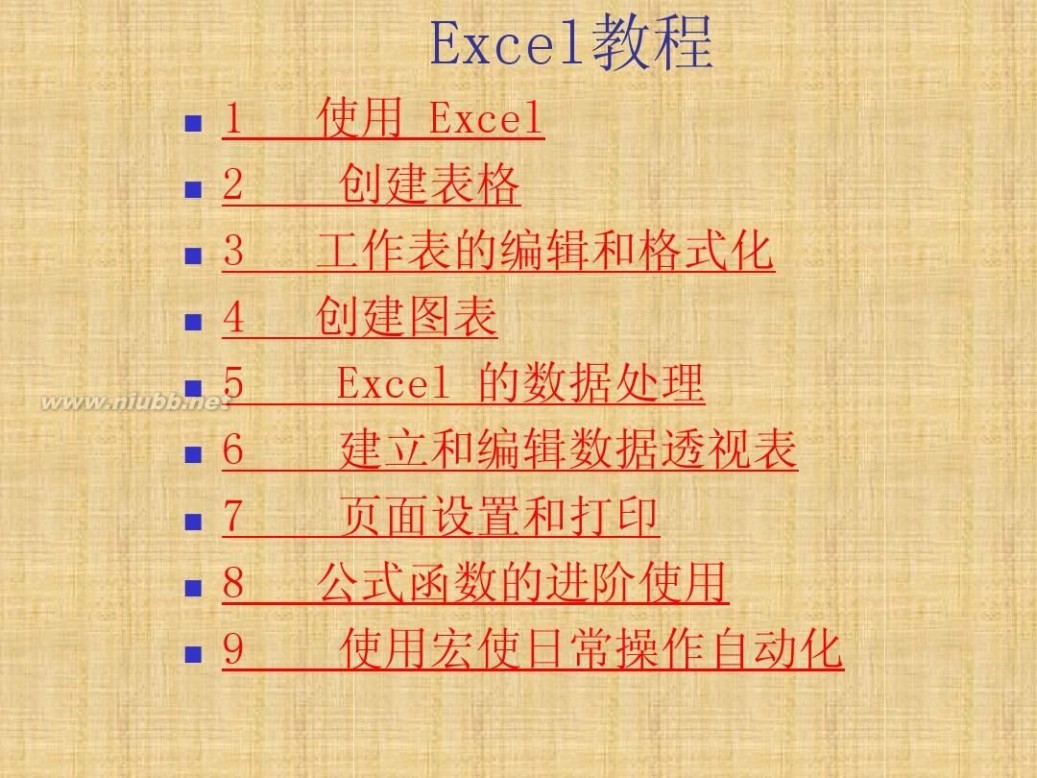
excel2003教程 EXCEL2003教程(完整版)_教案

excel2003教程 EXCEL2003教程(完整版)_教案

excel2003教程 EXCEL2003教程(完整版)_教案
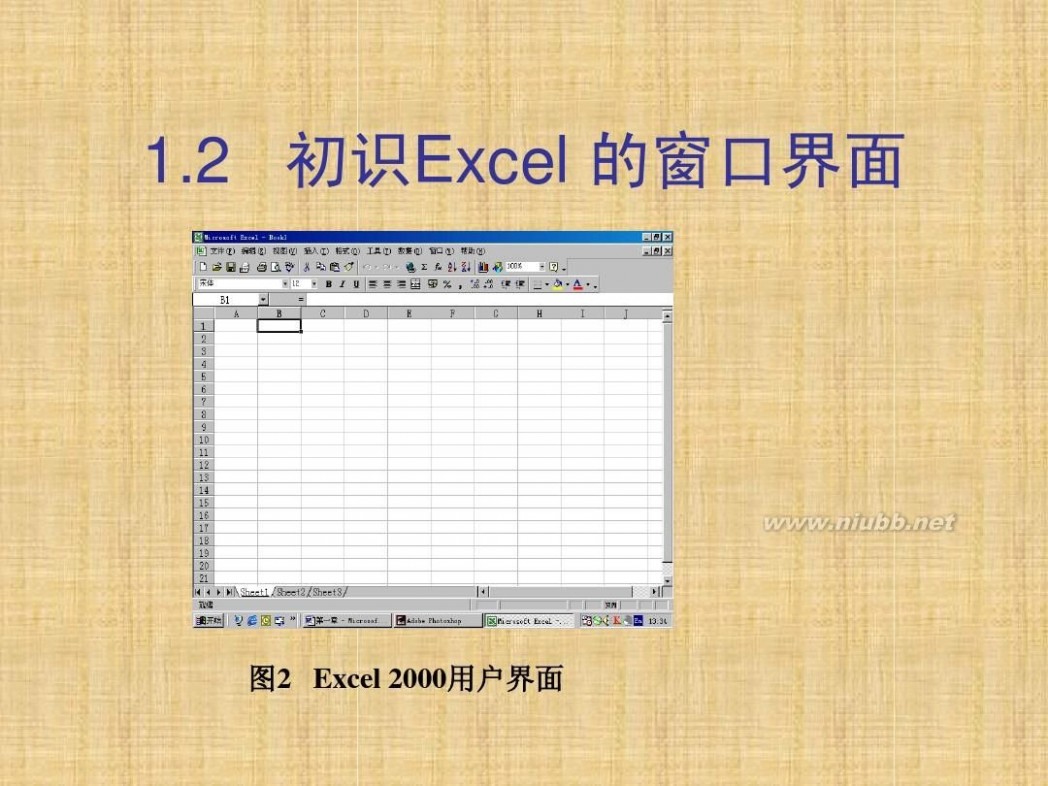
excel2003教程 EXCEL2003教程(完整版)_教案

excel2003教程 EXCEL2003教程(完整版)_教案

excel2003教程 EXCEL2003教程(完整版)_教案
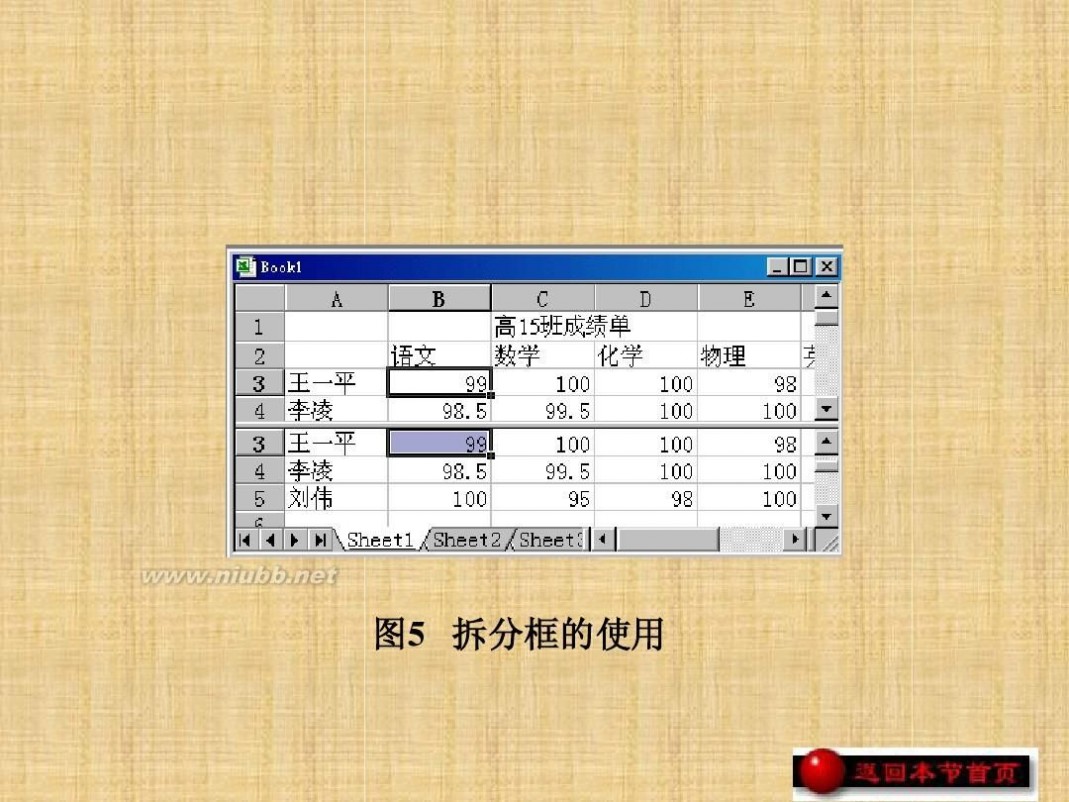
excel2003教程 EXCEL2003教程(完整版)_教案

excel2003教程 EXCEL2003教程(完整版)_教案
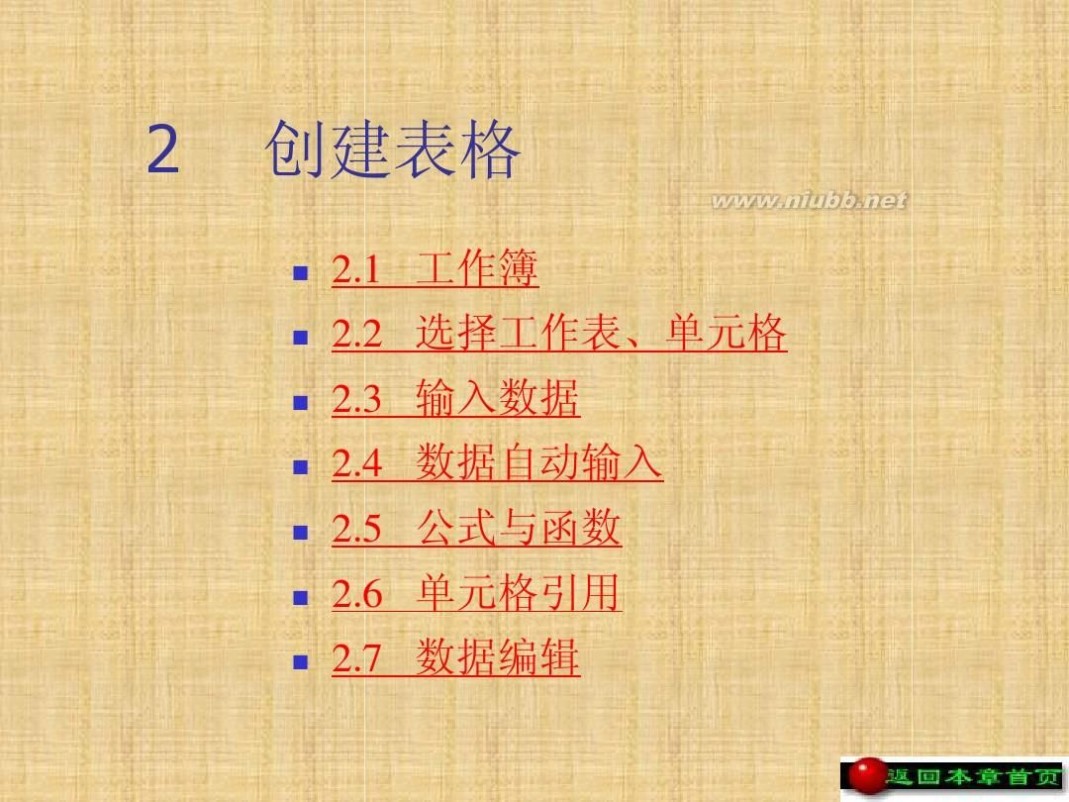
excel2003教程 EXCEL2003教程(完整版)_教案

excel2003教程 EXCEL2003教程(完整版)_教案

excel2003教程 EXCEL2003教程(完整版)_教案

excel2003教程 EXCEL2003教程(完整版)_教案

excel2003教程 EXCEL2003教程(完整版)_教案
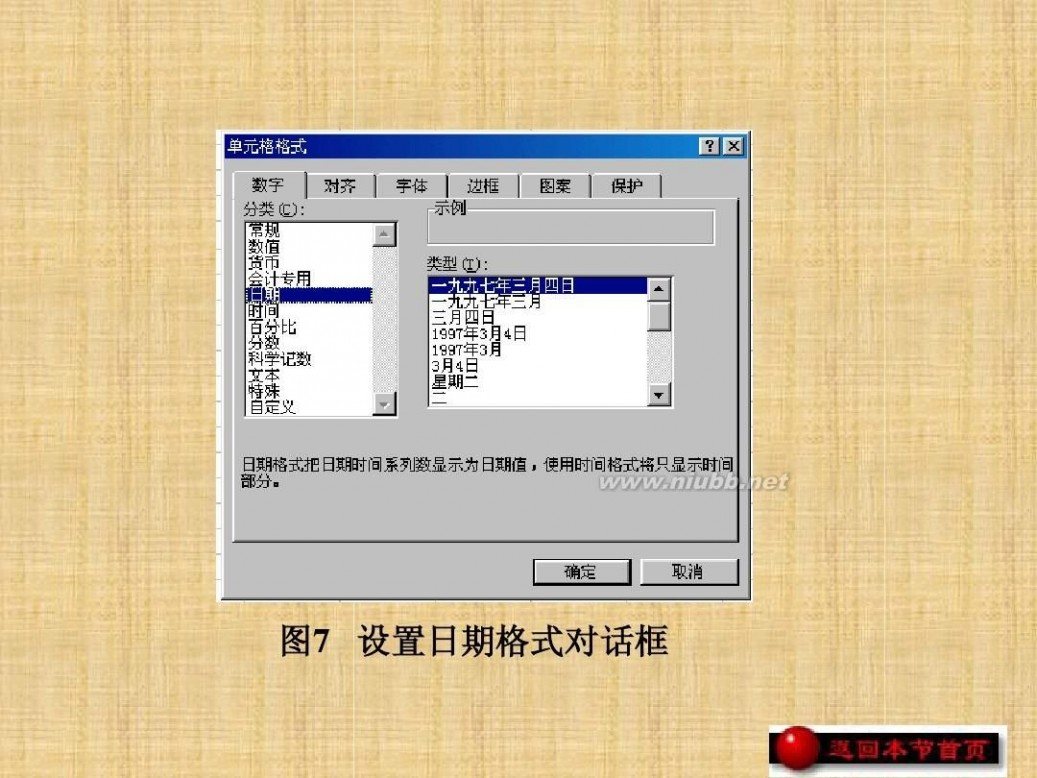
excel2003教程 EXCEL2003教程(完整版)_教案
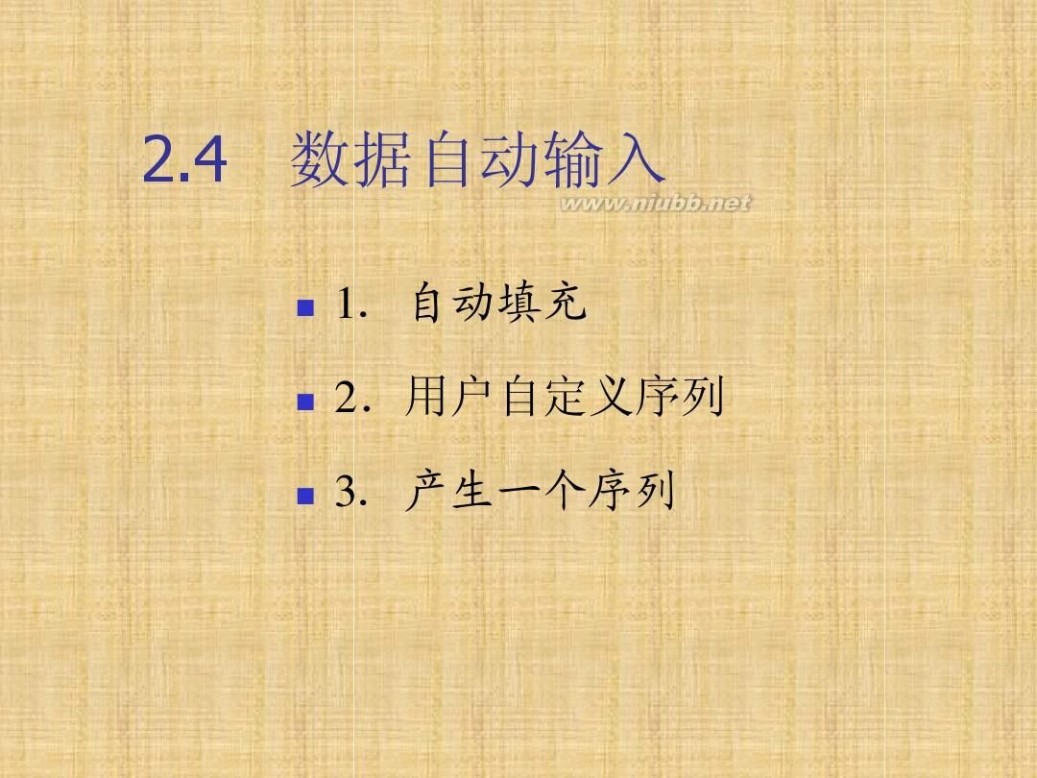
excel2003教程 EXCEL2003教程(完整版)_教案
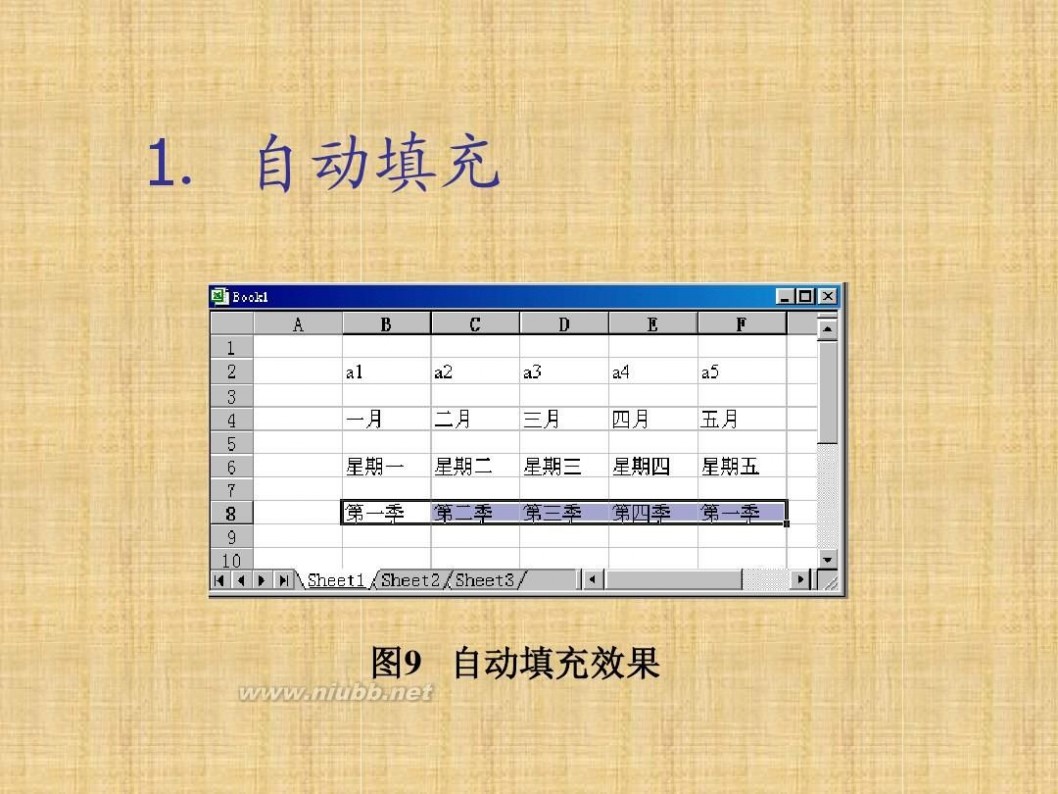
excel2003教程 EXCEL2003教程(完整版)_教案

excel2003教程 EXCEL2003教程(完整版)_教案
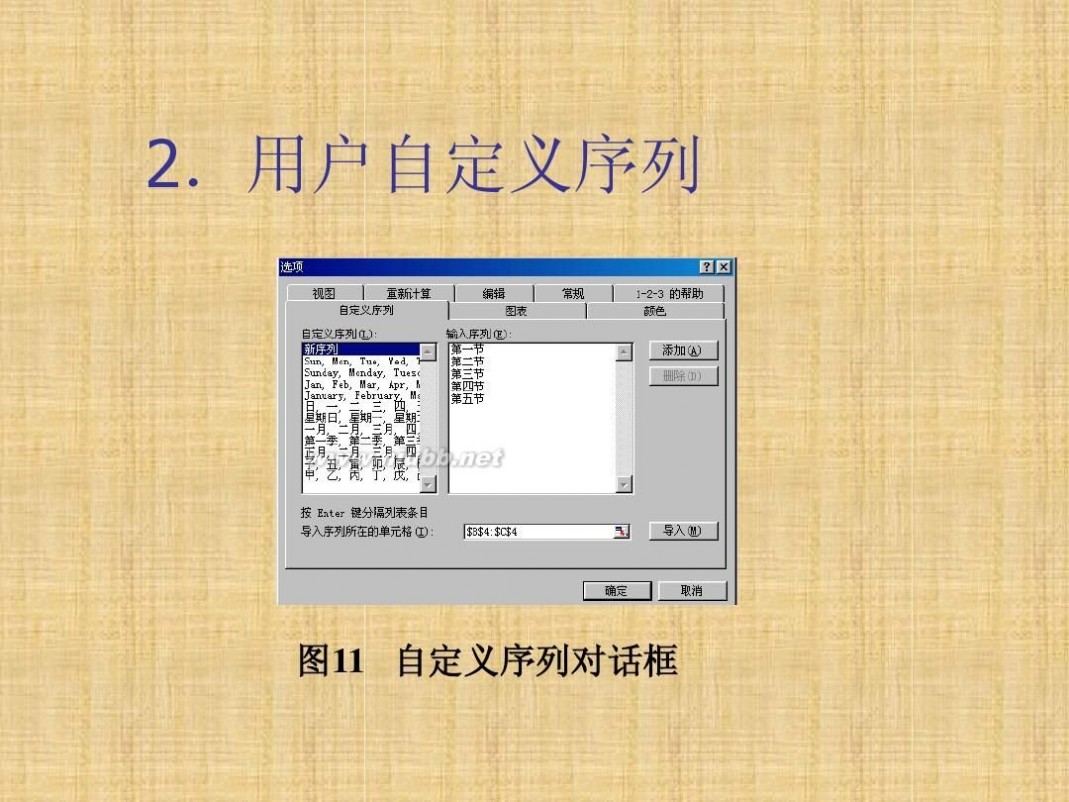
excel2003教程 EXCEL2003教程(完整版)_教案
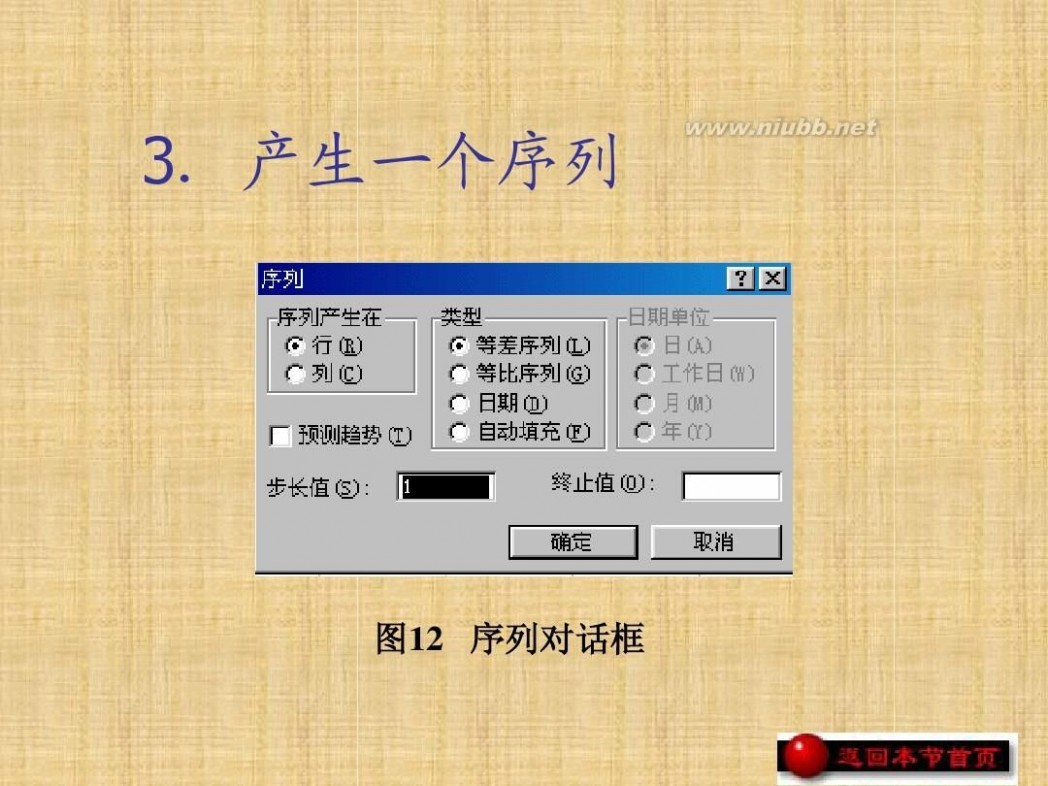
excel2003教程 EXCEL2003教程(完整版)_教案
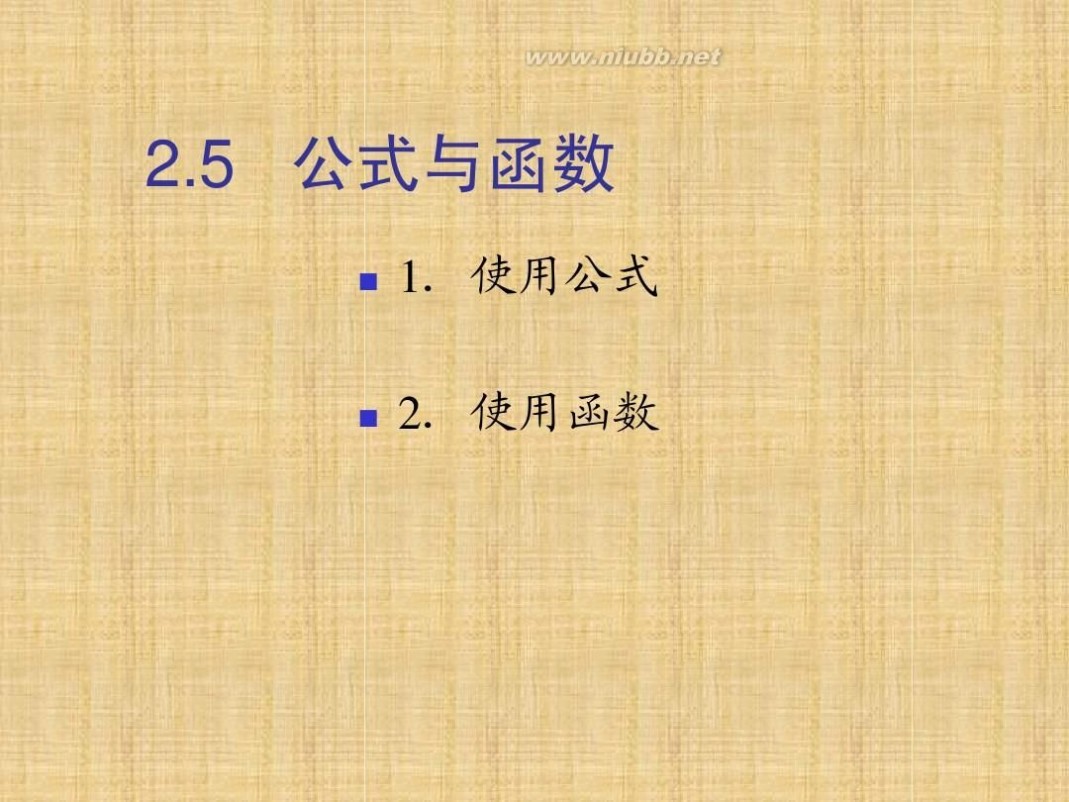
excel2003教程 EXCEL2003教程(完整版)_教案
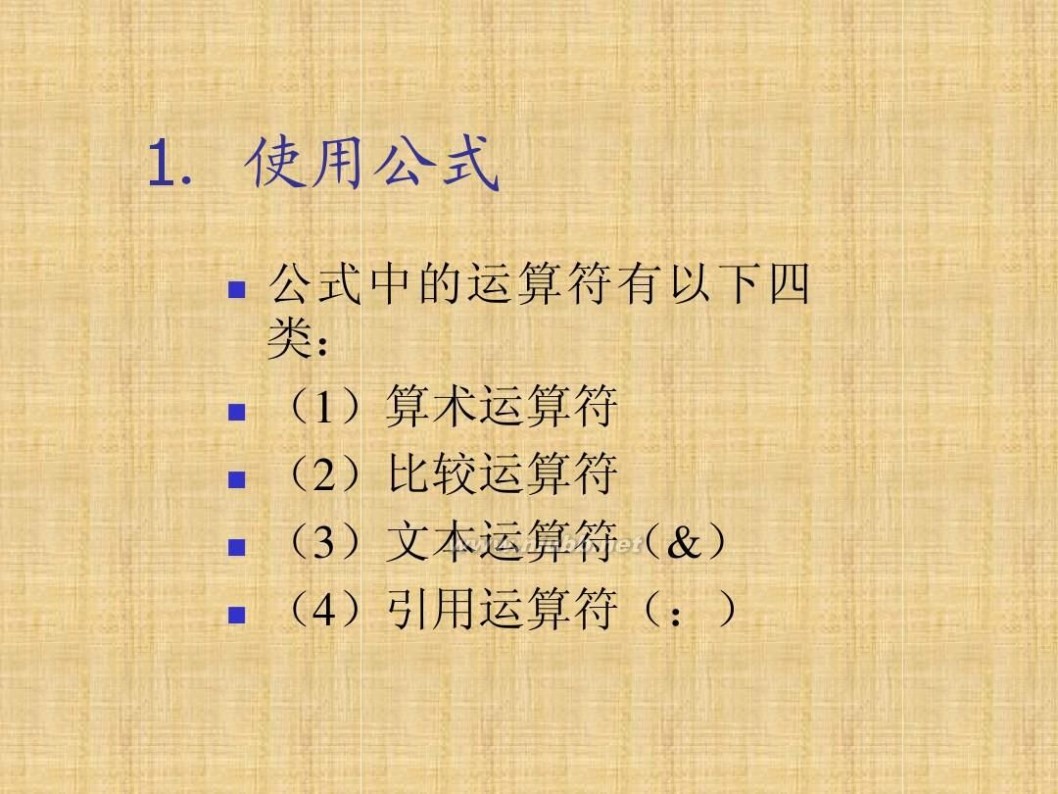
excel2003教程 EXCEL2003教程(完整版)_教案
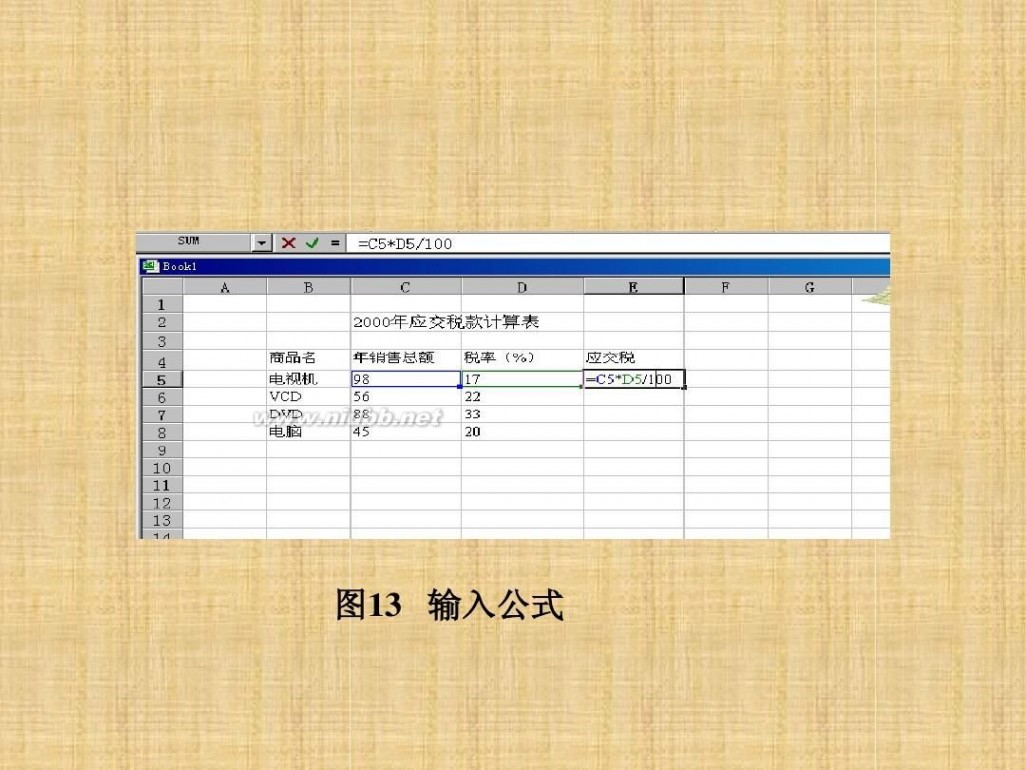
excel2003教程 EXCEL2003教程(完整版)_教案
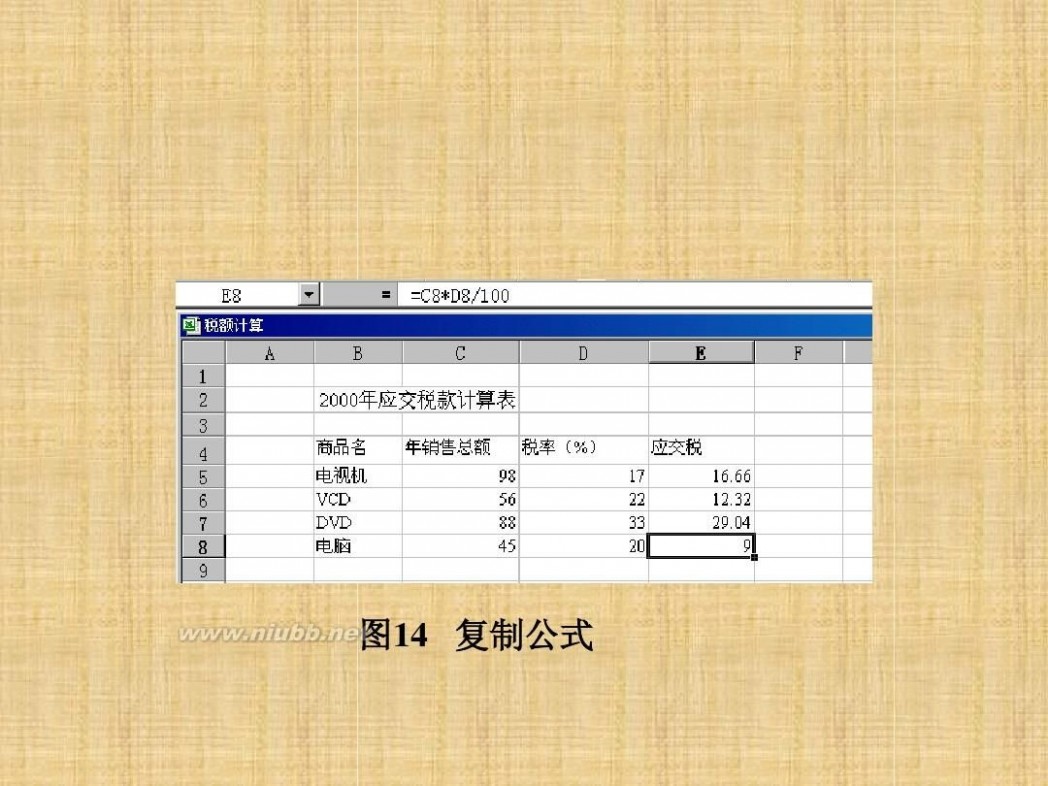
excel2003教程 EXCEL2003教程(完整版)_教案
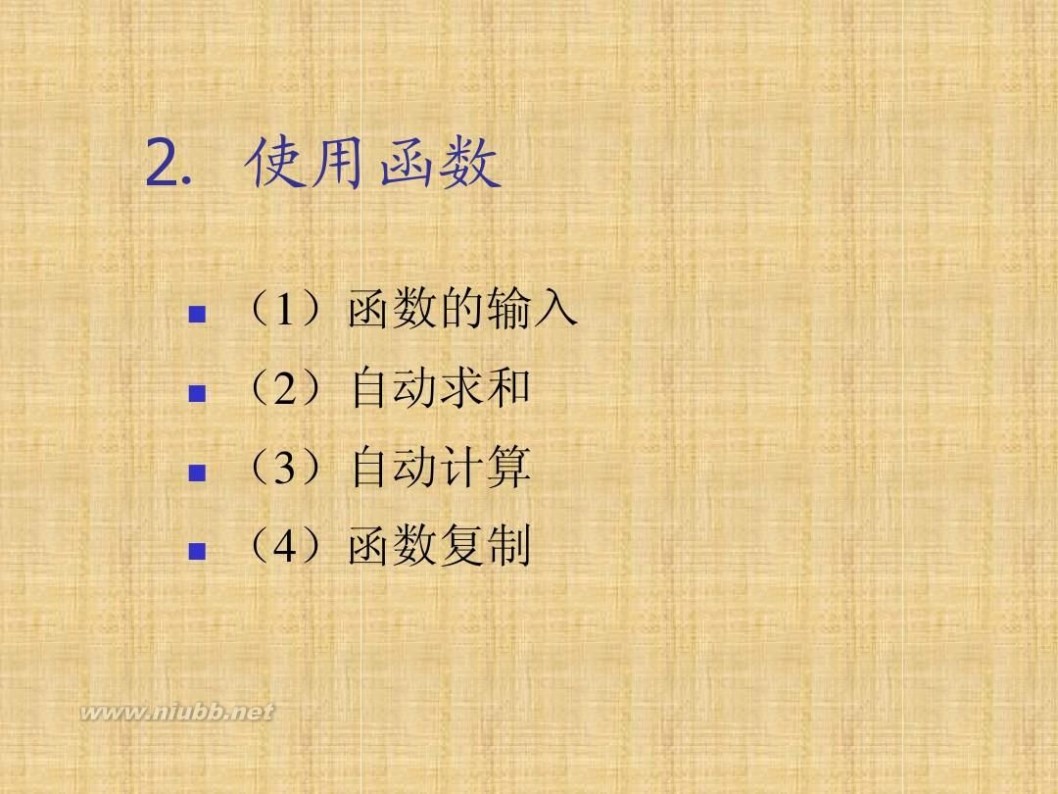
excel2003教程 EXCEL2003教程(完整版)_教案
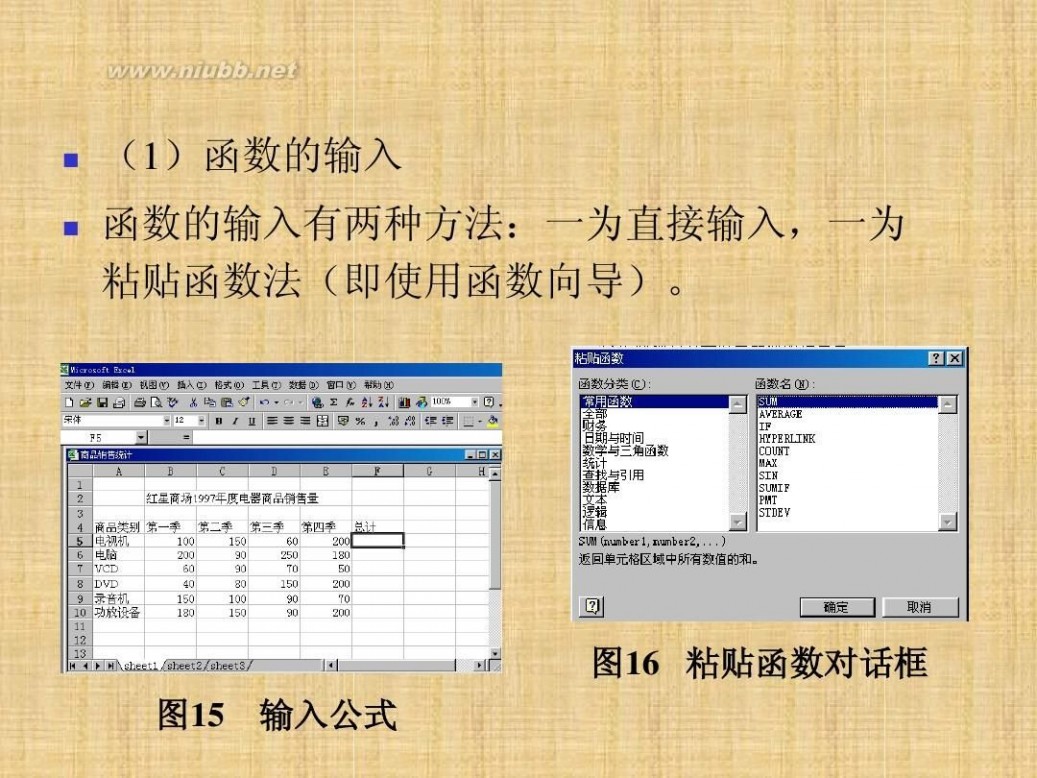
excel2003教程 EXCEL2003教程(完整版)_教案
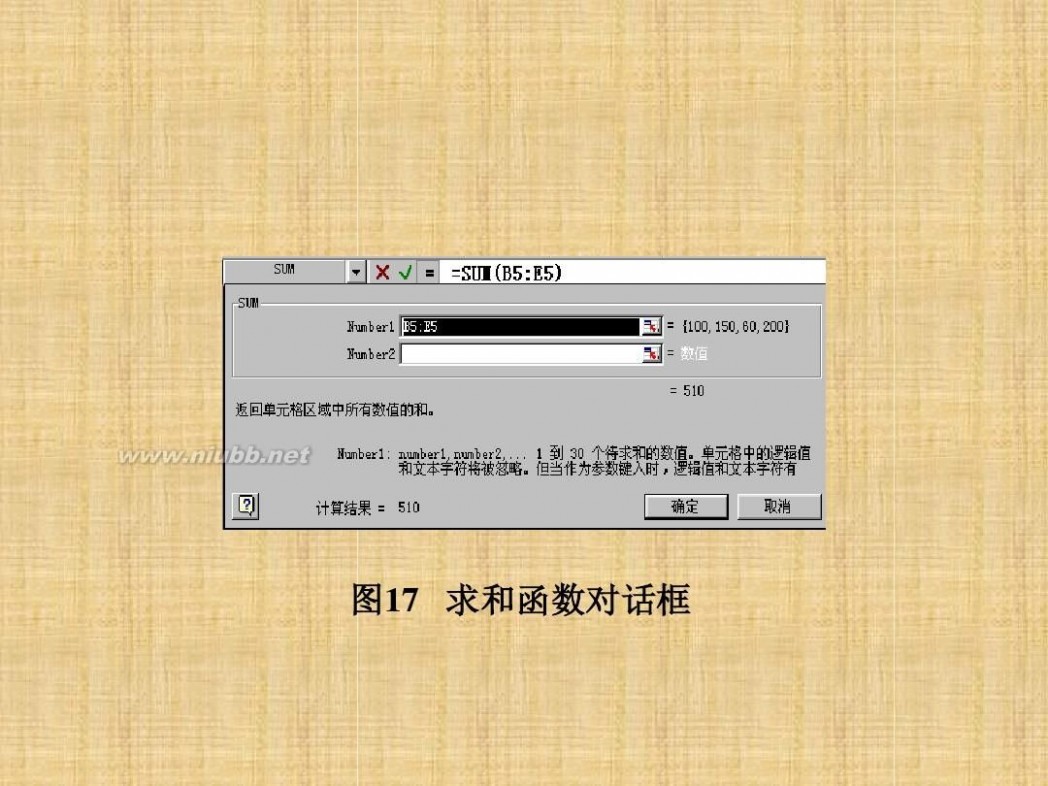
excel2003教程 EXCEL2003教程(完整版)_教案

扩展:excel2003官方完整版 / excel2003免费完整版 / excel2003完整版
excel2003教程 EXCEL2003教程(完整版)_教案

excel2003教程 EXCEL2003教程(完整版)_教案
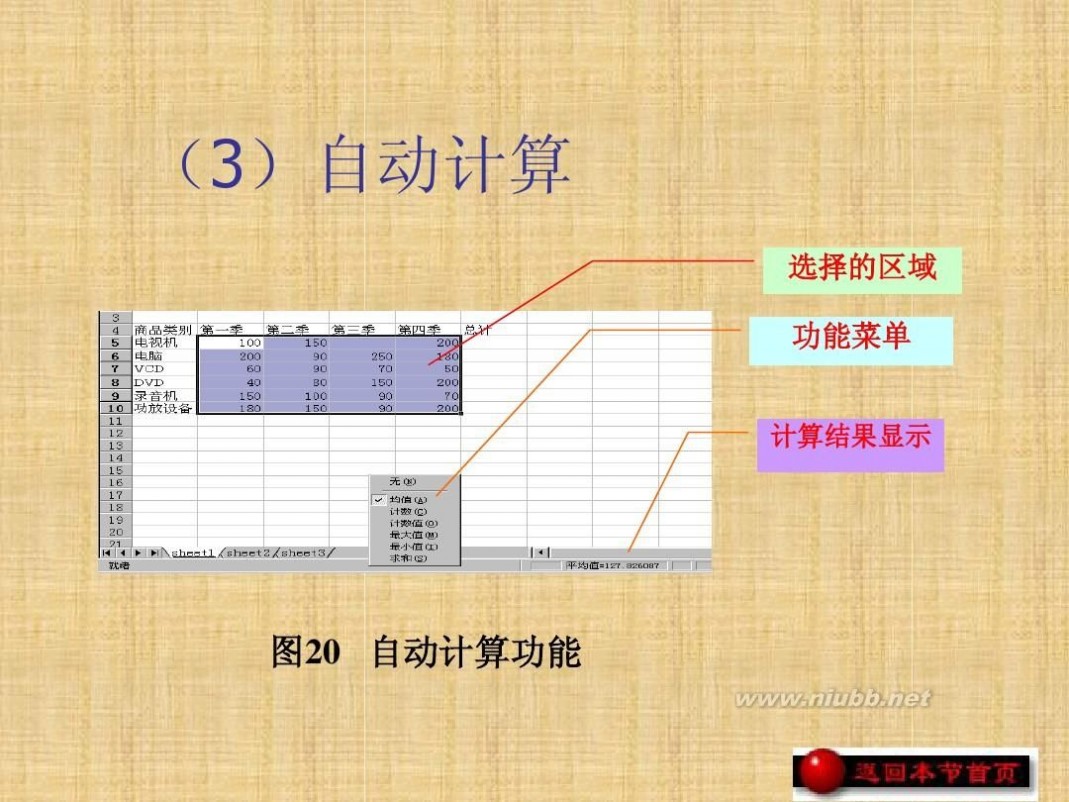
excel2003教程 EXCEL2003教程(完整版)_教案
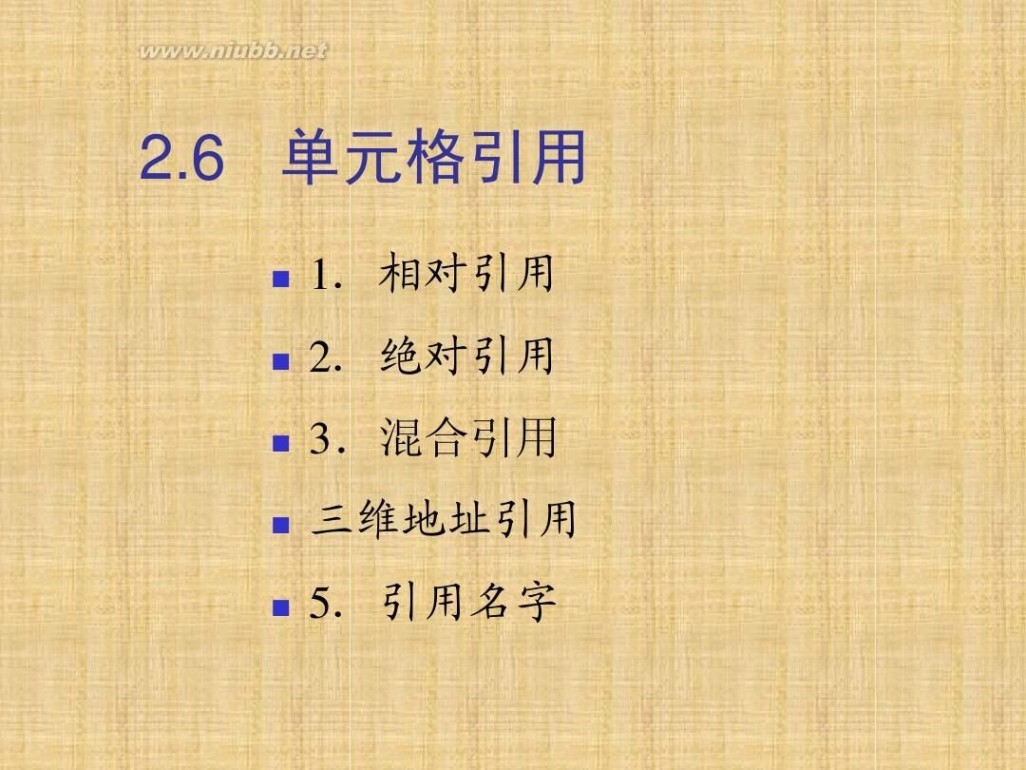
excel2003教程 EXCEL2003教程(完整版)_教案
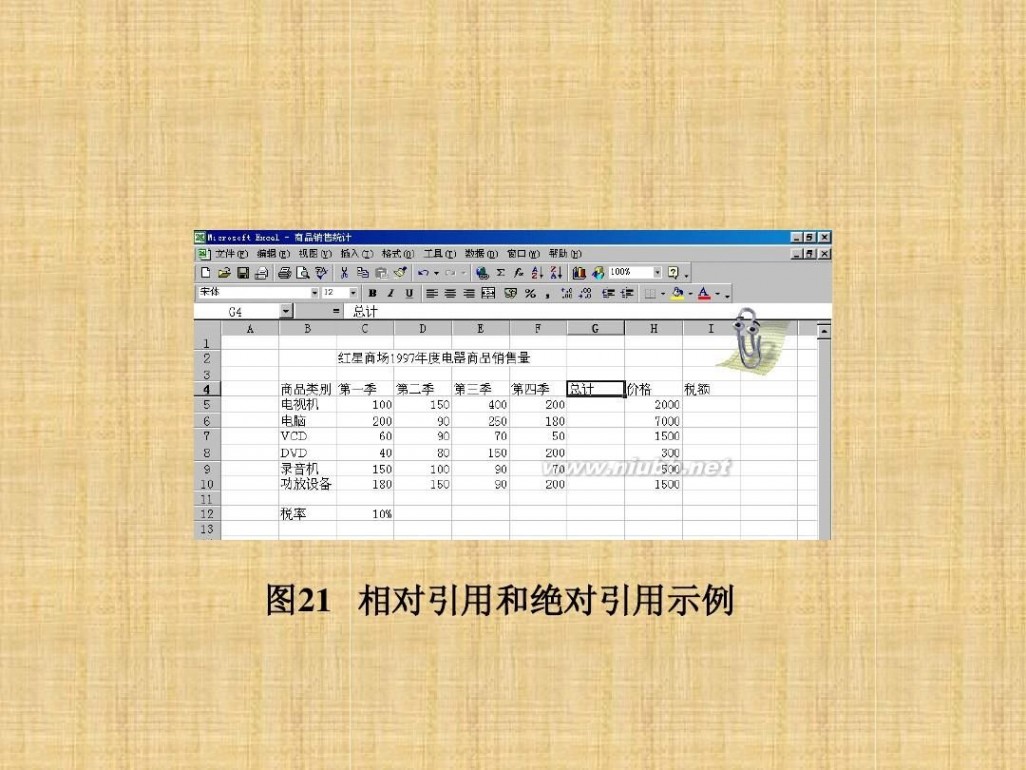
excel2003教程 EXCEL2003教程(完整版)_教案

excel2003教程 EXCEL2003教程(完整版)_教案

excel2003教程 EXCEL2003教程(完整版)_教案

excel2003教程 EXCEL2003教程(完整版)_教案

excel2003教程 EXCEL2003教程(完整版)_教案
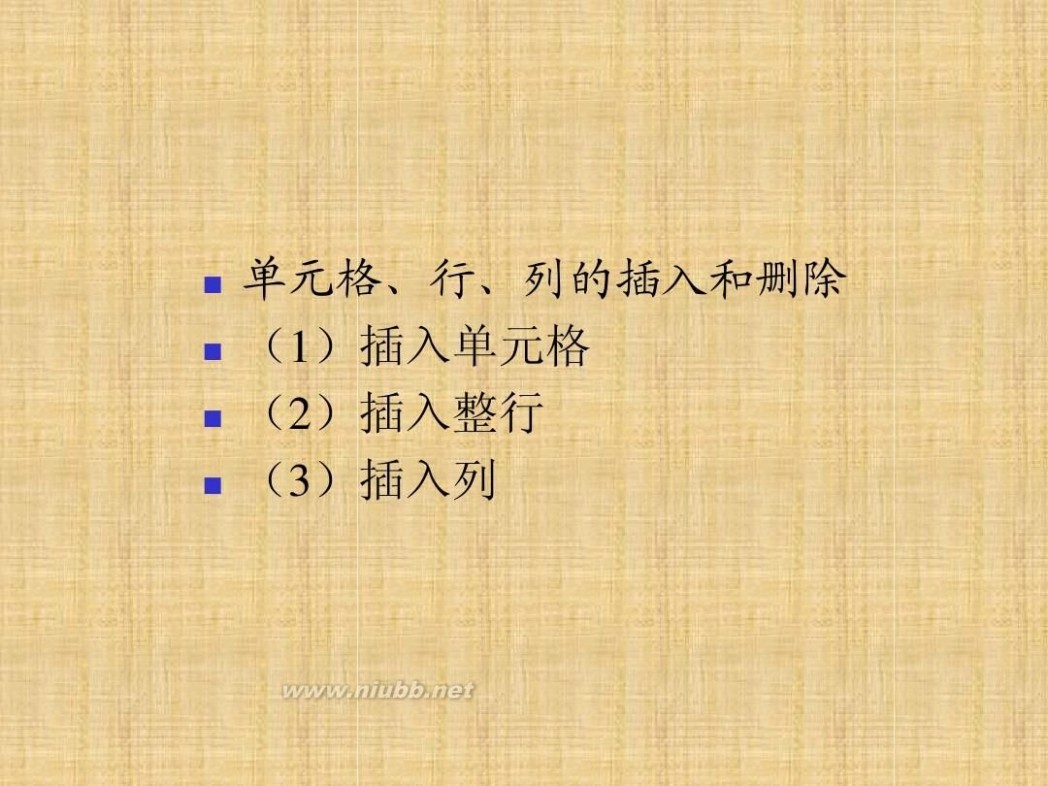
excel2003教程 EXCEL2003教程(完整版)_教案
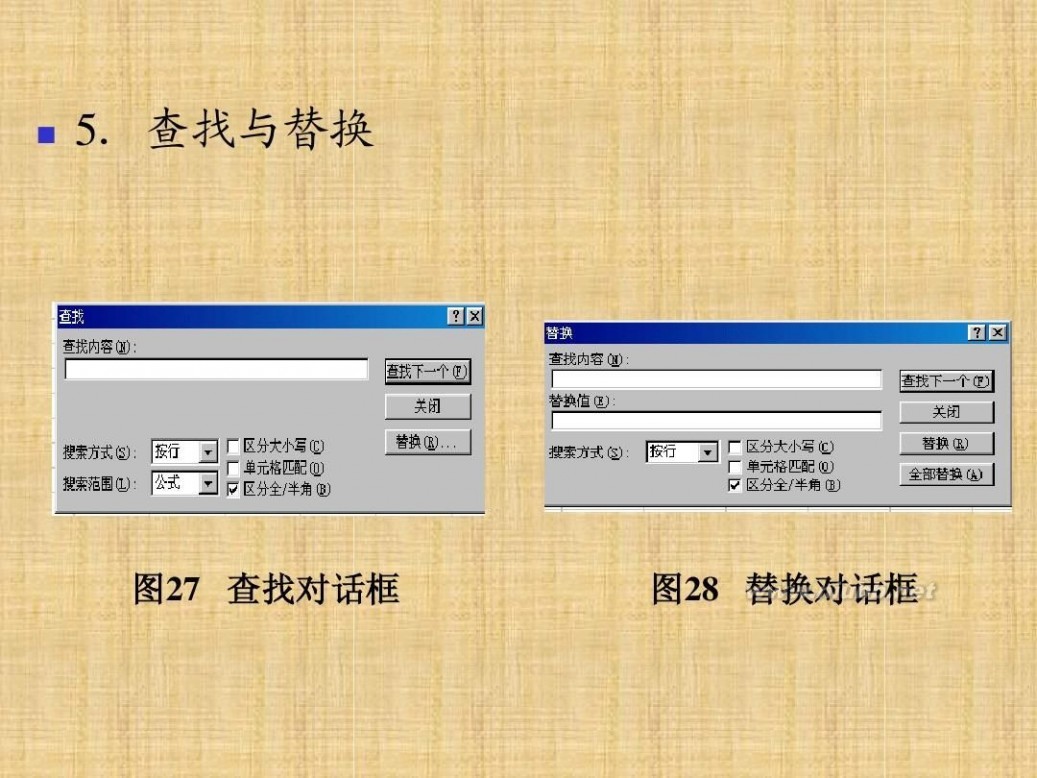
excel2003教程 EXCEL2003教程(完整版)_教案

excel2003教程 EXCEL2003教程(完整版)_教案

excel2003教程 EXCEL2003教程(完整版)_教案

excel2003教程 EXCEL2003教程(完整版)_教案
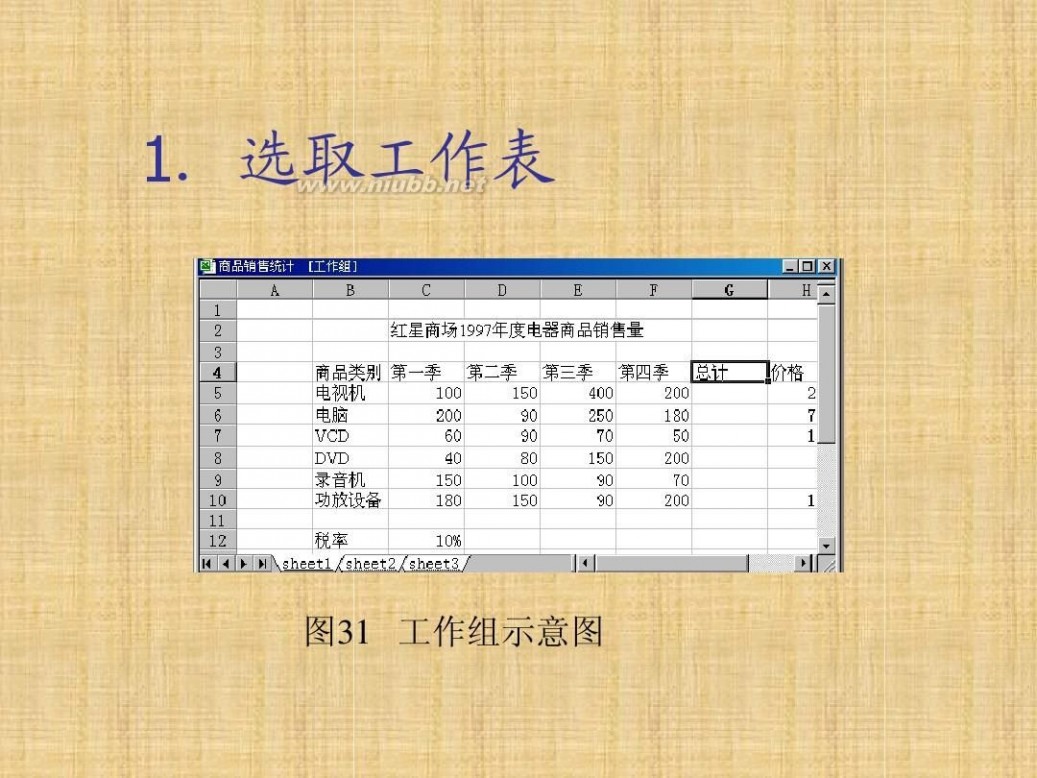
excel2003教程 EXCEL2003教程(完整版)_教案
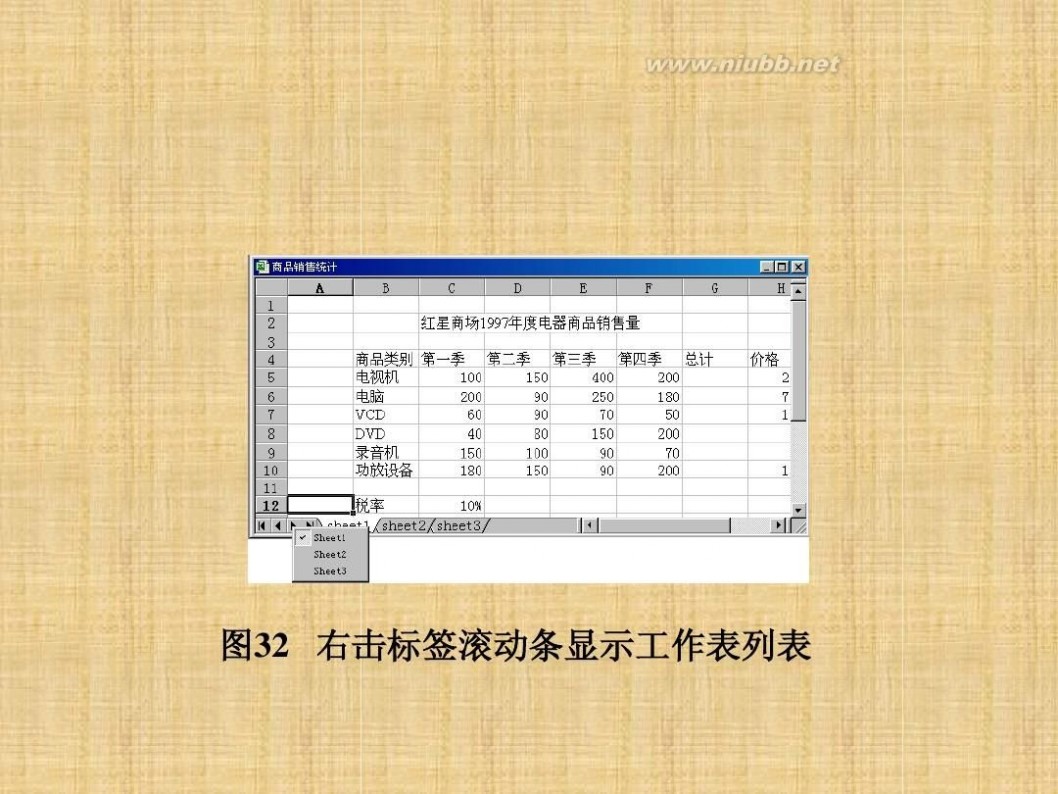
excel2003教程 EXCEL2003教程(完整版)_教案
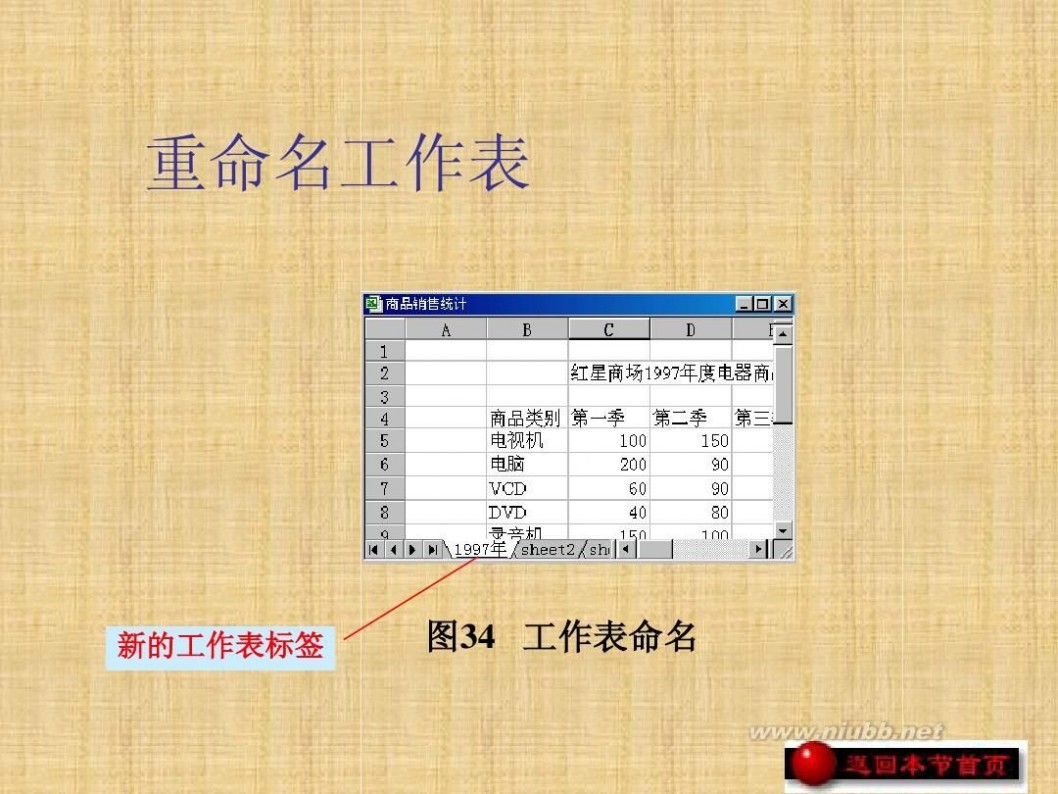
excel2003教程 EXCEL2003教程(完整版)_教案

excel2003教程 EXCEL2003教程(完整版)_教案
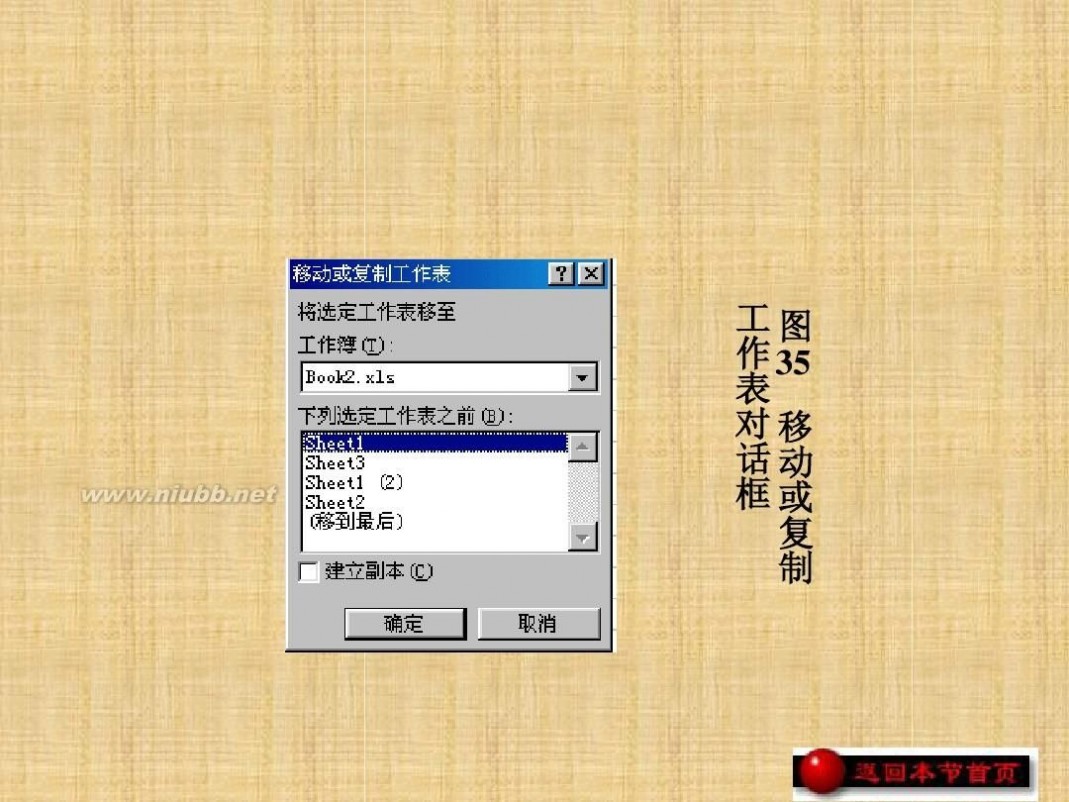
excel2003教程 EXCEL2003教程(完整版)_教案

excel2003教程 EXCEL2003教程(完整版)_教案
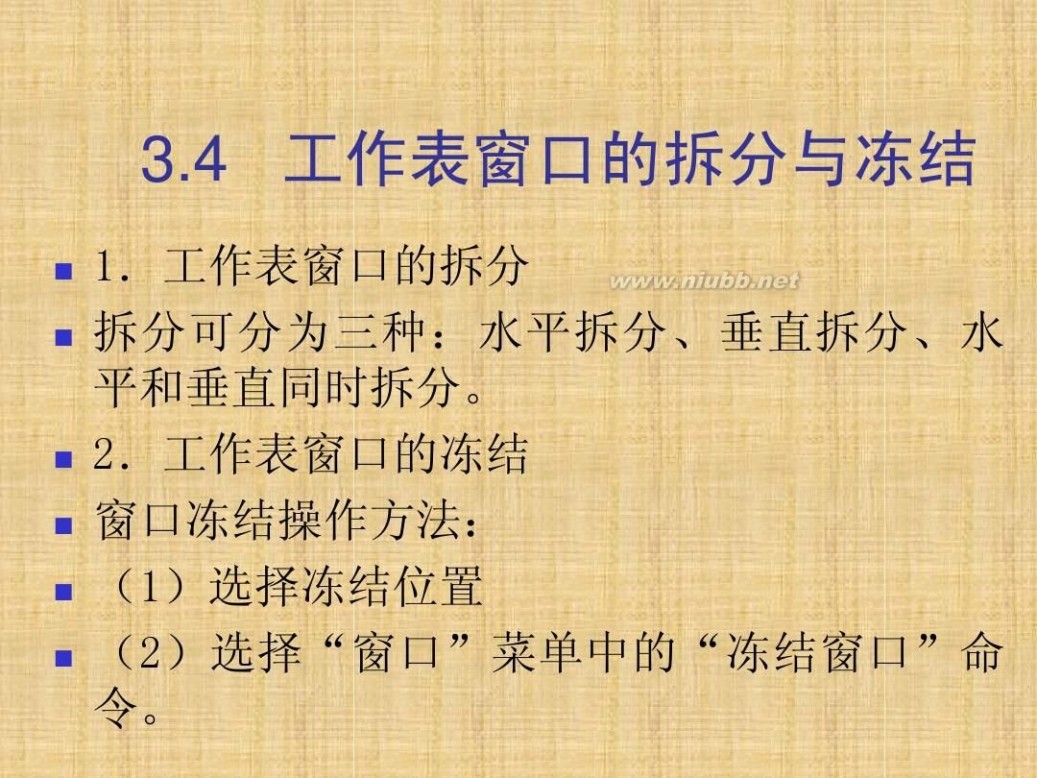
excel2003教程 EXCEL2003教程(完整版)_教案

excel2003教程 EXCEL2003教程(完整版)_教案
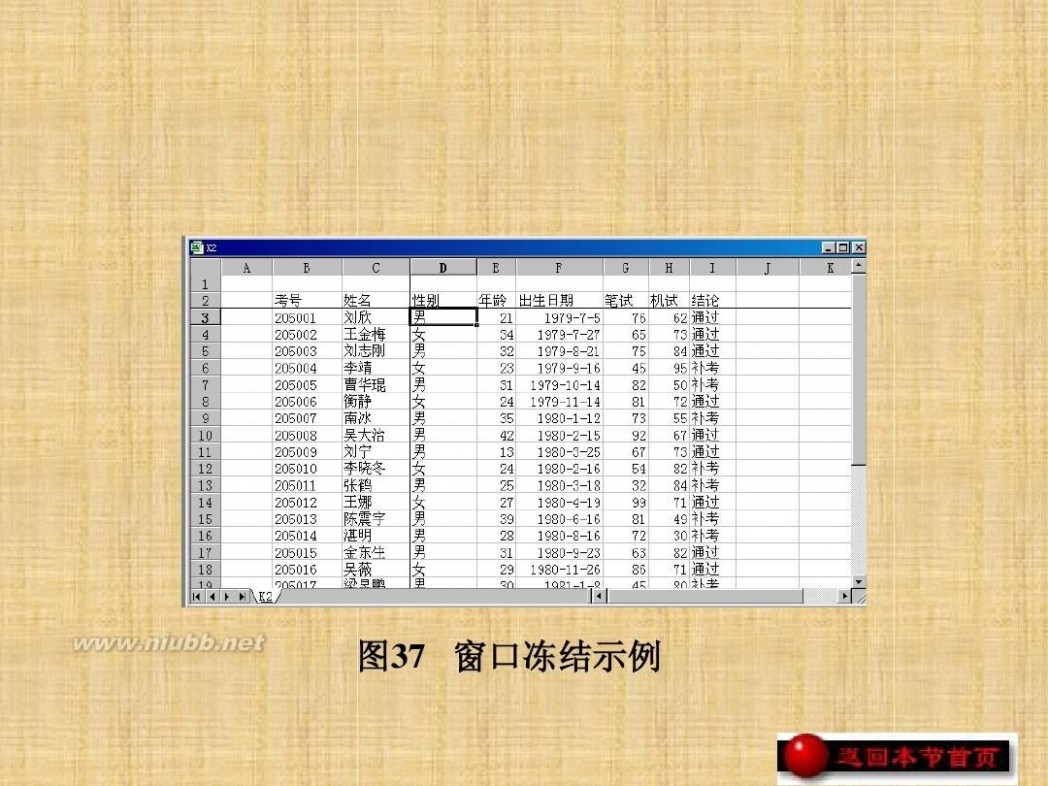
excel2003教程 EXCEL2003教程(完整版)_教案

excel2003教程 EXCEL2003教程(完整版)_教案
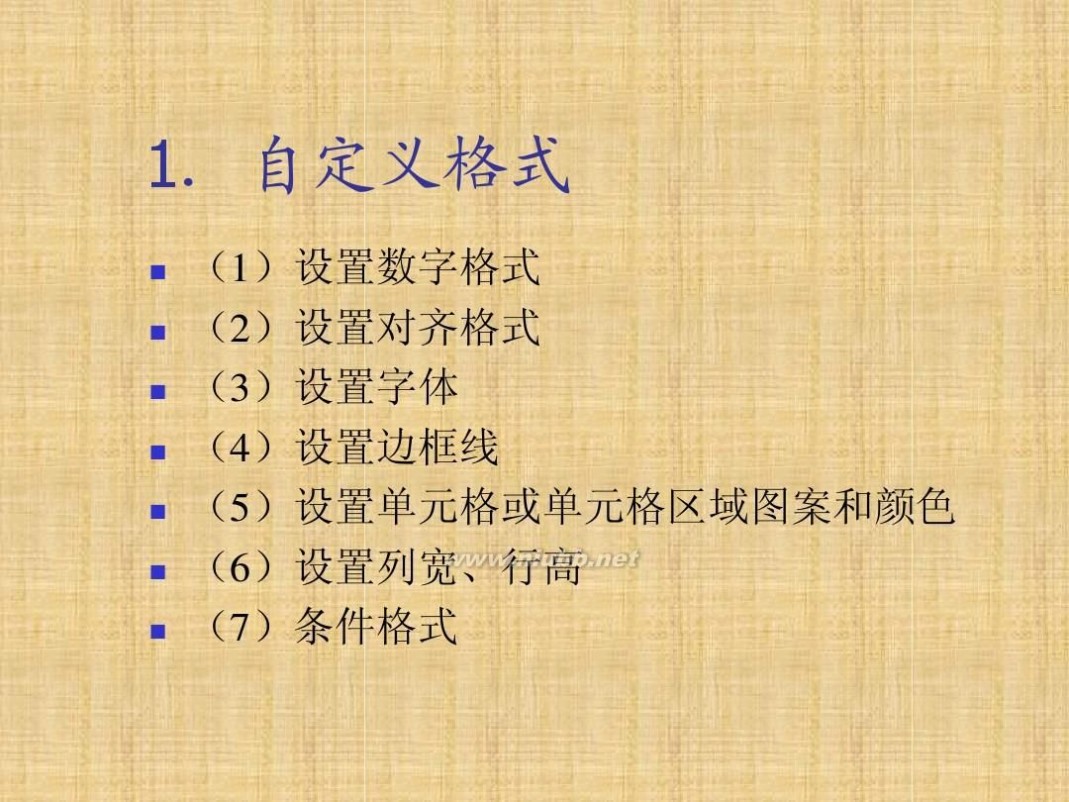
excel2003教程 EXCEL2003教程(完整版)_教案

excel2003教程 EXCEL2003教程(完整版)_教案

excel2003教程 EXCEL2003教程(完整版)_教案
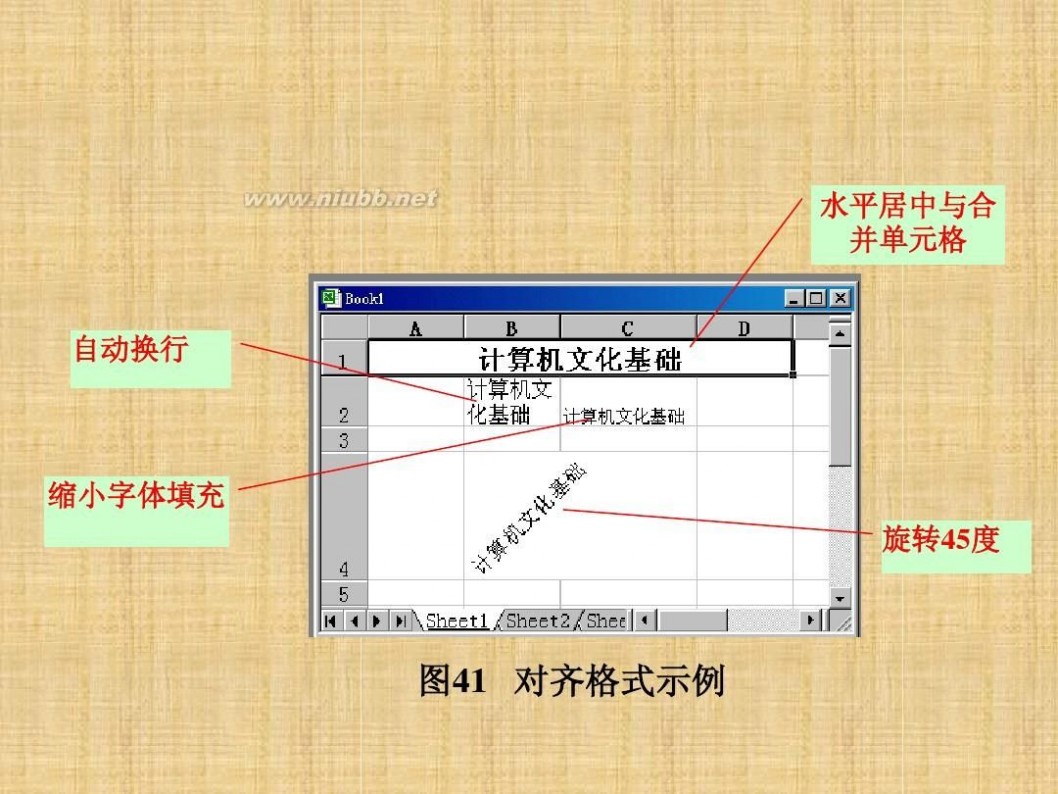
excel2003教程 EXCEL2003教程(完整版)_教案
扩展:excel2003官方完整版 / excel2003免费完整版 / excel2003完整版
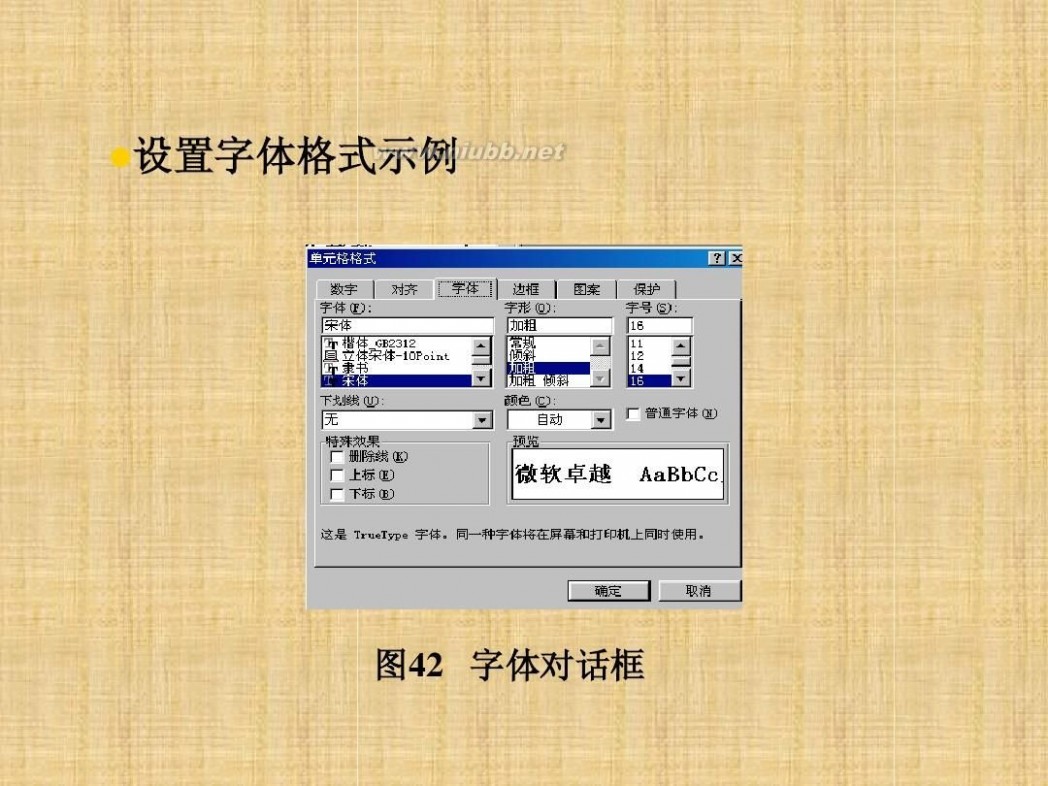
excel2003教程 EXCEL2003教程(完整版)_教案
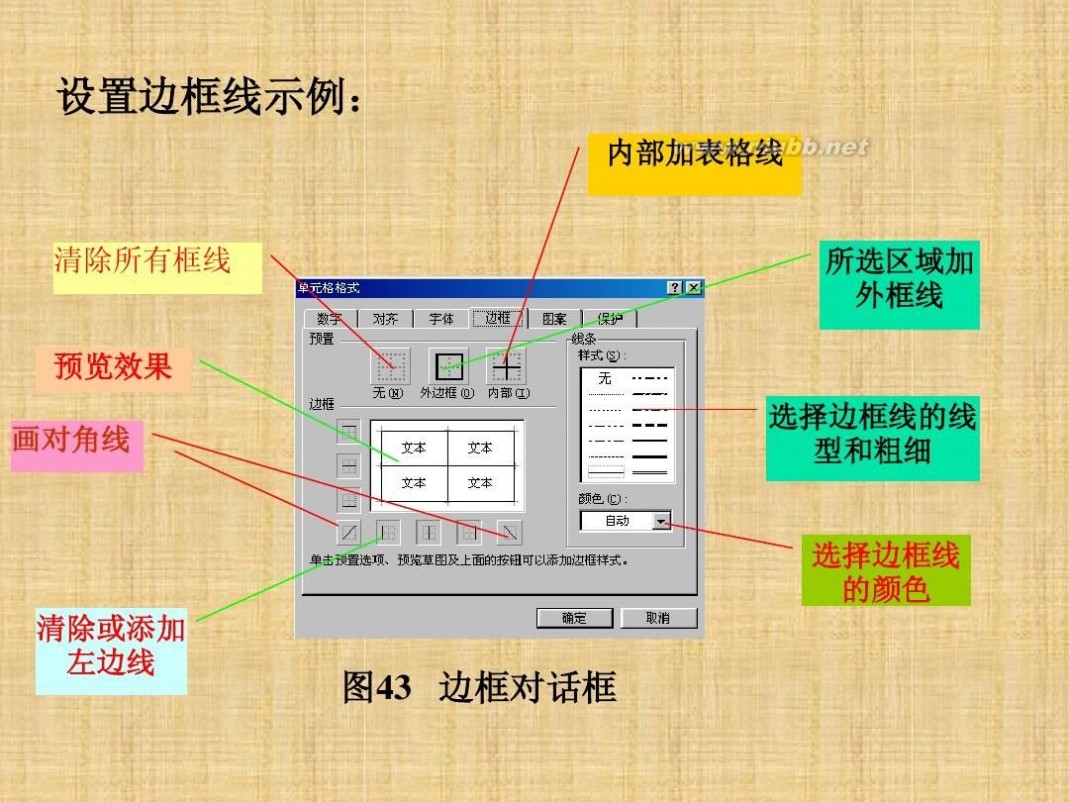
excel2003教程 EXCEL2003教程(完整版)_教案
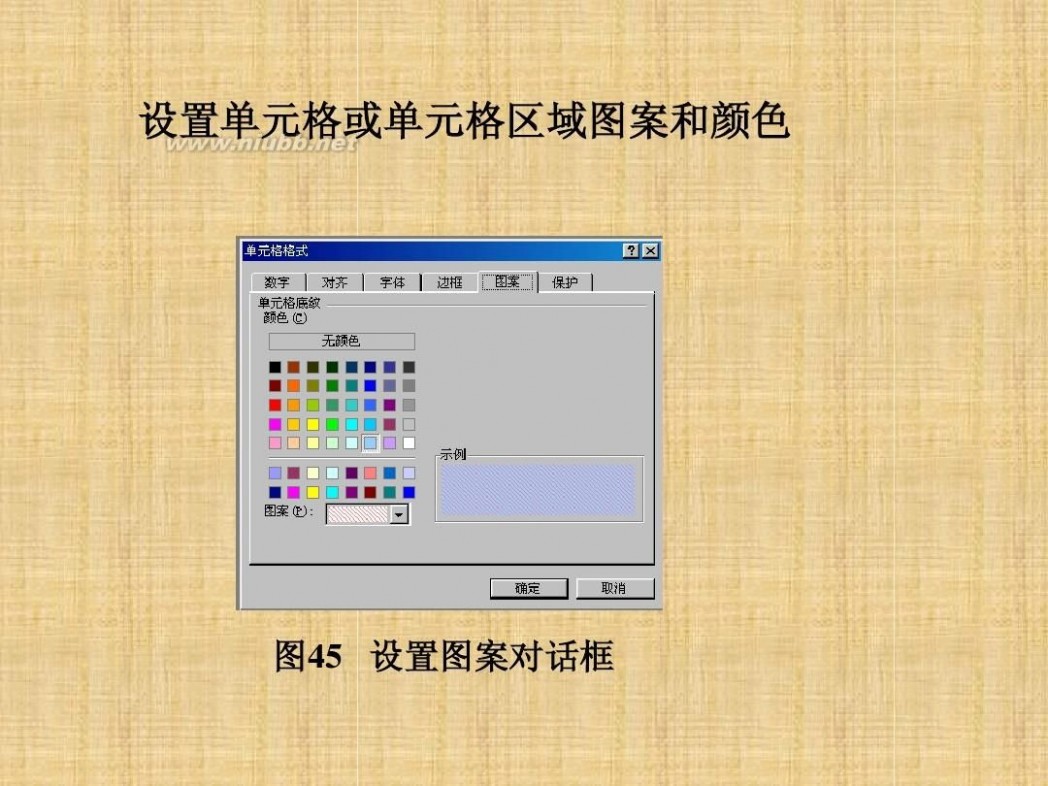
excel2003教程 EXCEL2003教程(完整版)_教案
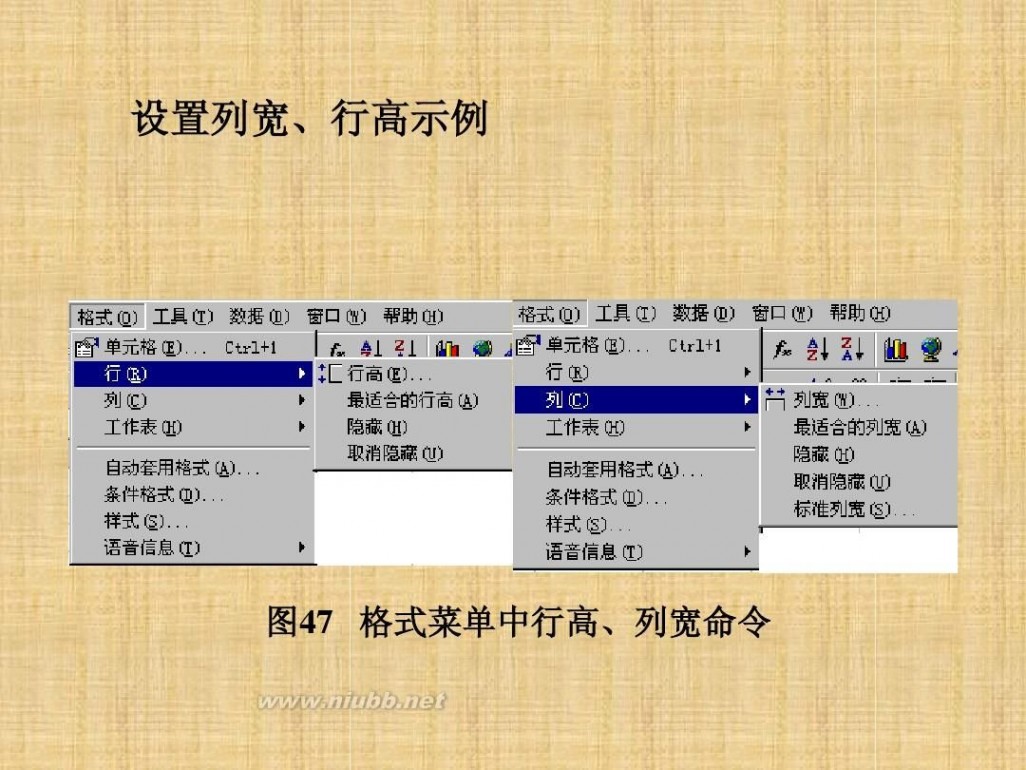
excel2003教程 EXCEL2003教程(完整版)_教案

excel2003教程 EXCEL2003教程(完整版)_教案
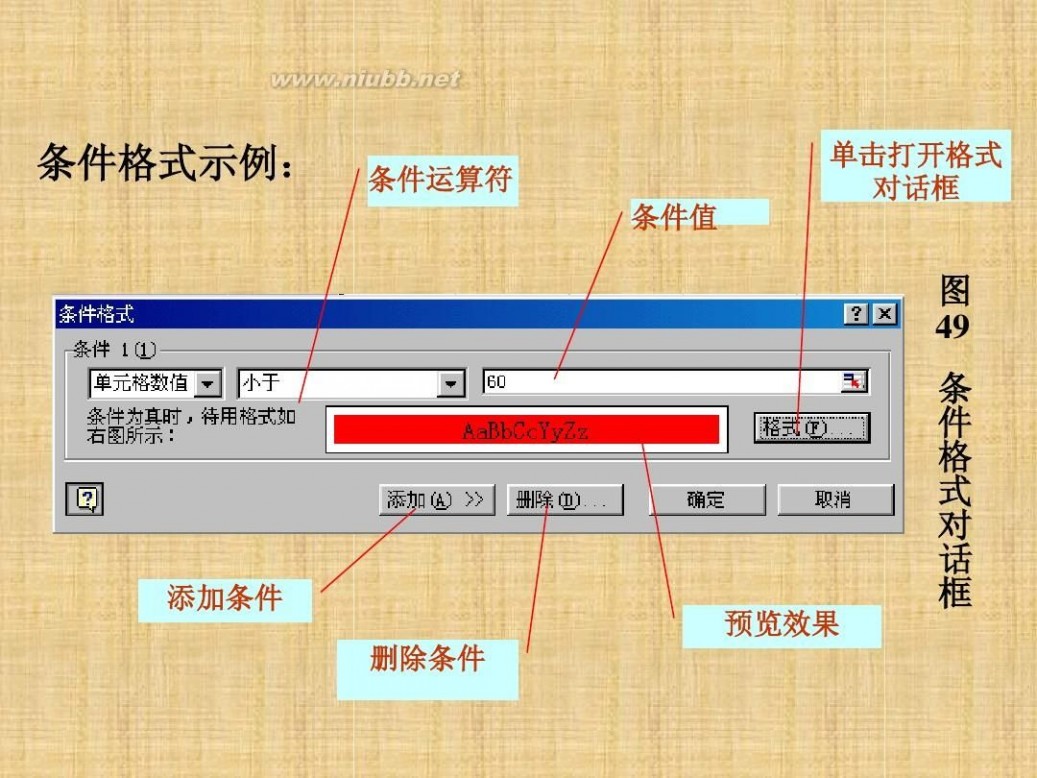
excel2003教程 EXCEL2003教程(完整版)_教案

excel2003教程 EXCEL2003教程(完整版)_教案

excel2003教程 EXCEL2003教程(完整版)_教案

excel2003教程 EXCEL2003教程(完整版)_教案
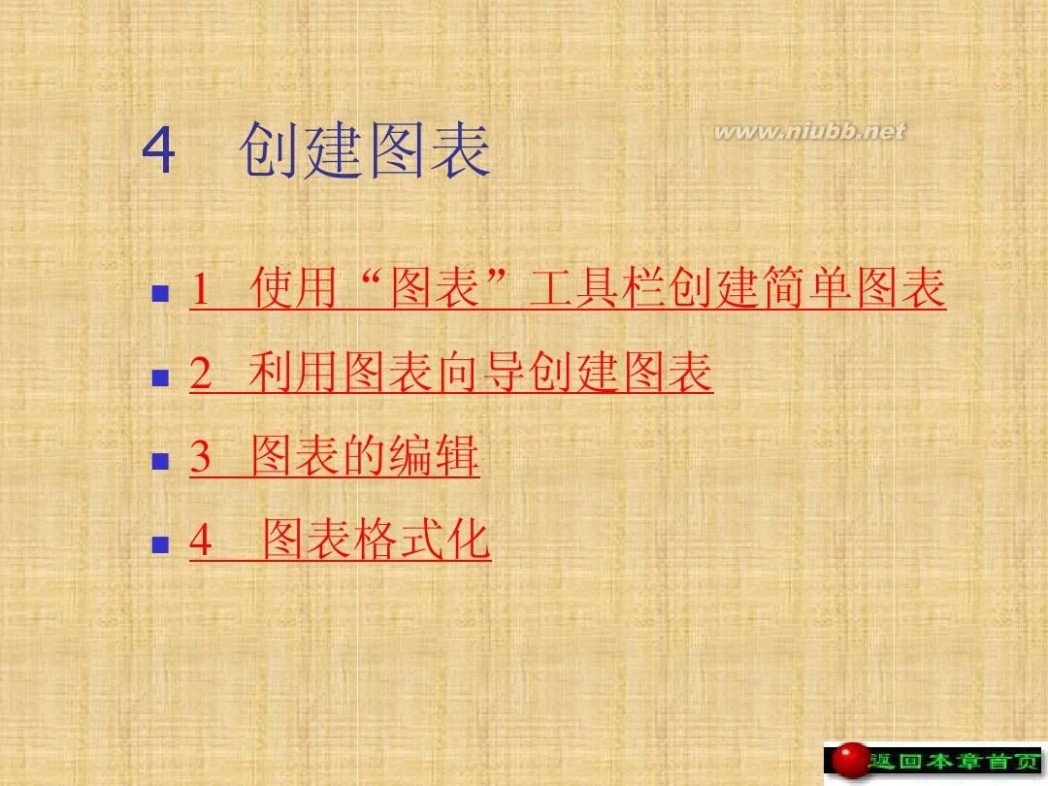
excel2003教程 EXCEL2003教程(完整版)_教案
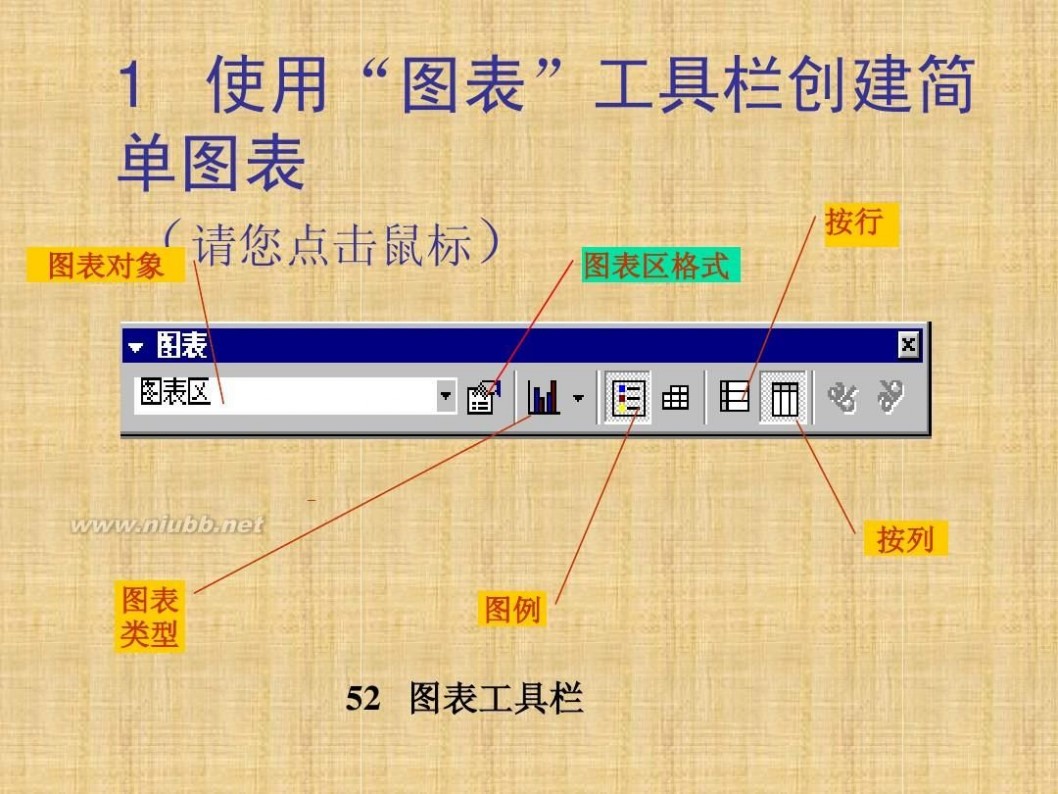
excel2003教程 EXCEL2003教程(完整版)_教案
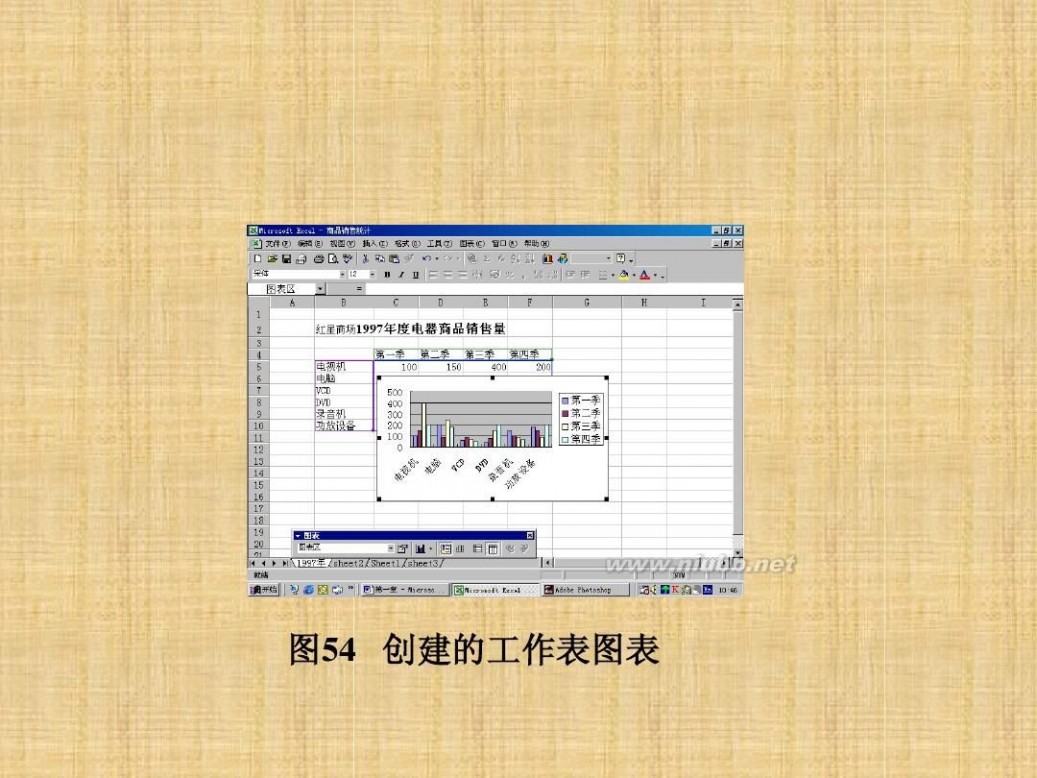
excel2003教程 EXCEL2003教程(完整版)_教案

excel2003教程 EXCEL2003教程(完整版)_教案

excel2003教程 EXCEL2003教程(完整版)_教案

excel2003教程 EXCEL2003教程(完整版)_教案

excel2003教程 EXCEL2003教程(完整版)_教案
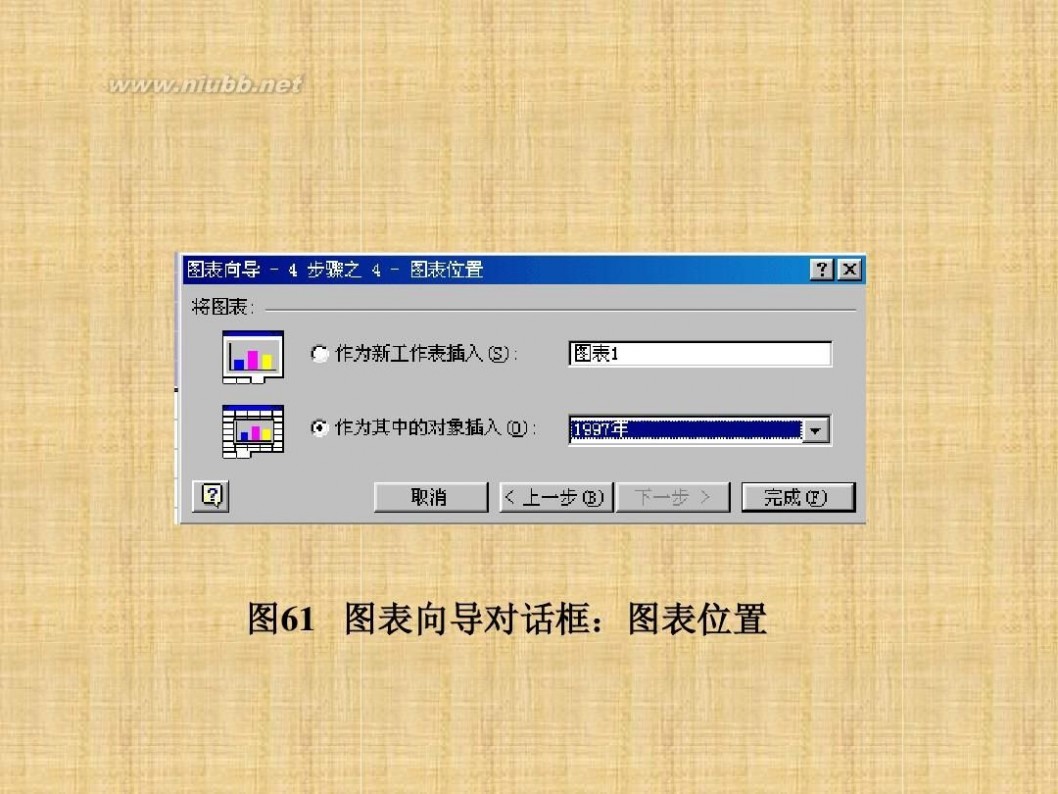
excel2003教程 EXCEL2003教程(完整版)_教案

excel2003教程 EXCEL2003教程(完整版)_教案
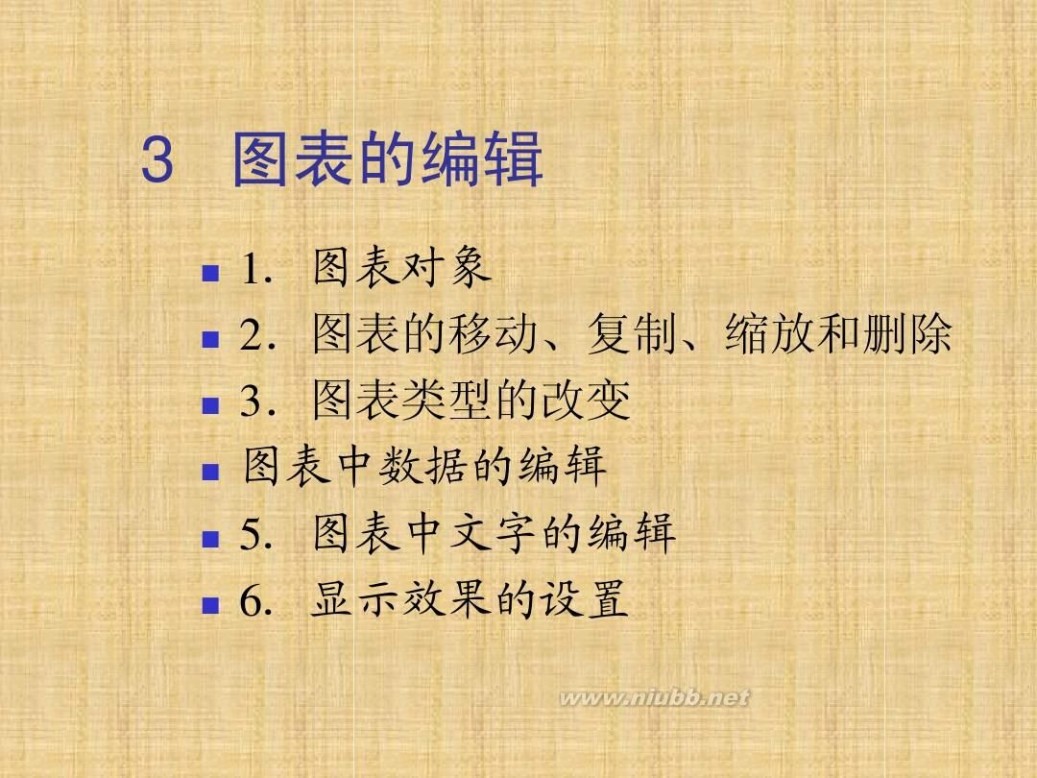
excel2003教程 EXCEL2003教程(完整版)_教案
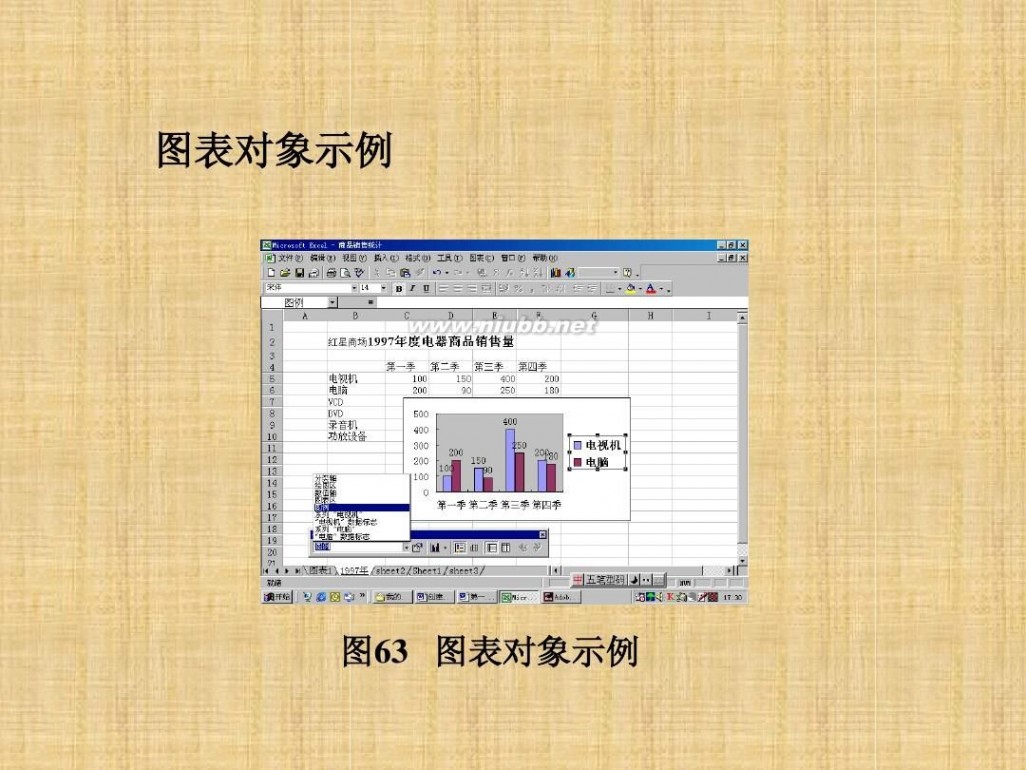
excel2003教程 EXCEL2003教程(完整版)_教案

excel2003教程 EXCEL2003教程(完整版)_教案
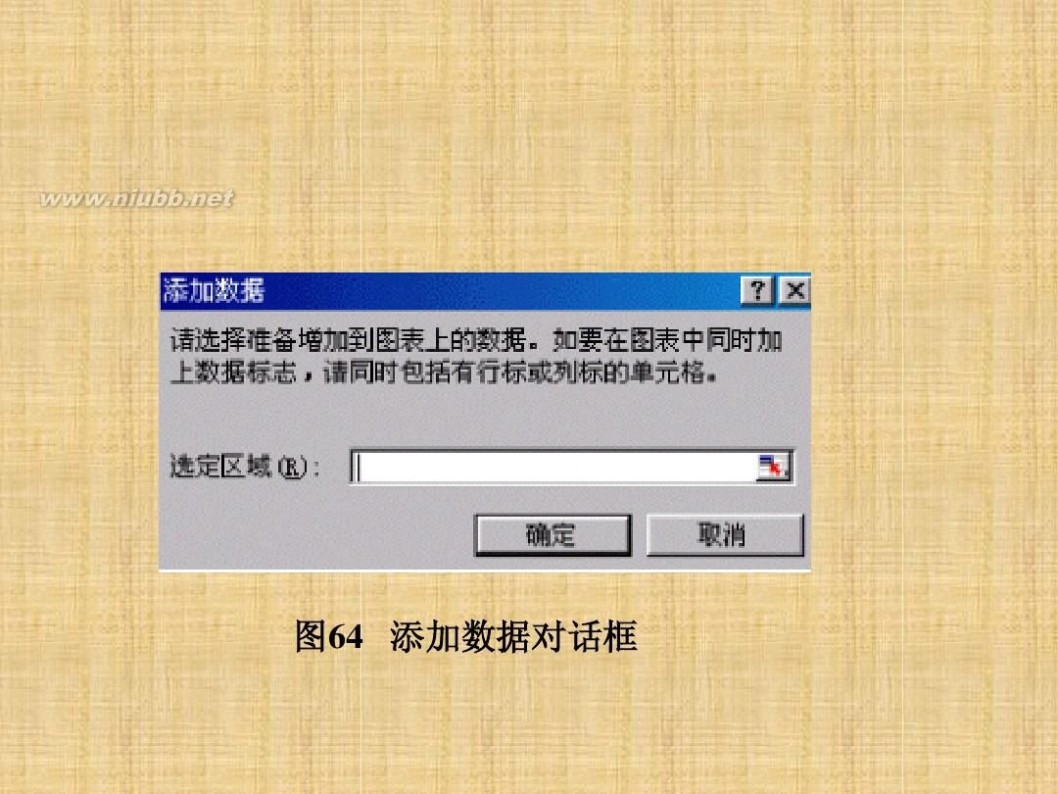
excel2003教程 EXCEL2003教程(完整版)_教案

excel2003教程 EXCEL2003教程(完整版)_教案
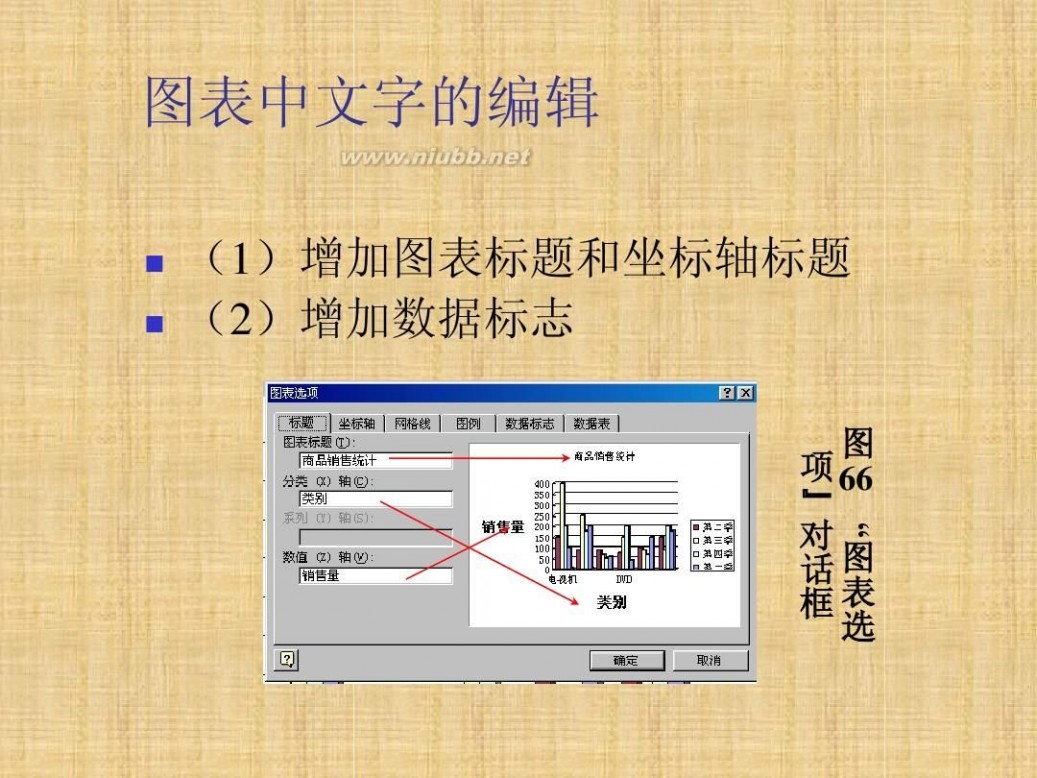
excel2003教程 EXCEL2003教程(完整版)_教案

excel2003教程 EXCEL2003教程(完整版)_教案
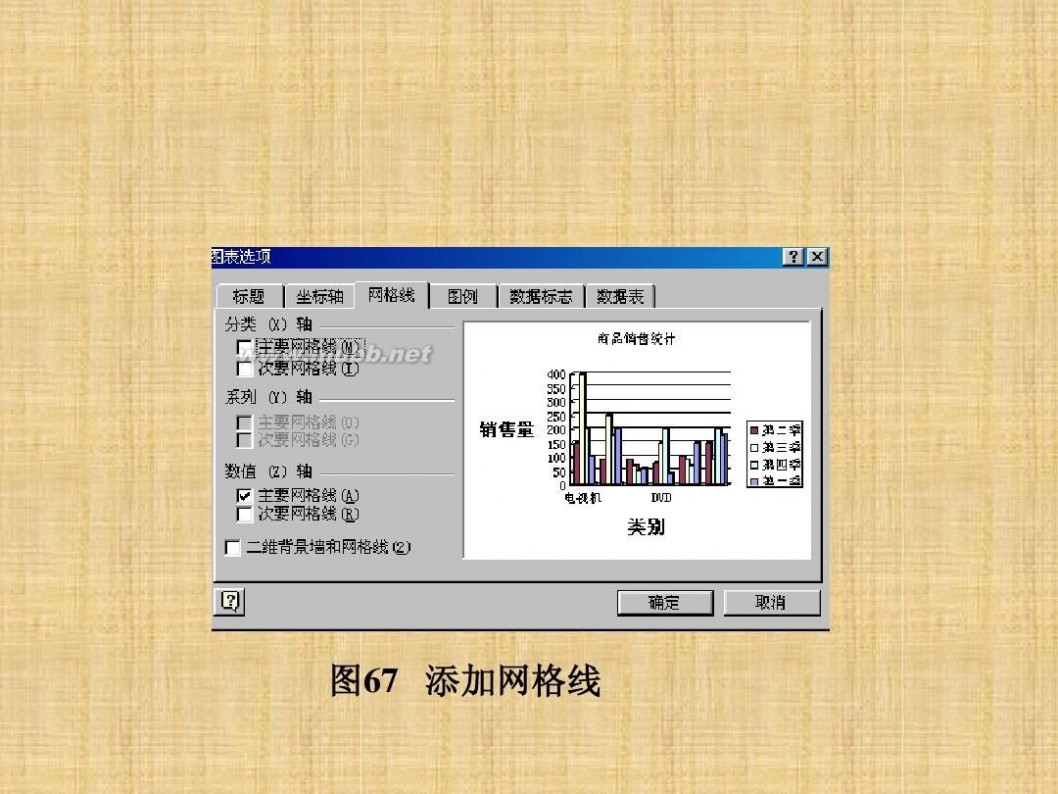
excel2003教程 EXCEL2003教程(完整版)_教案

excel2003教程 EXCEL2003教程(完整版)_教案

扩展:excel2003官方完整版 / excel2003免费完整版 / excel2003完整版
excel2003教程 EXCEL2003教程(完整版)_教案
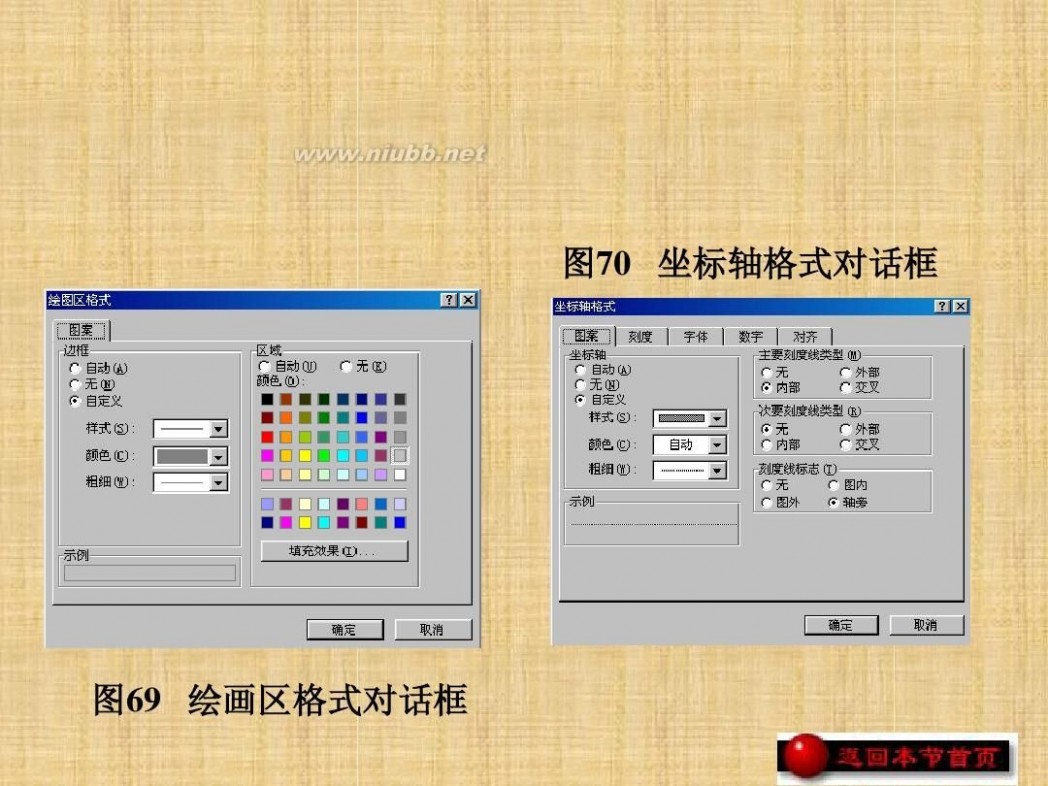
excel2003教程 EXCEL2003教程(完整版)_教案
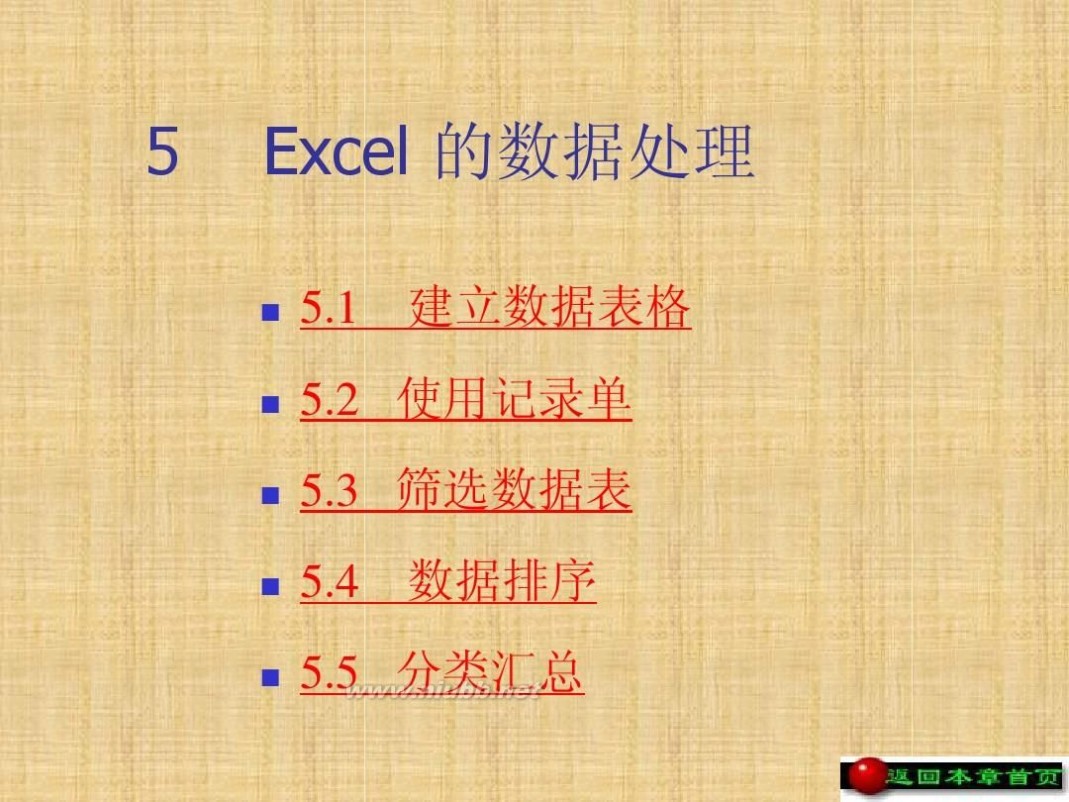
excel2003教程 EXCEL2003教程(完整版)_教案
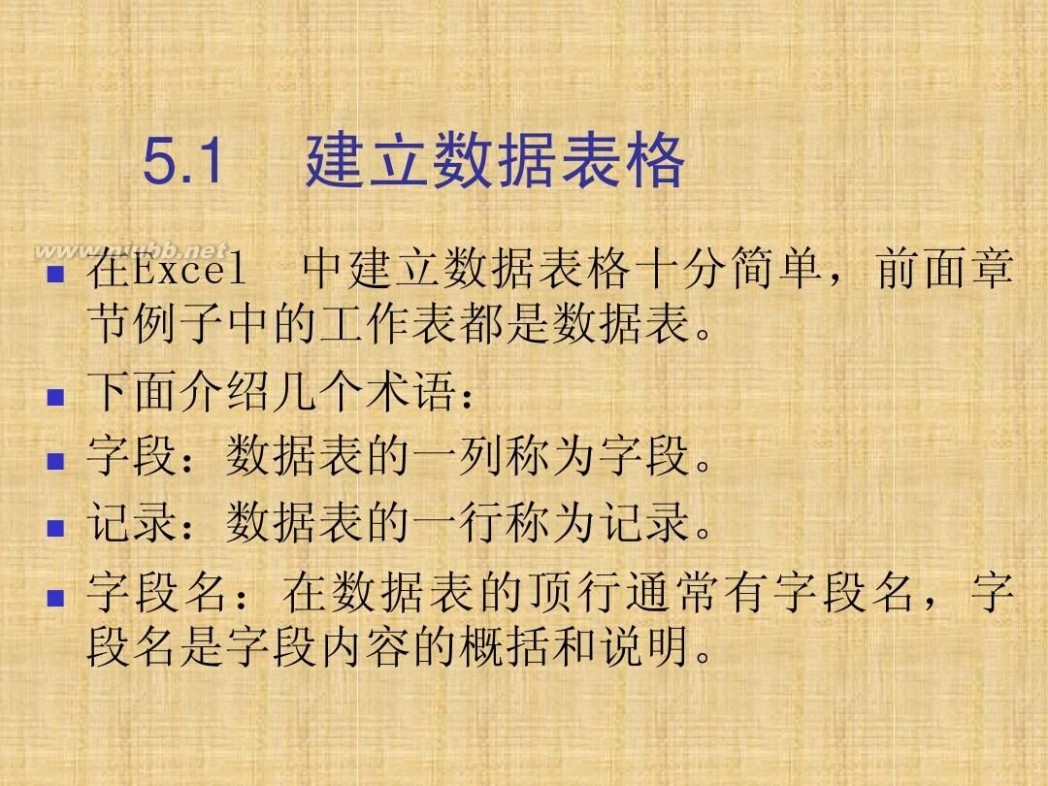
excel2003教程 EXCEL2003教程(完整版)_教案
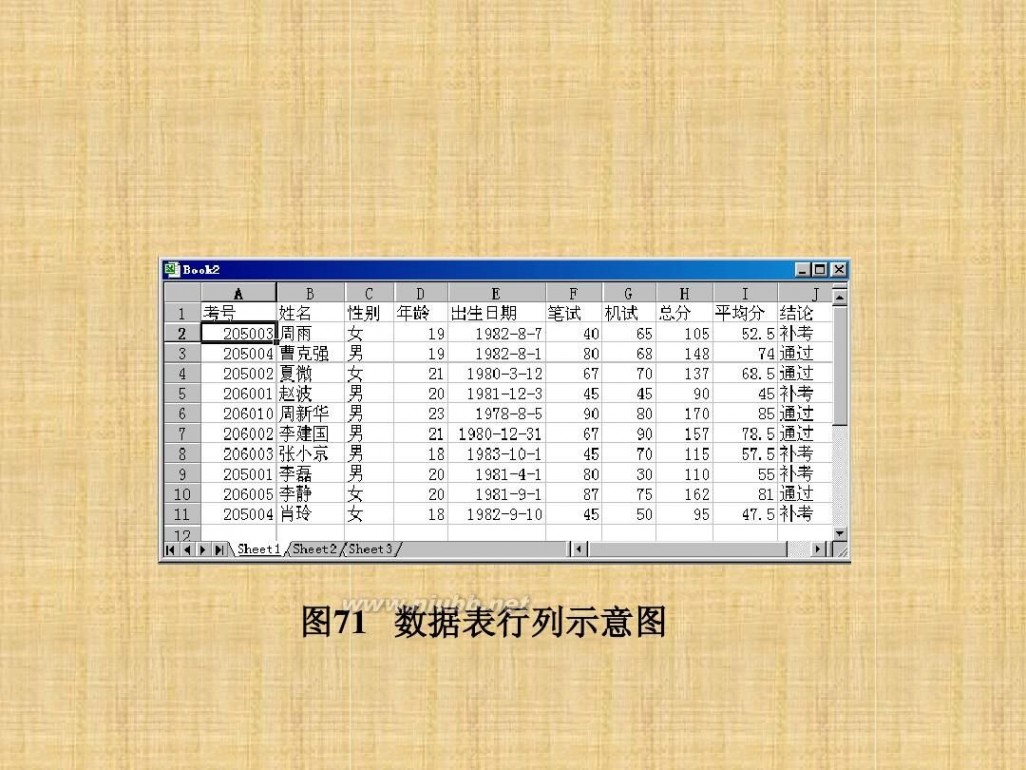
excel2003教程 EXCEL2003教程(完整版)_教案

excel2003教程 EXCEL2003教程(完整版)_教案

excel2003教程 EXCEL2003教程(完整版)_教案
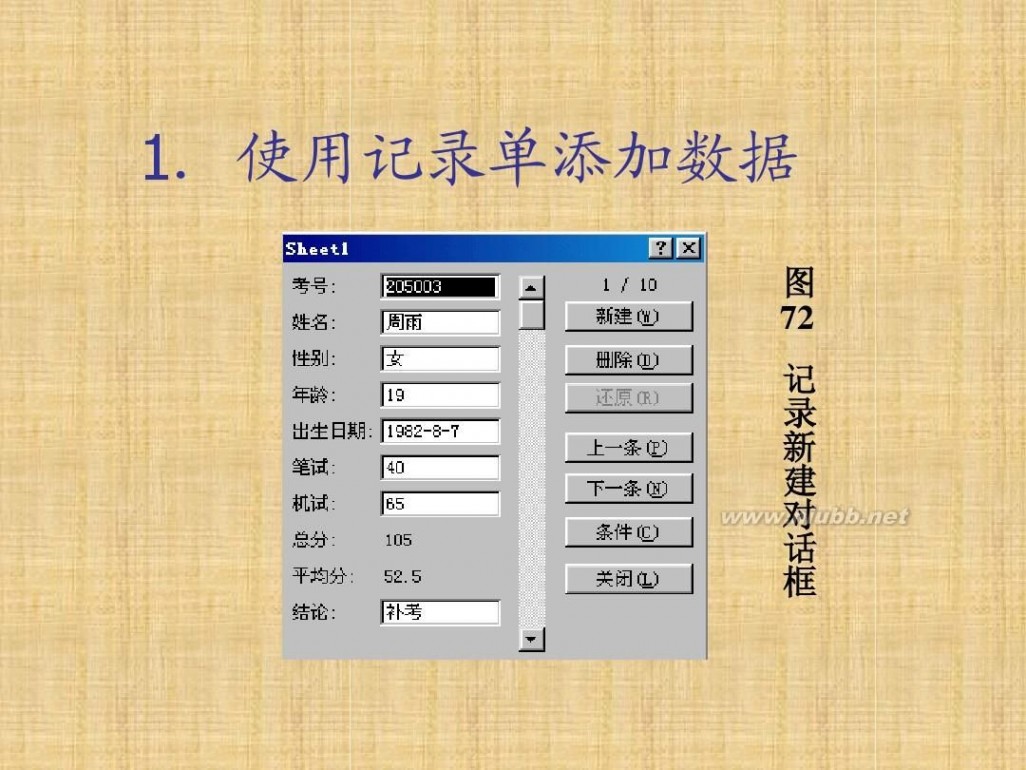
excel2003教程 EXCEL2003教程(完整版)_教案
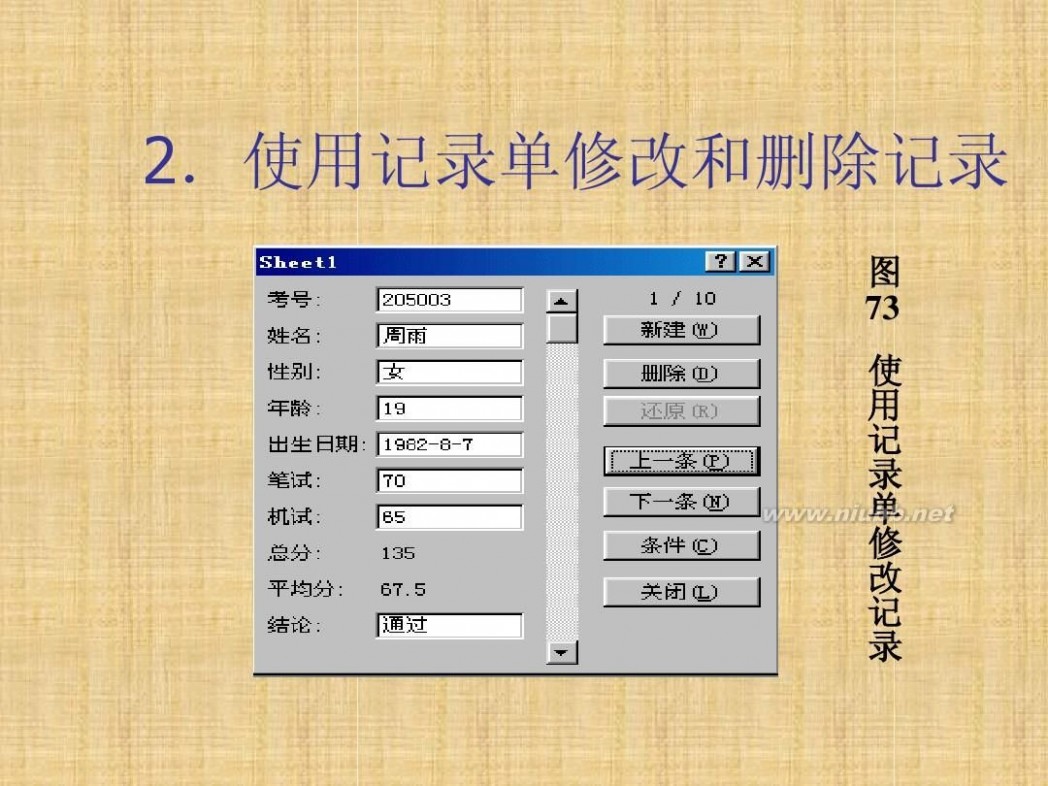
excel2003教程 EXCEL2003教程(完整版)_教案
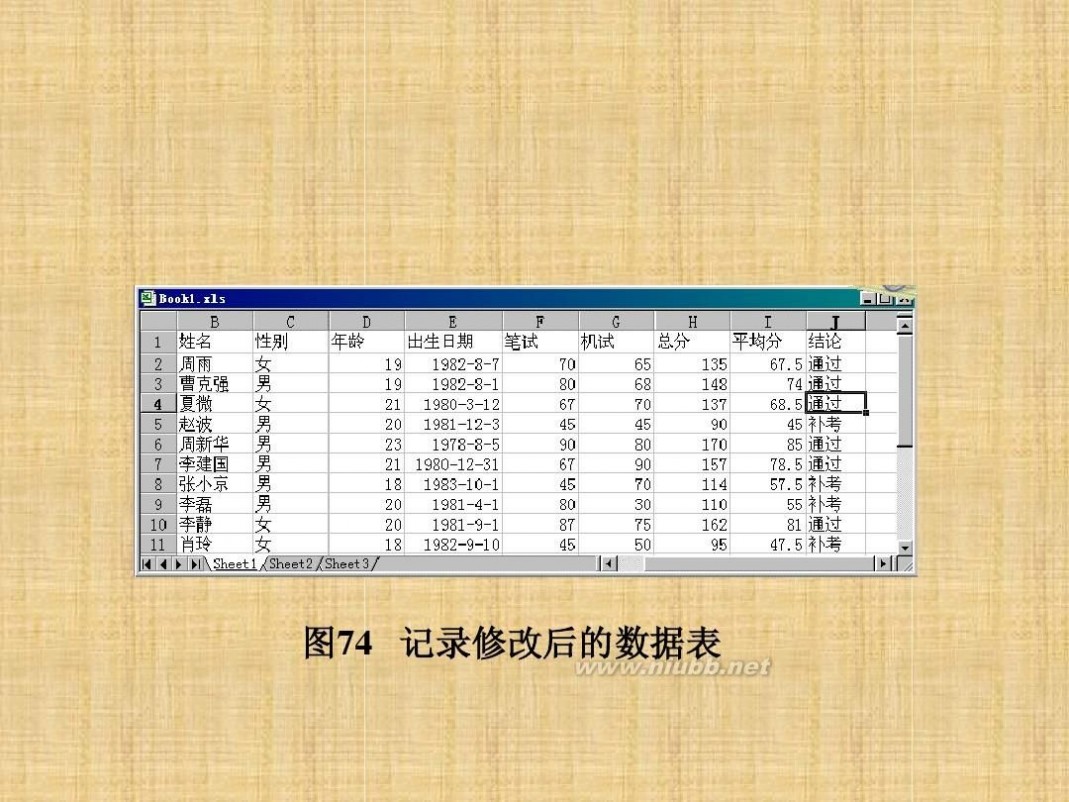
excel2003教程 EXCEL2003教程(完整版)_教案
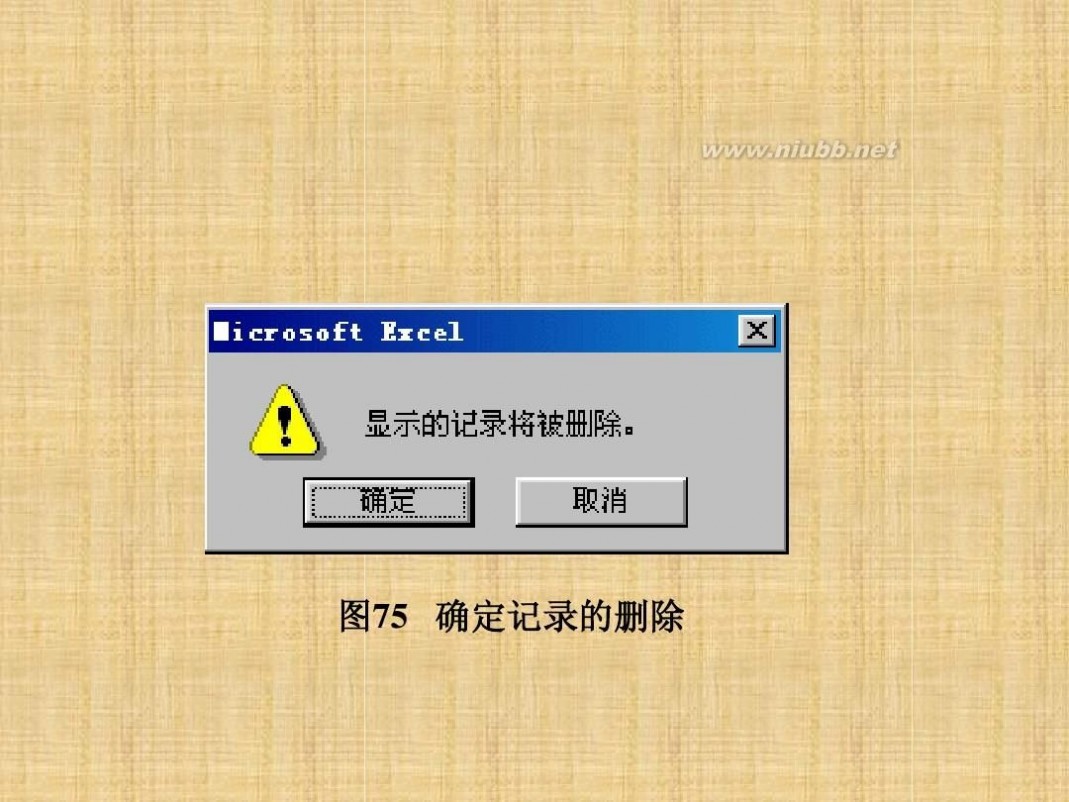
excel2003教程 EXCEL2003教程(完整版)_教案
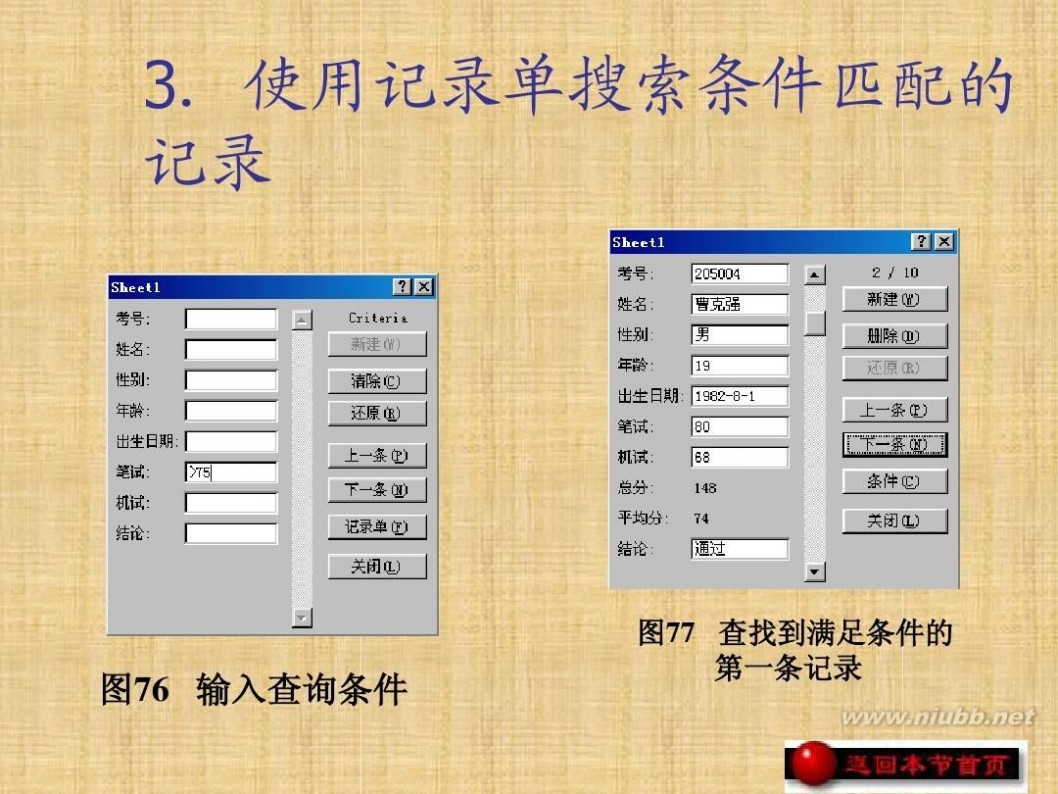
excel2003教程 EXCEL2003教程(完整版)_教案
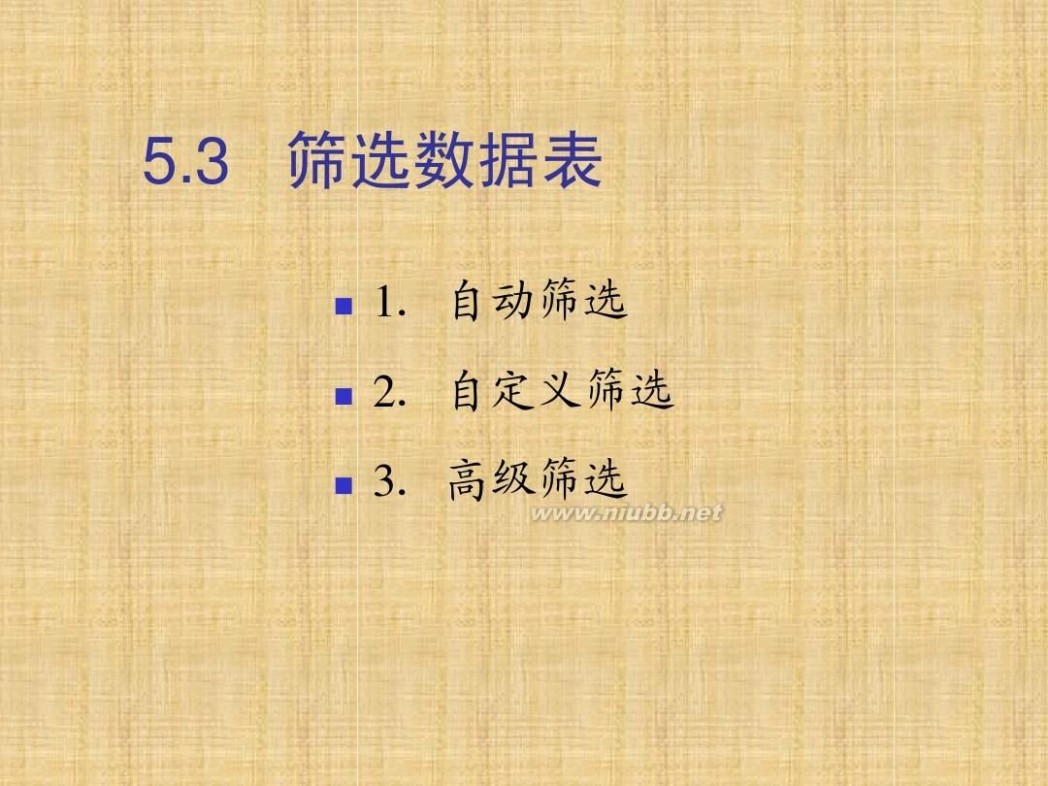
excel2003教程 EXCEL2003教程(完整版)_教案
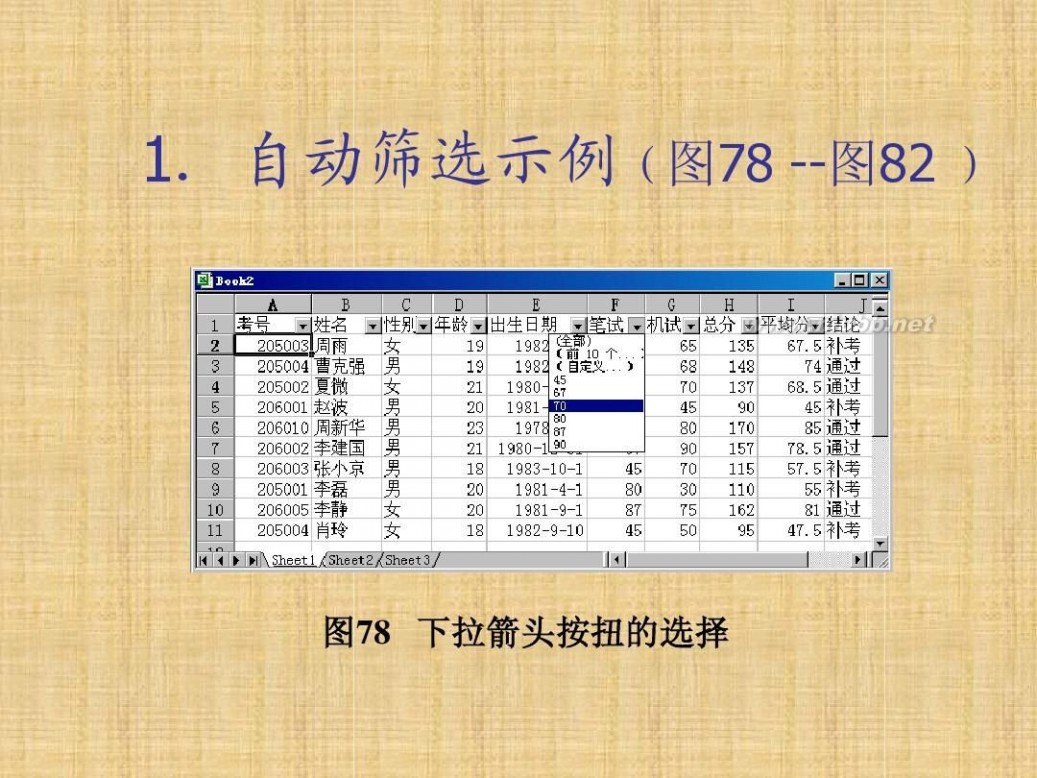
excel2003教程 EXCEL2003教程(完整版)_教案
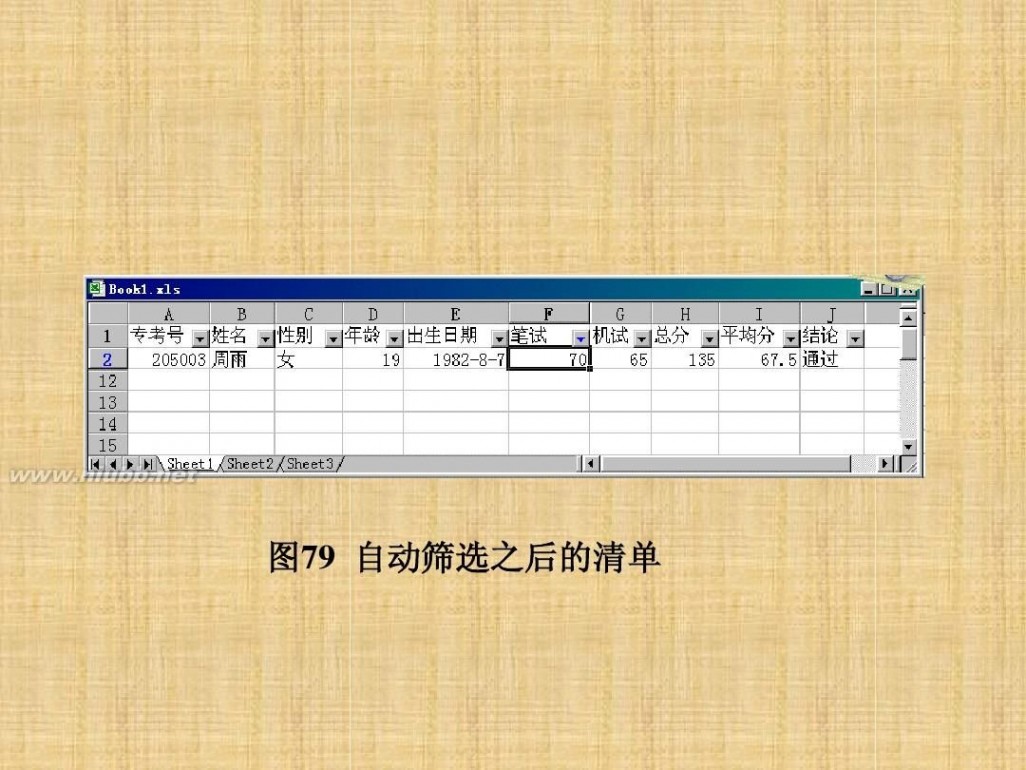
excel2003教程 EXCEL2003教程(完整版)_教案
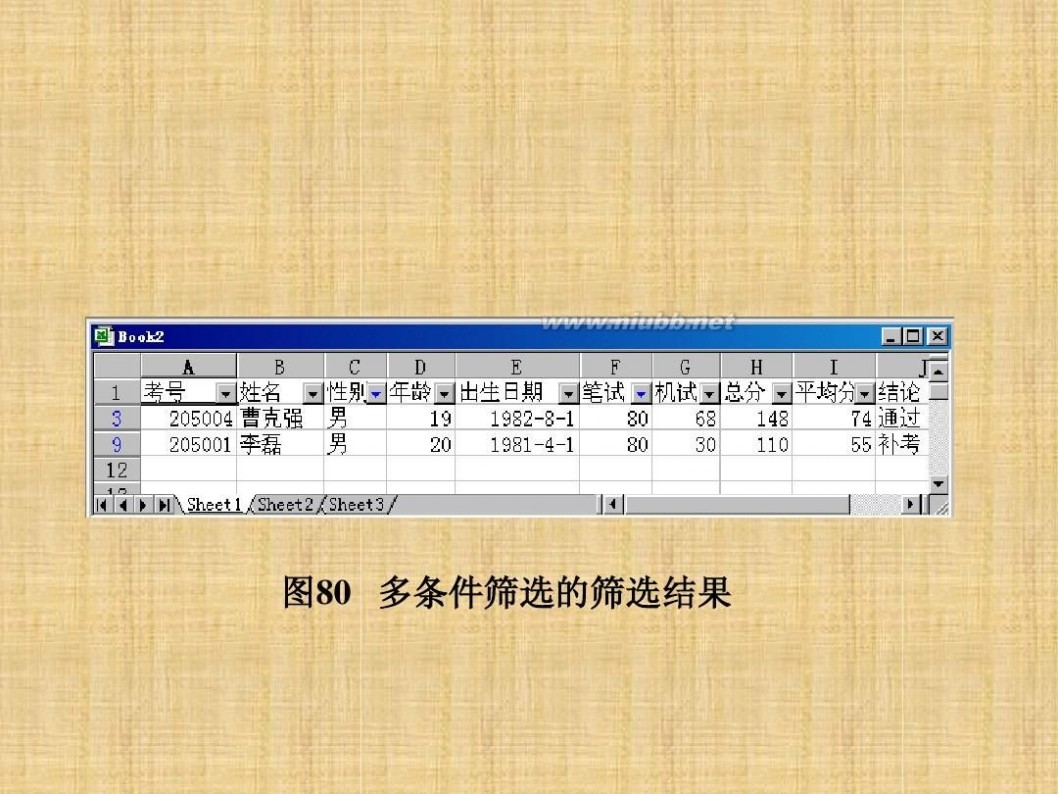
excel2003教程 EXCEL2003教程(完整版)_教案
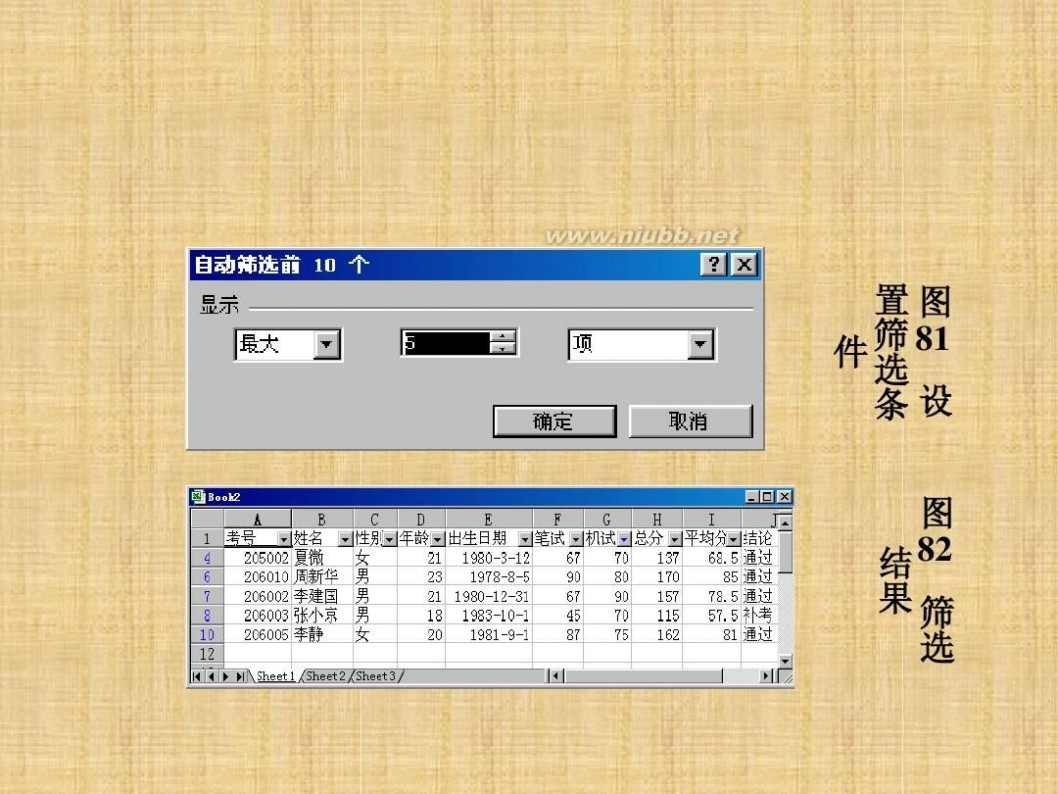
excel2003教程 EXCEL2003教程(完整版)_教案
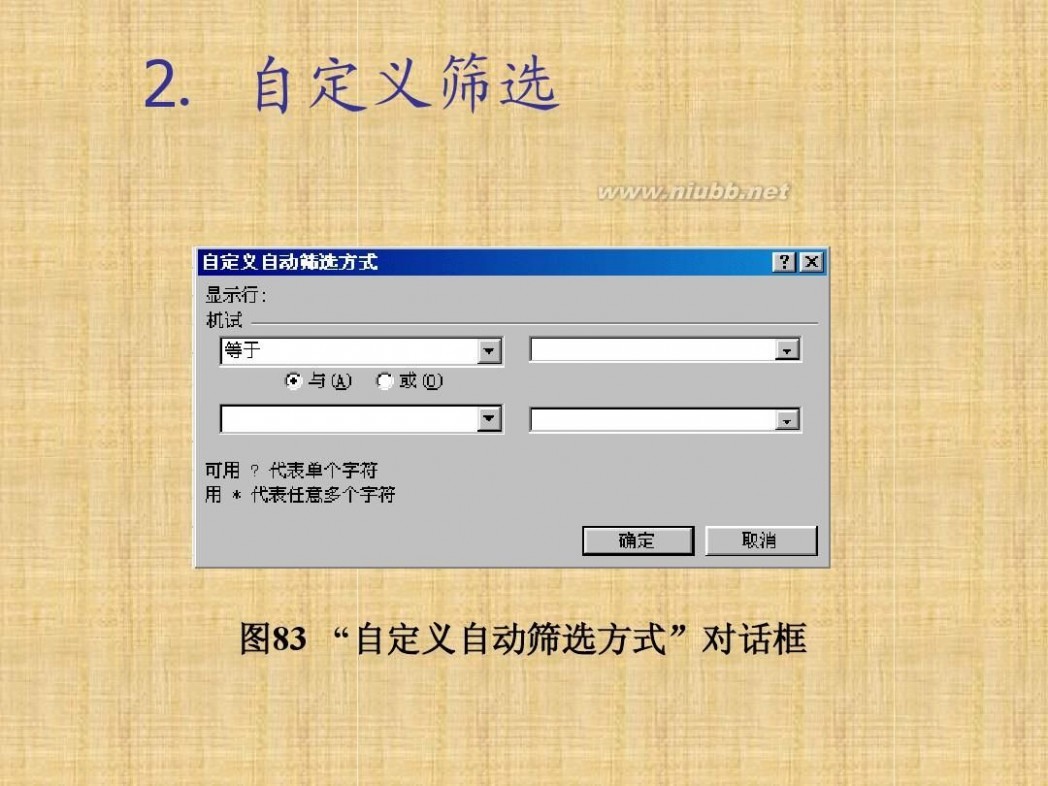
excel2003教程 EXCEL2003教程(完整版)_教案
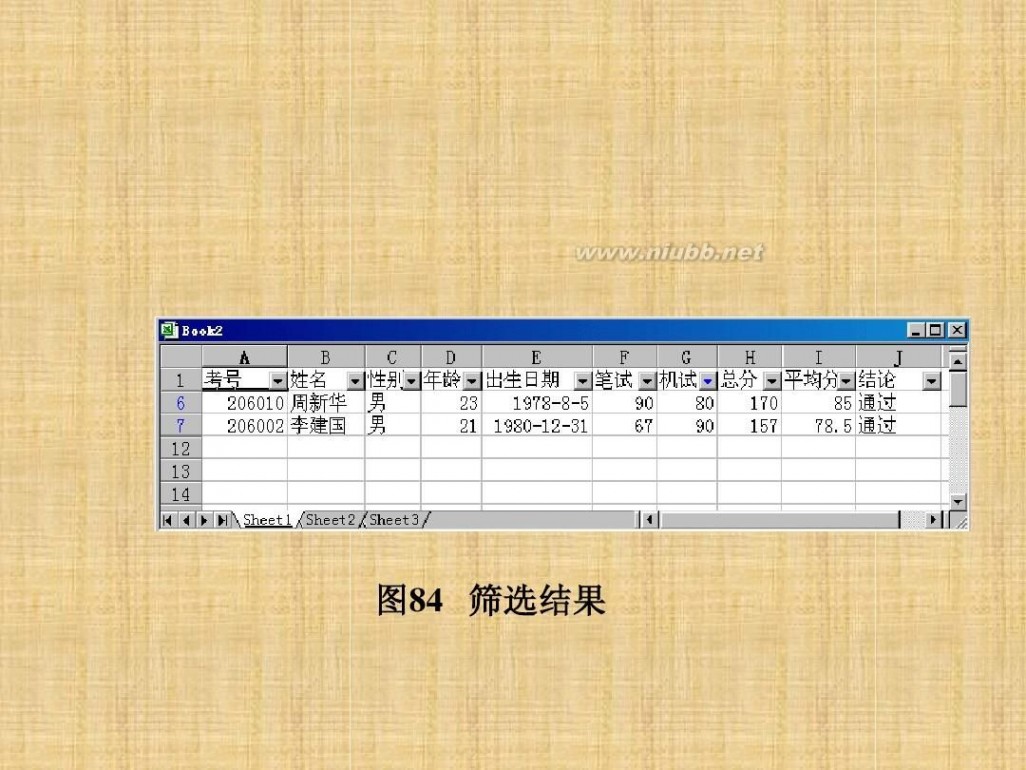
excel2003教程 EXCEL2003教程(完整版)_教案
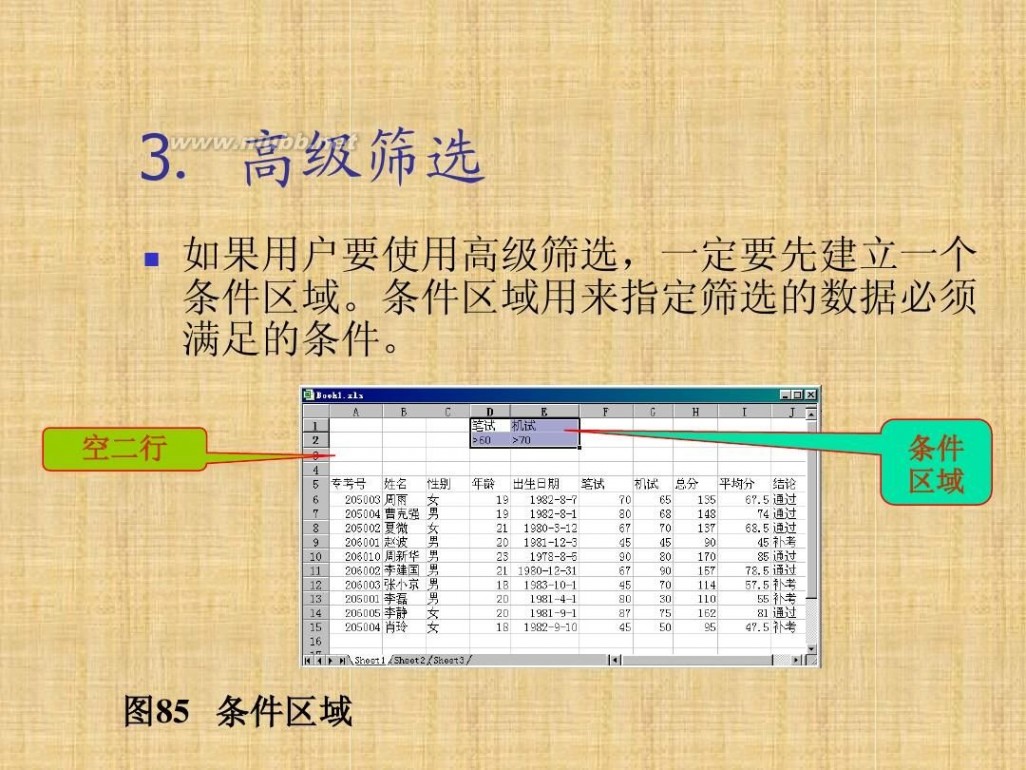
excel2003教程 EXCEL2003教程(完整版)_教案

excel2003教程 EXCEL2003教程(完整版)_教案
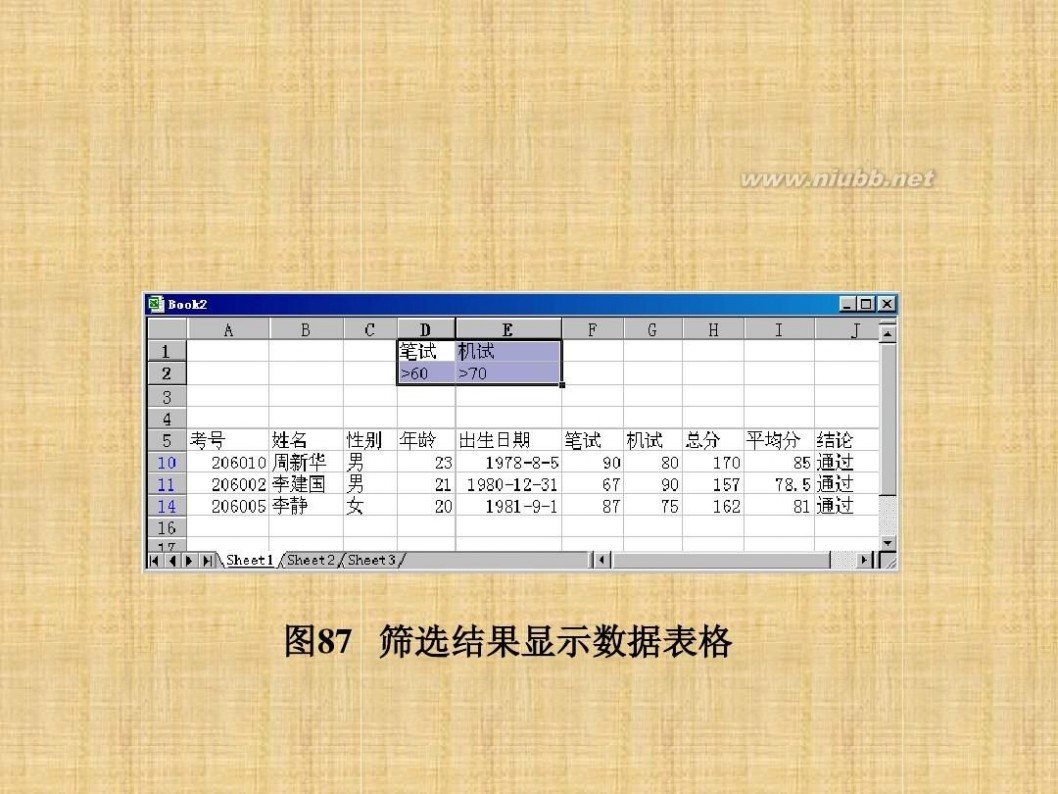
excel2003教程 EXCEL2003教程(完整版)_教案
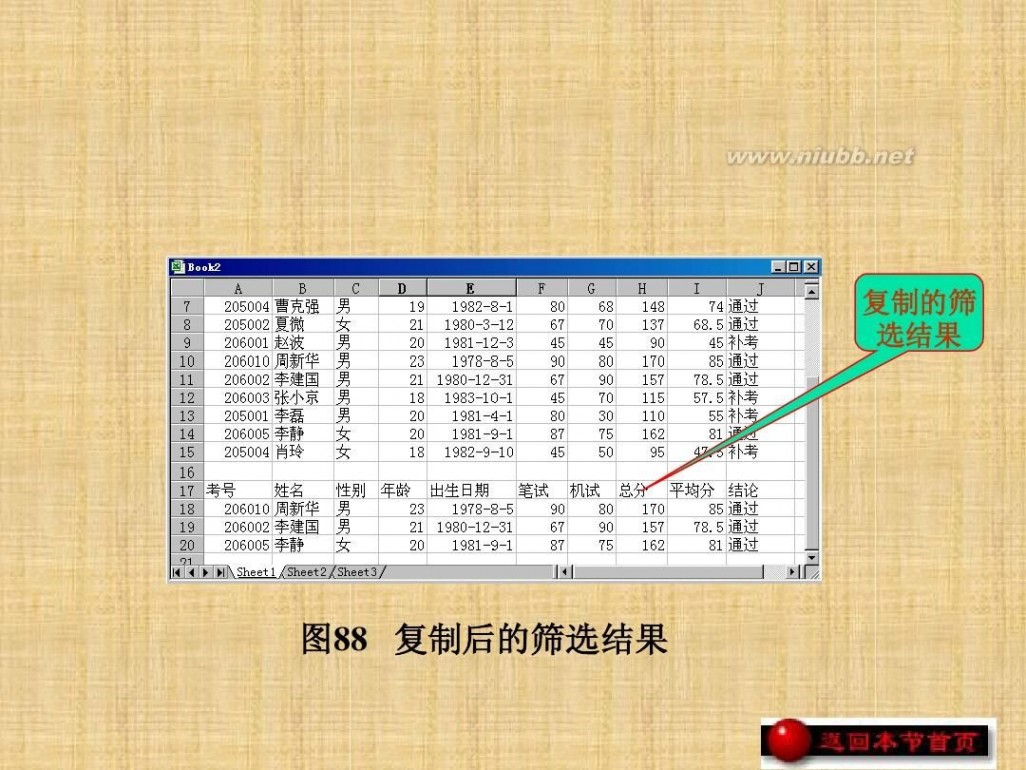
excel2003教程 EXCEL2003教程(完整版)_教案
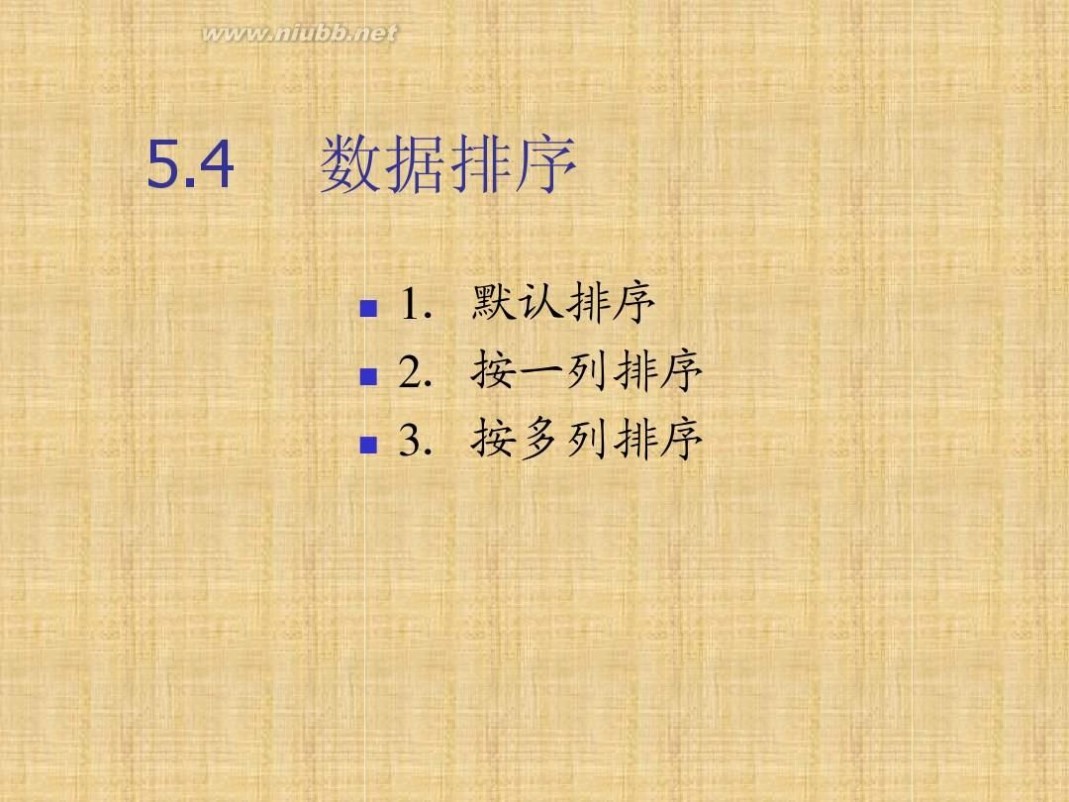
excel2003教程 EXCEL2003教程(完整版)_教案

excel2003教程 EXCEL2003教程(完整版)_教案

excel2003教程 EXCEL2003教程(完整版)_教案
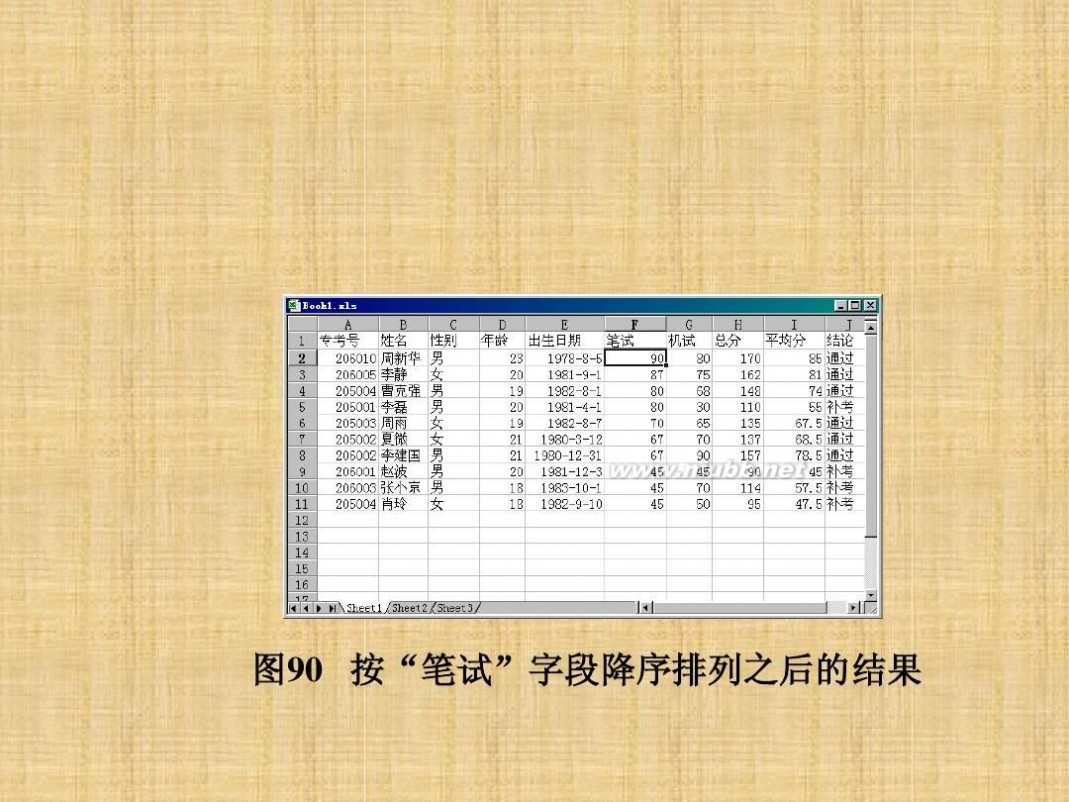
excel2003教程 EXCEL2003教程(完整版)_教案
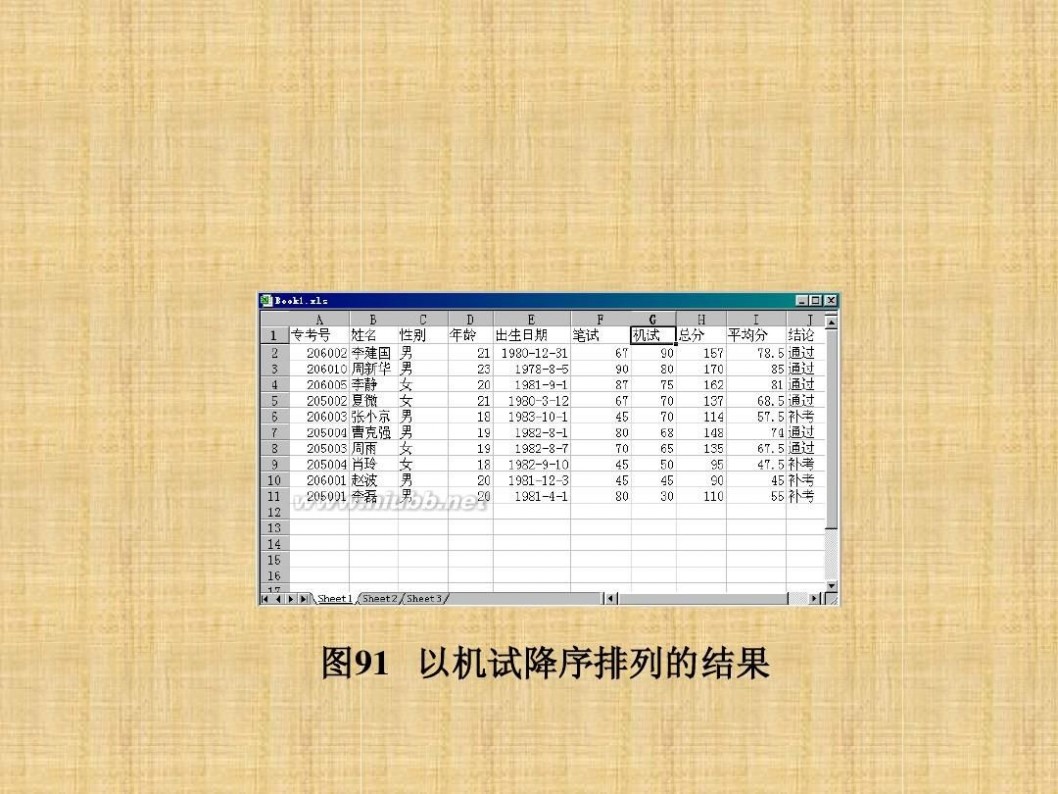
excel2003教程 EXCEL2003教程(完整版)_教案
扩展:excel2003官方完整版 / excel2003免费完整版 / excel2003完整版

excel2003教程 EXCEL2003教程(完整版)_教案

excel2003教程 EXCEL2003教程(完整版)_教案
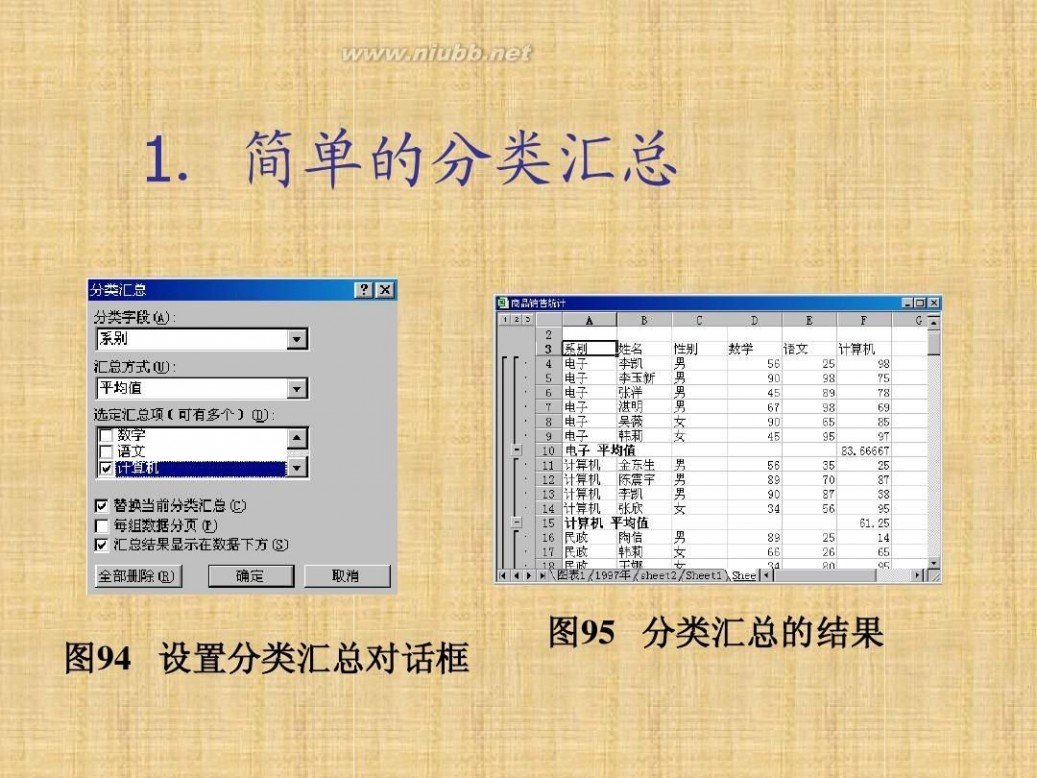
excel2003教程 EXCEL2003教程(完整版)_教案
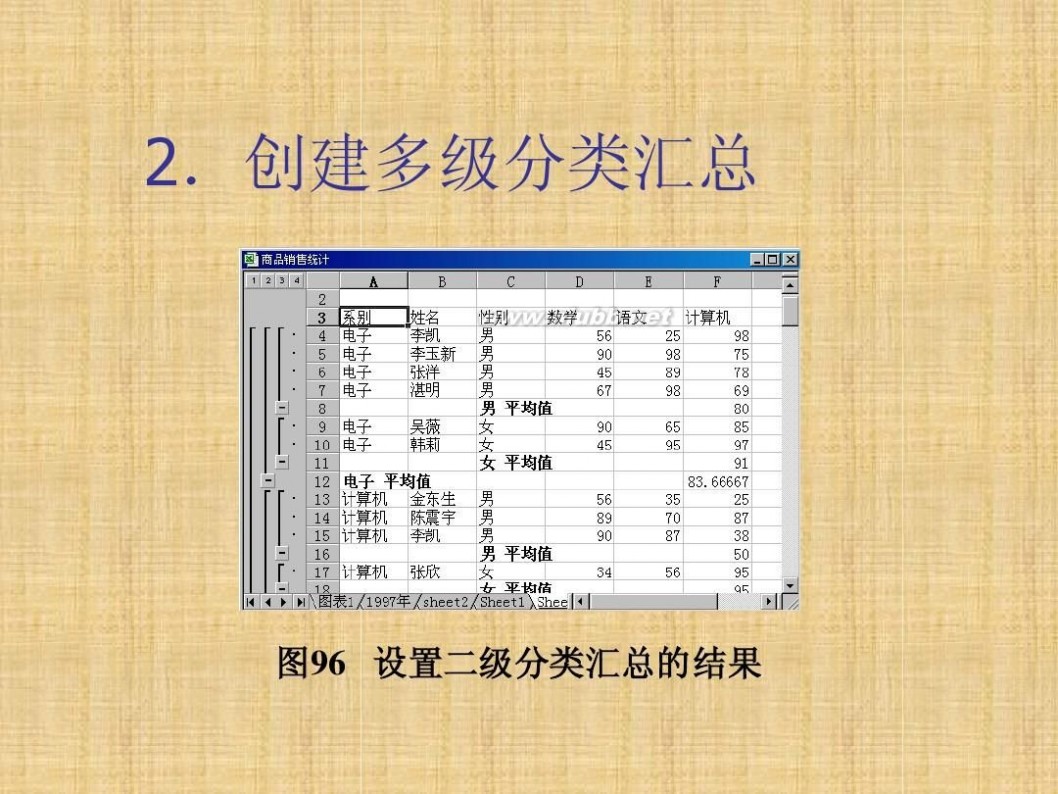
excel2003教程 EXCEL2003教程(完整版)_教案
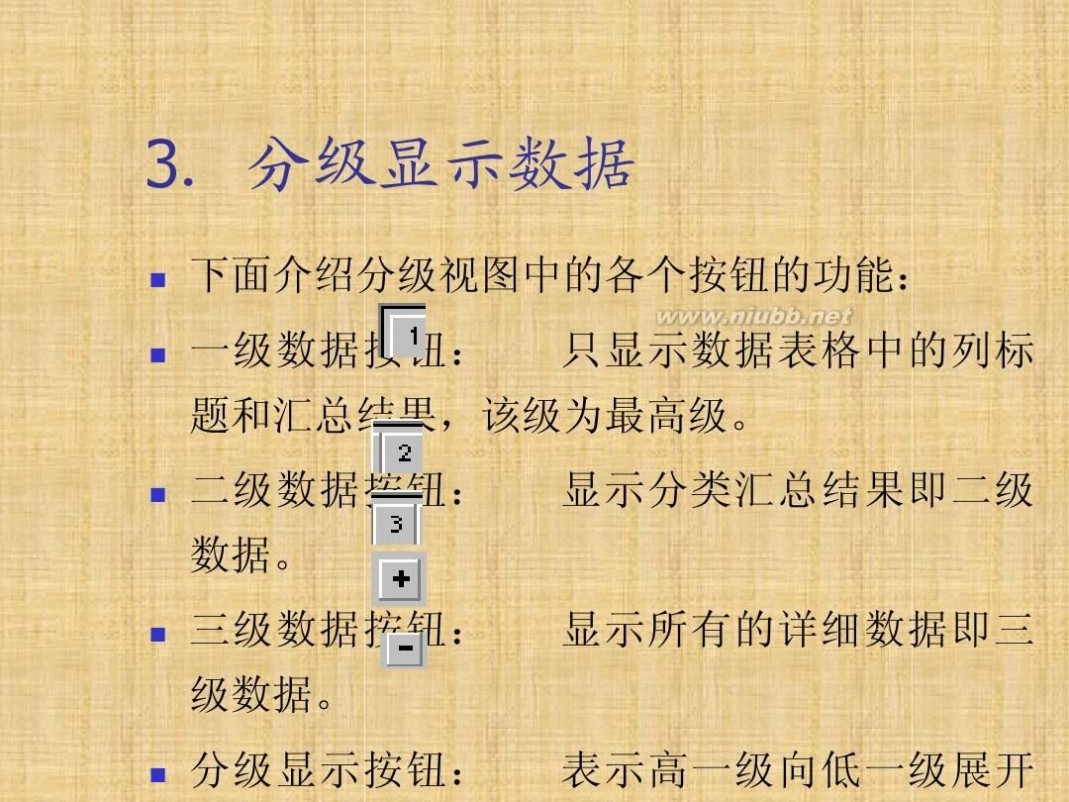
excel2003教程 EXCEL2003教程(完整版)_教案

excel2003教程 EXCEL2003教程(完整版)_教案
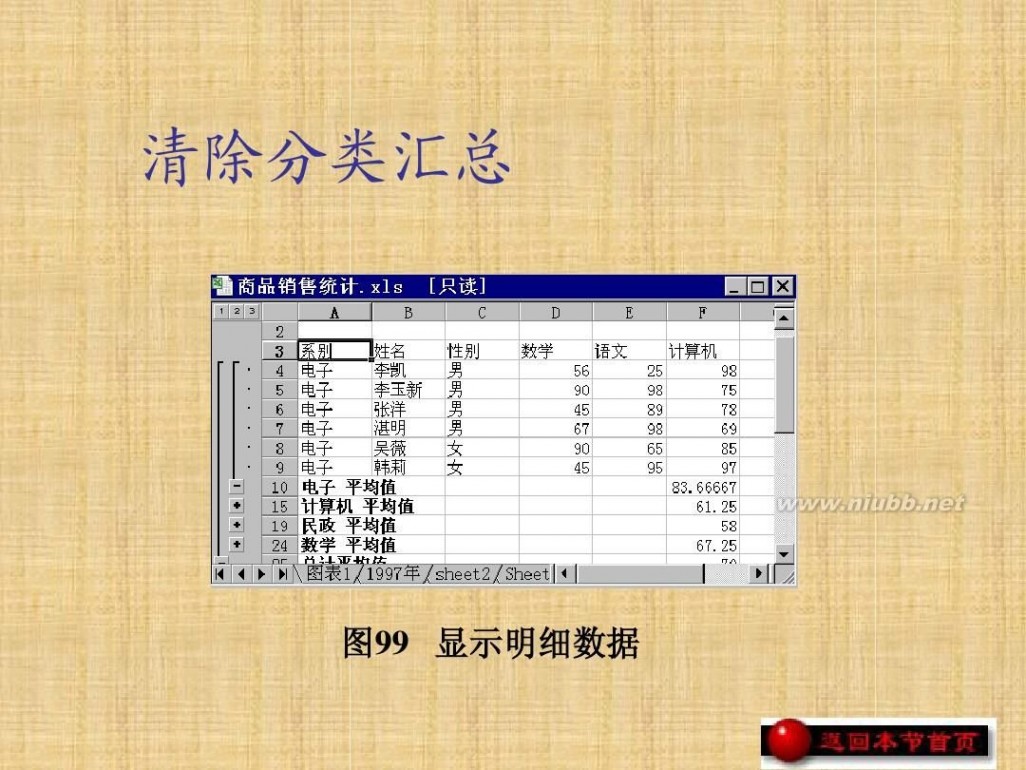
excel2003教程 EXCEL2003教程(完整版)_教案
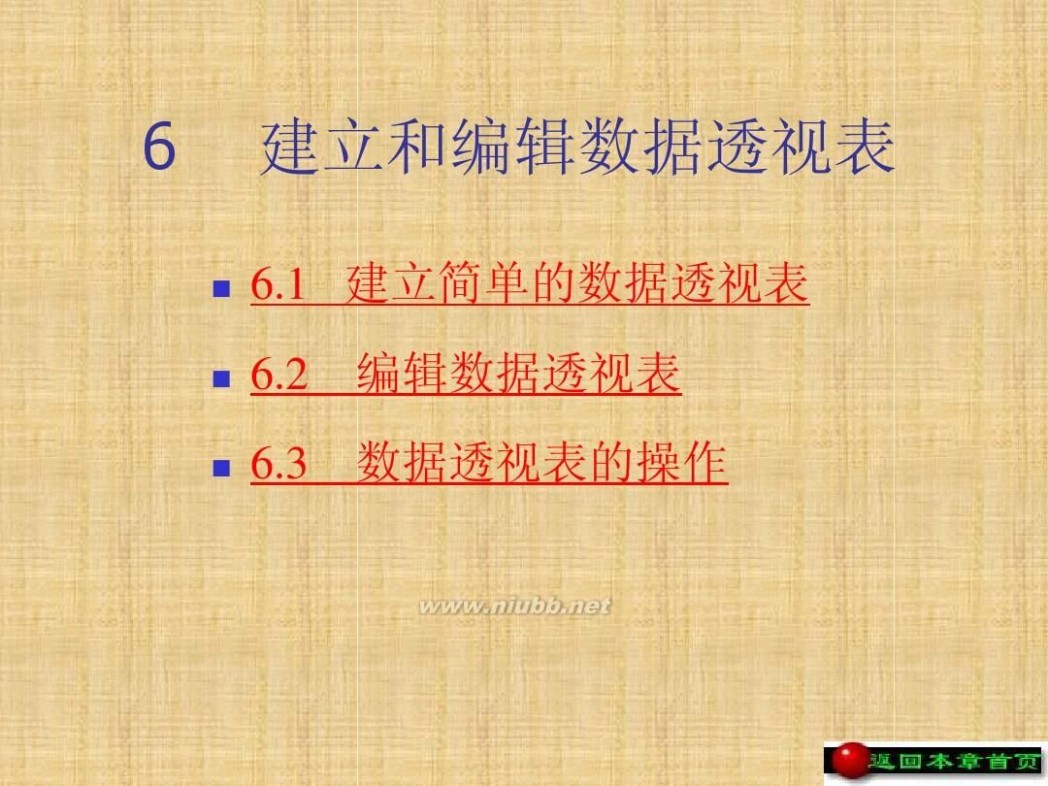
excel2003教程 EXCEL2003教程(完整版)_教案

excel2003教程 EXCEL2003教程(完整版)_教案
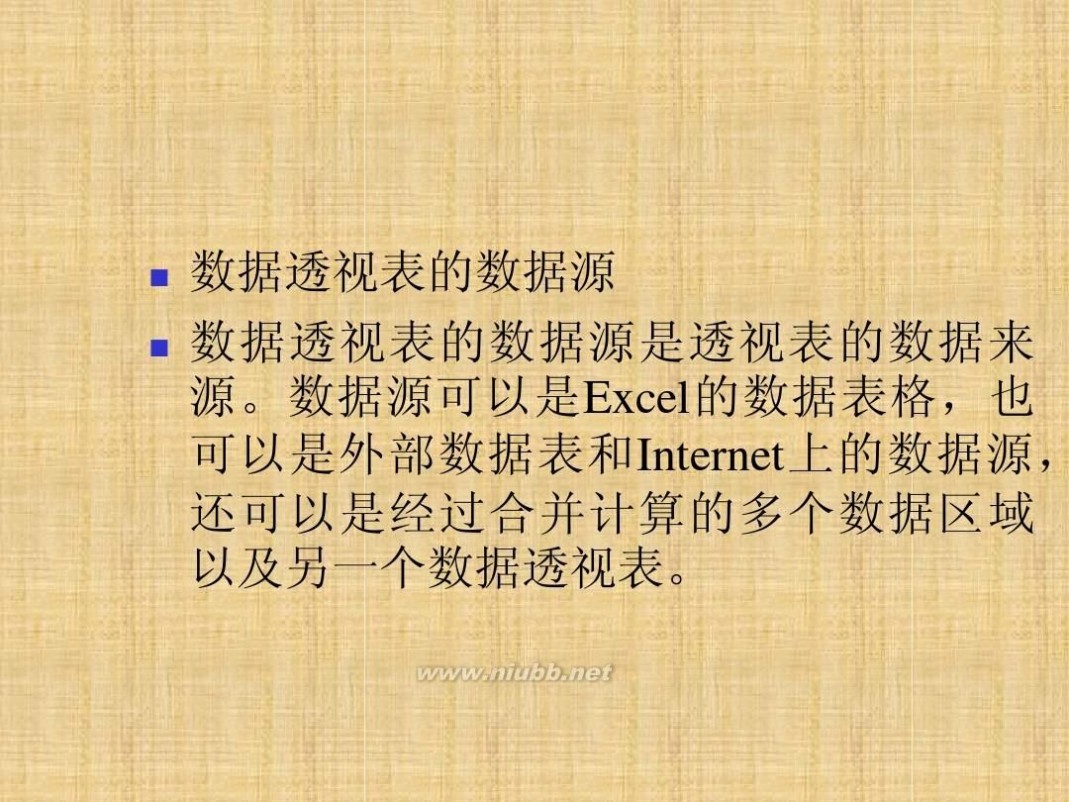
excel2003教程 EXCEL2003教程(完整版)_教案
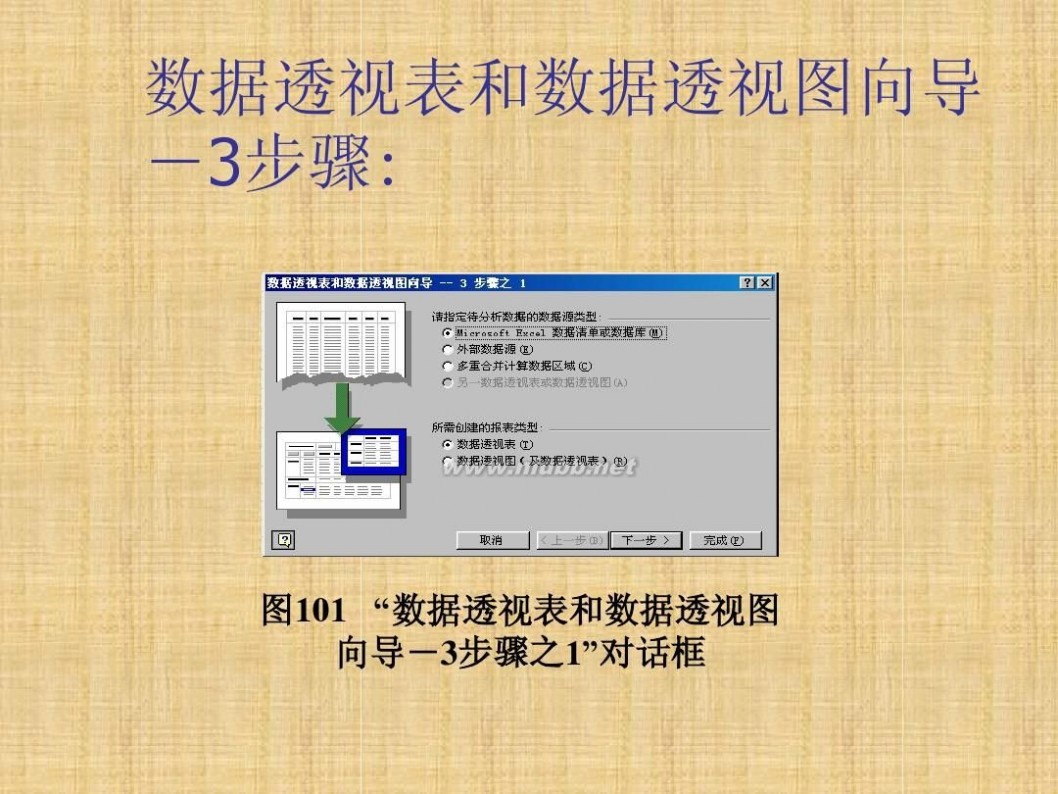
excel2003教程 EXCEL2003教程(完整版)_教案
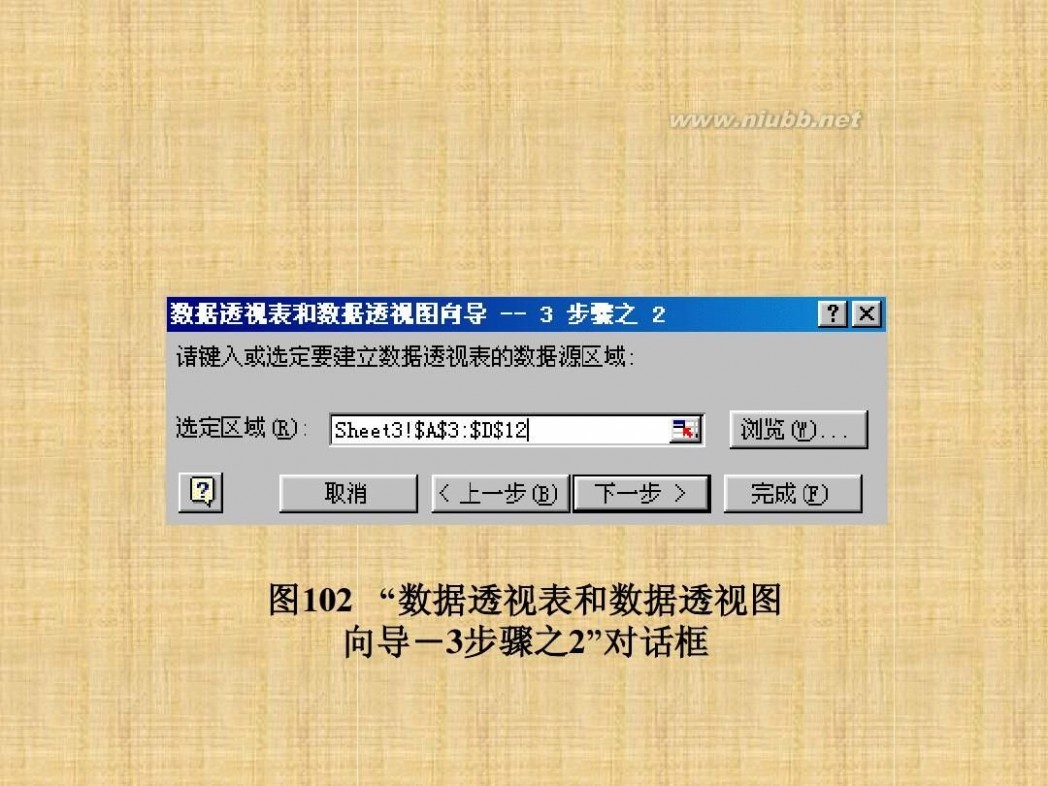
excel2003教程 EXCEL2003教程(完整版)_教案
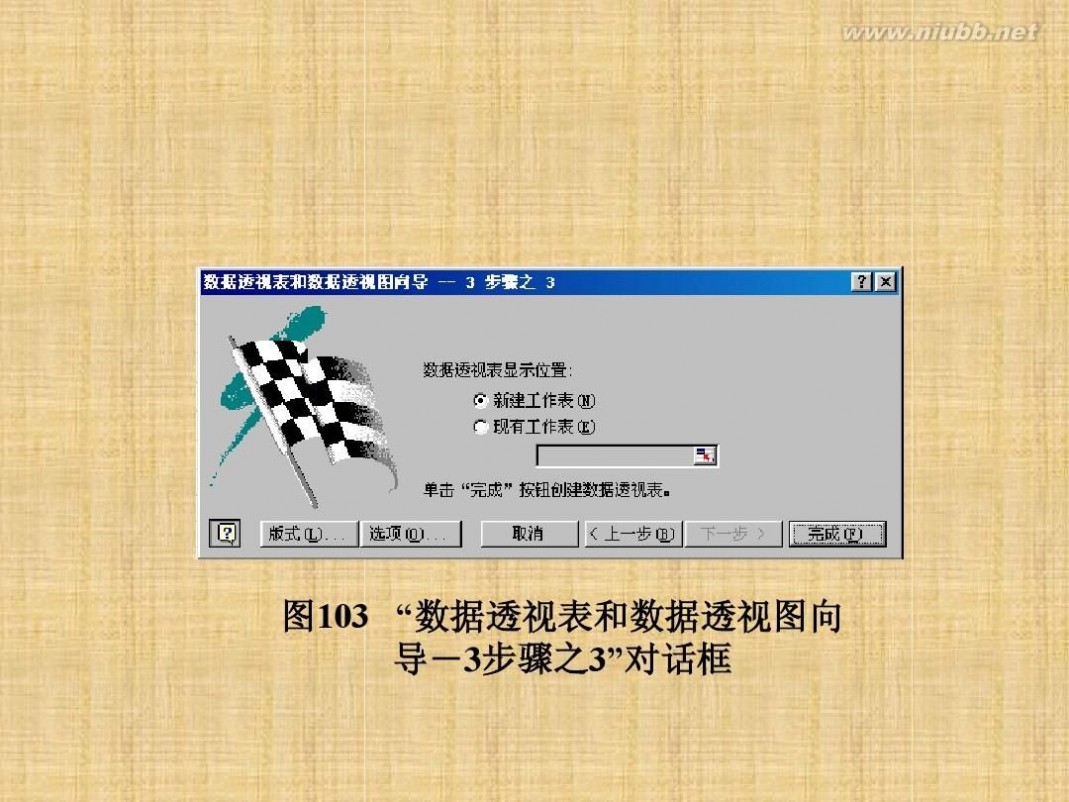
excel2003教程 EXCEL2003教程(完整版)_教案
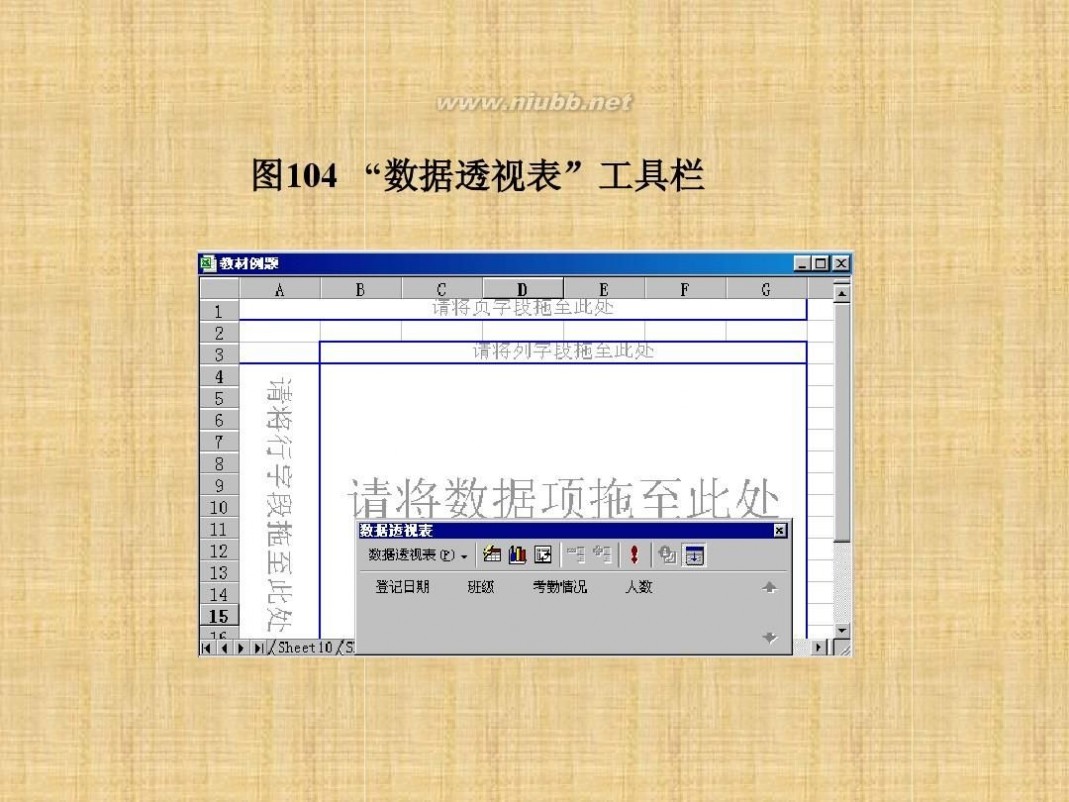
excel2003教程 EXCEL2003教程(完整版)_教案
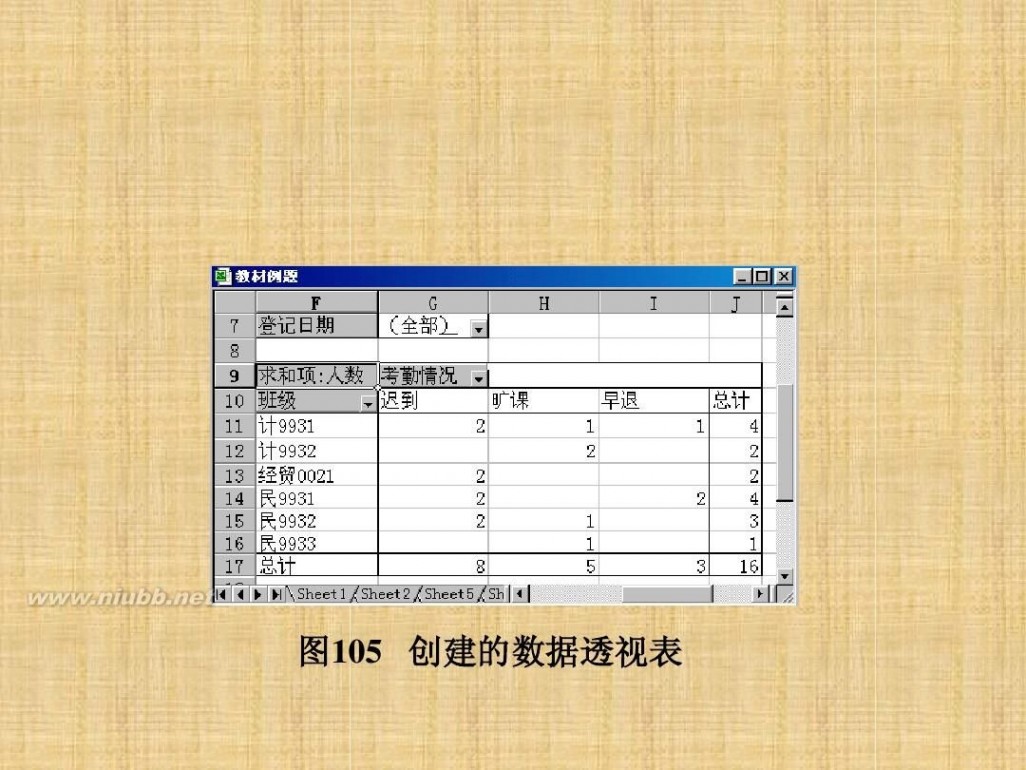
excel2003教程 EXCEL2003教程(完整版)_教案
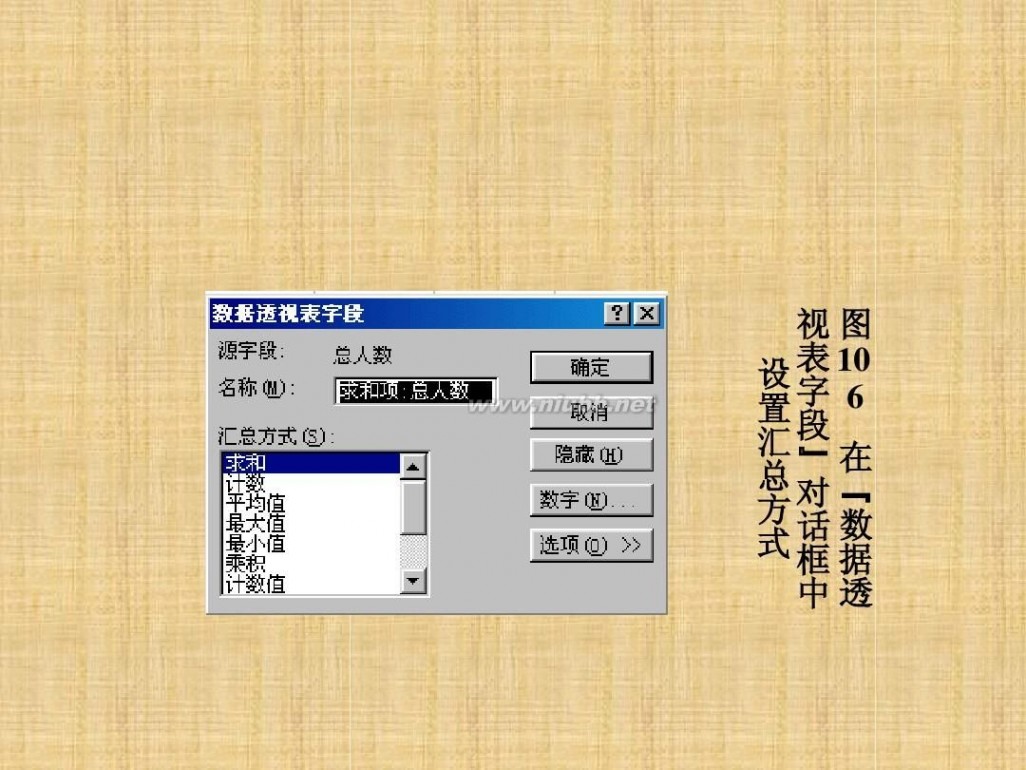
excel2003教程 EXCEL2003教程(完整版)_教案
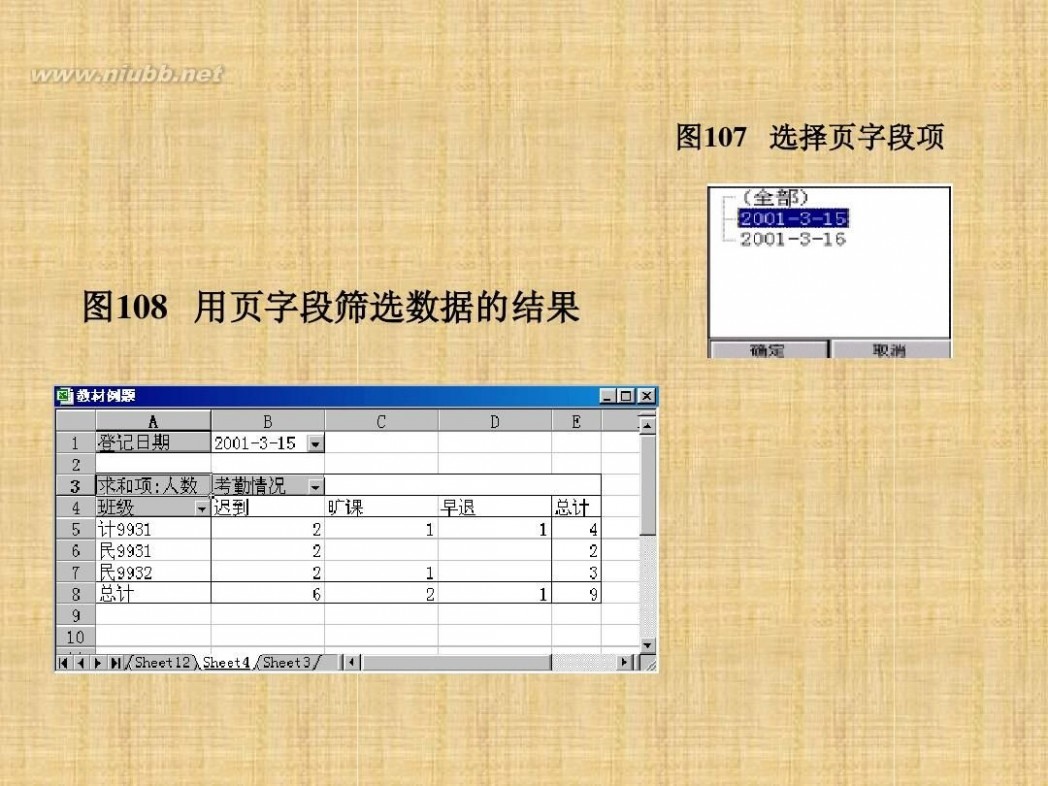
excel2003教程 EXCEL2003教程(完整版)_教案

excel2003教程 EXCEL2003教程(完整版)_教案
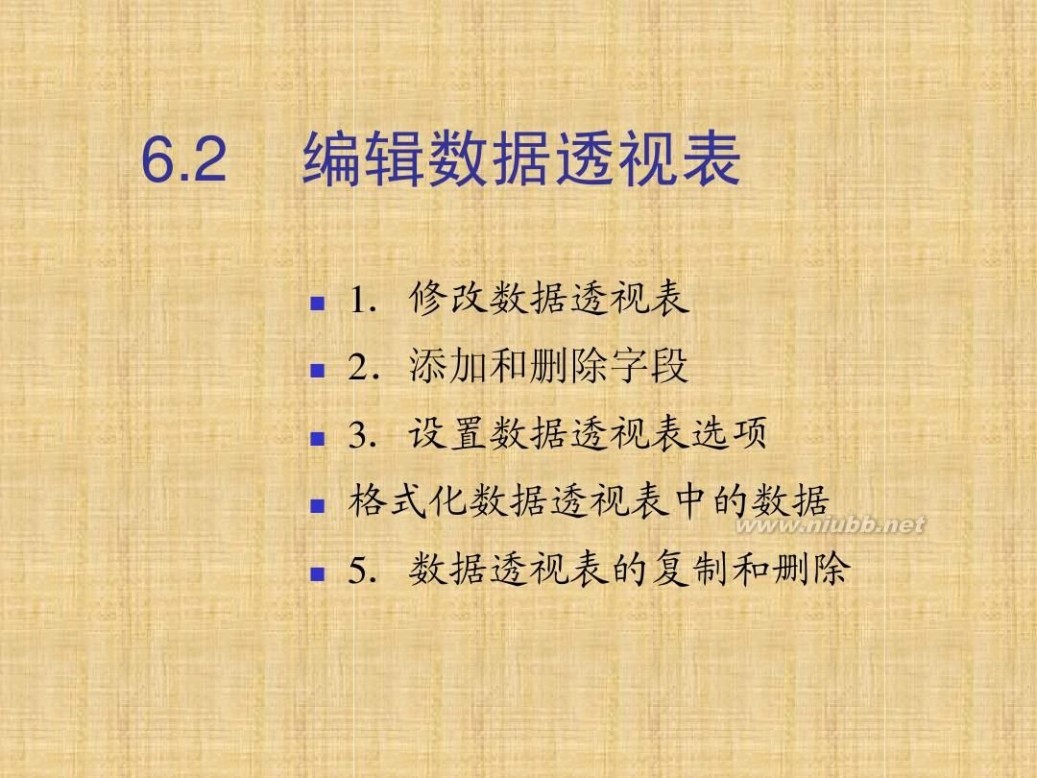
excel2003教程 EXCEL2003教程(完整版)_教案
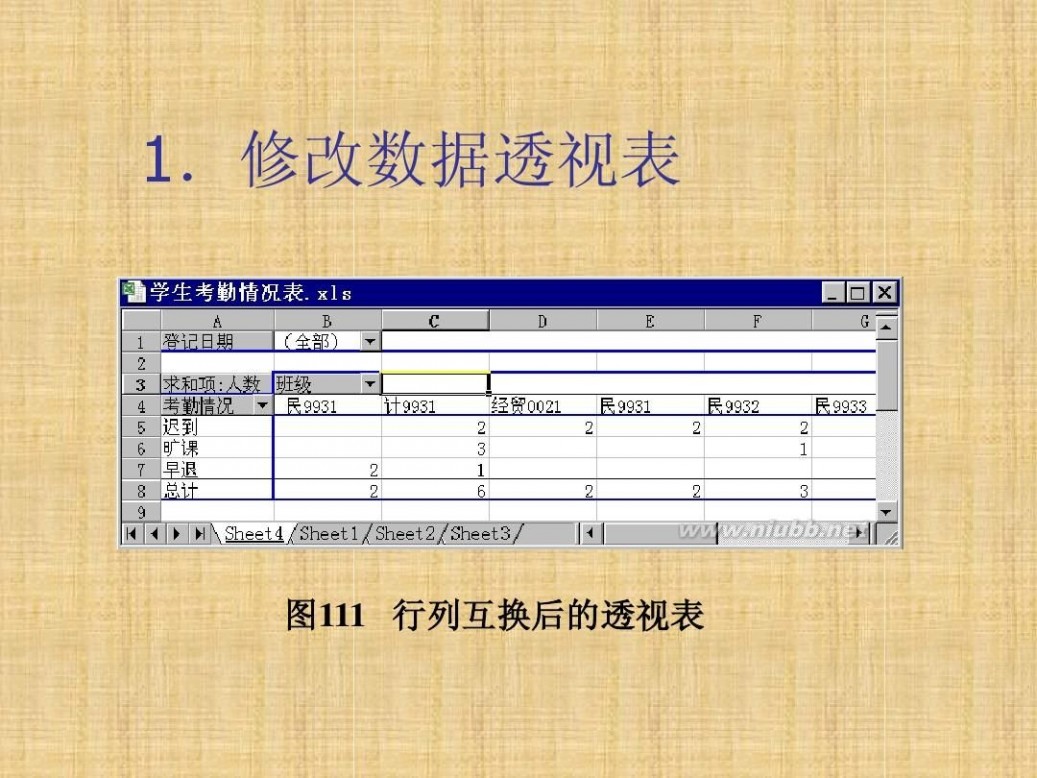
excel2003教程 EXCEL2003教程(完整版)_教案
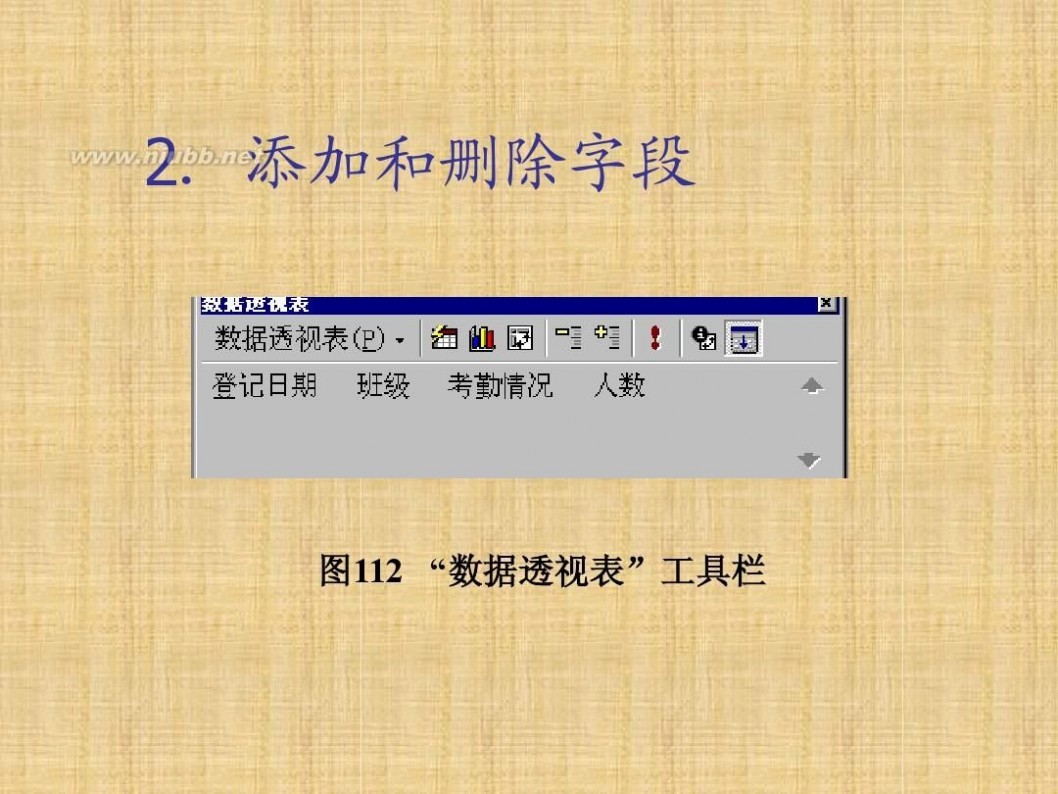
excel2003教程 EXCEL2003教程(完整版)_教案

excel2003教程 EXCEL2003教程(完整版)_教案
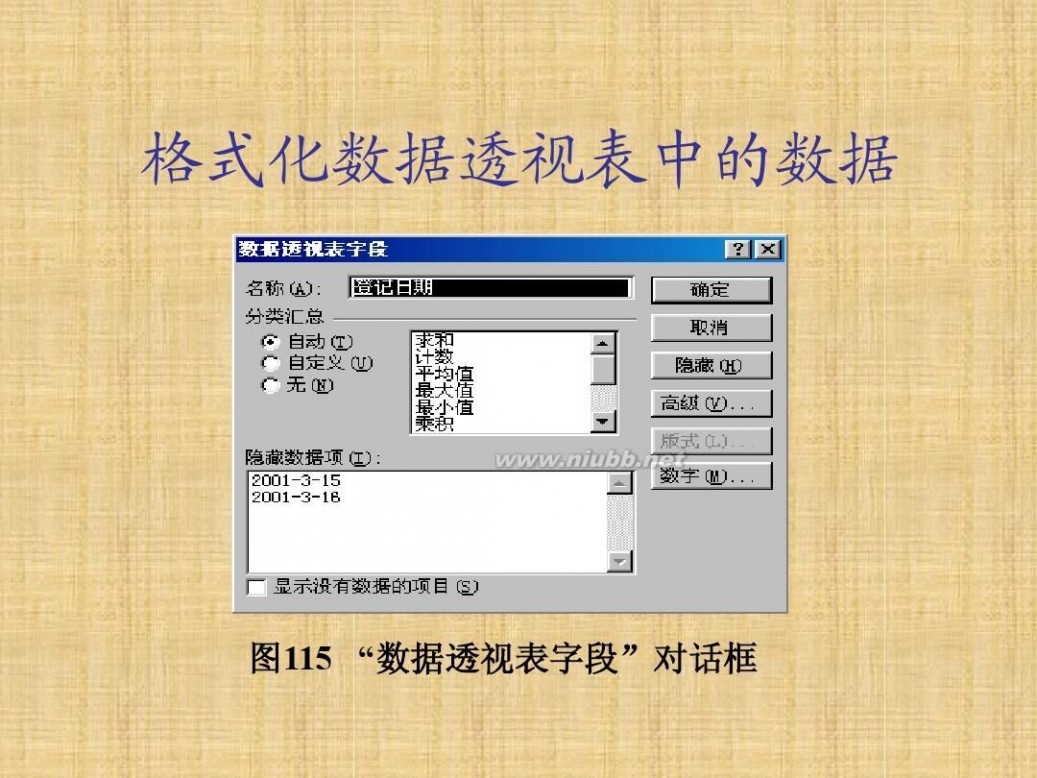
excel2003教程 EXCEL2003教程(完整版)_教案
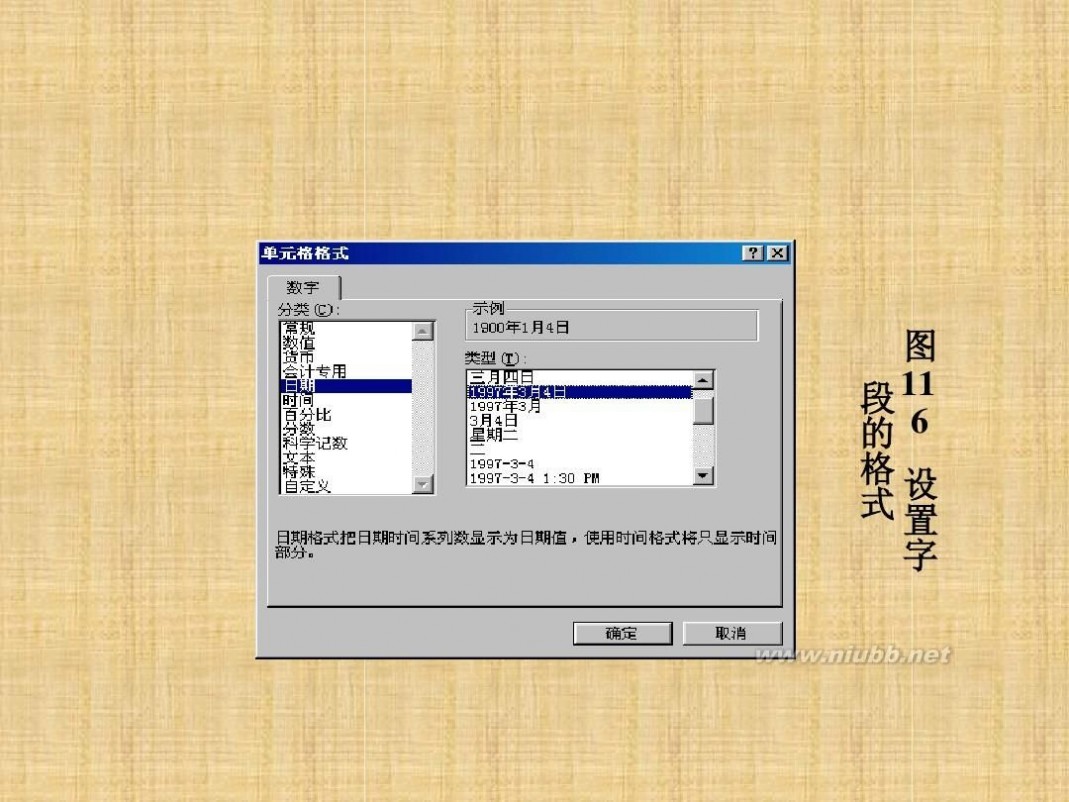
excel2003教程 EXCEL2003教程(完整版)_教案

excel2003教程 EXCEL2003教程(完整版)_教案

excel2003教程 EXCEL2003教程(完整版)_教案

excel2003教程 EXCEL2003教程(完整版)_教案
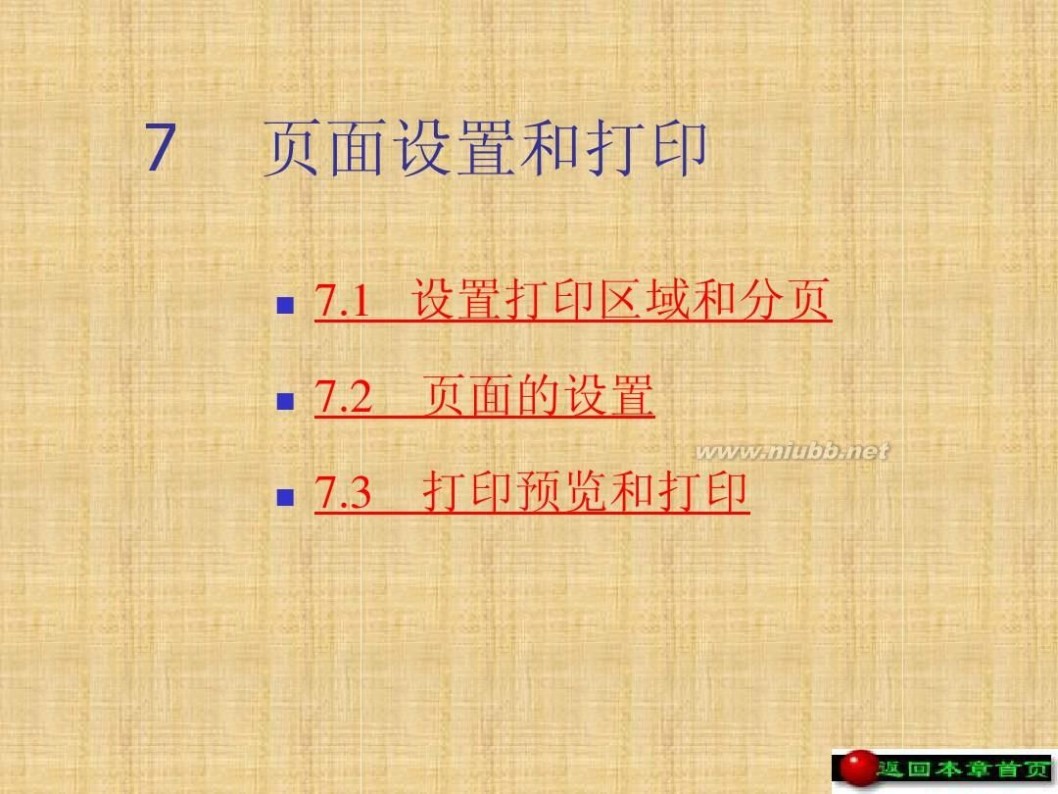
扩展:excel2003官方完整版 / excel2003免费完整版 / excel2003完整版
excel2003教程 EXCEL2003教程(完整版)_教案
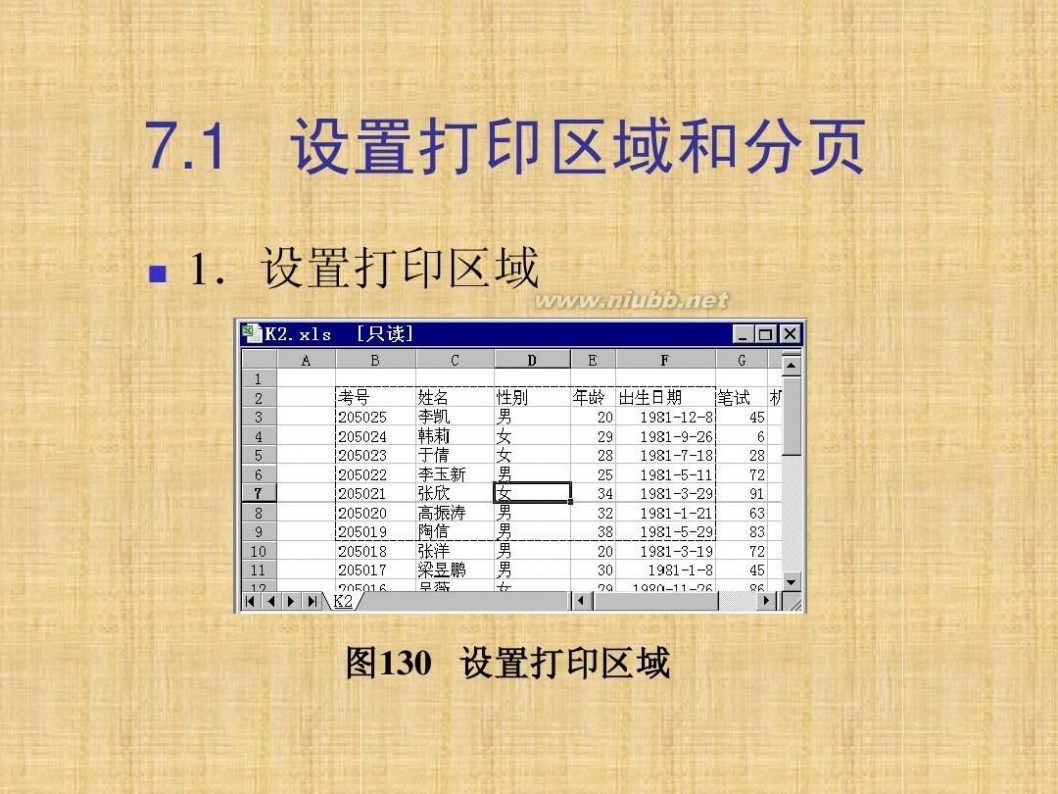
excel2003教程 EXCEL2003教程(完整版)_教案

excel2003教程 EXCEL2003教程(完整版)_教案

excel2003教程 EXCEL2003教程(完整版)_教案

excel2003教程 EXCEL2003教程(完整版)_教案

excel2003教程 EXCEL2003教程(完整版)_教案
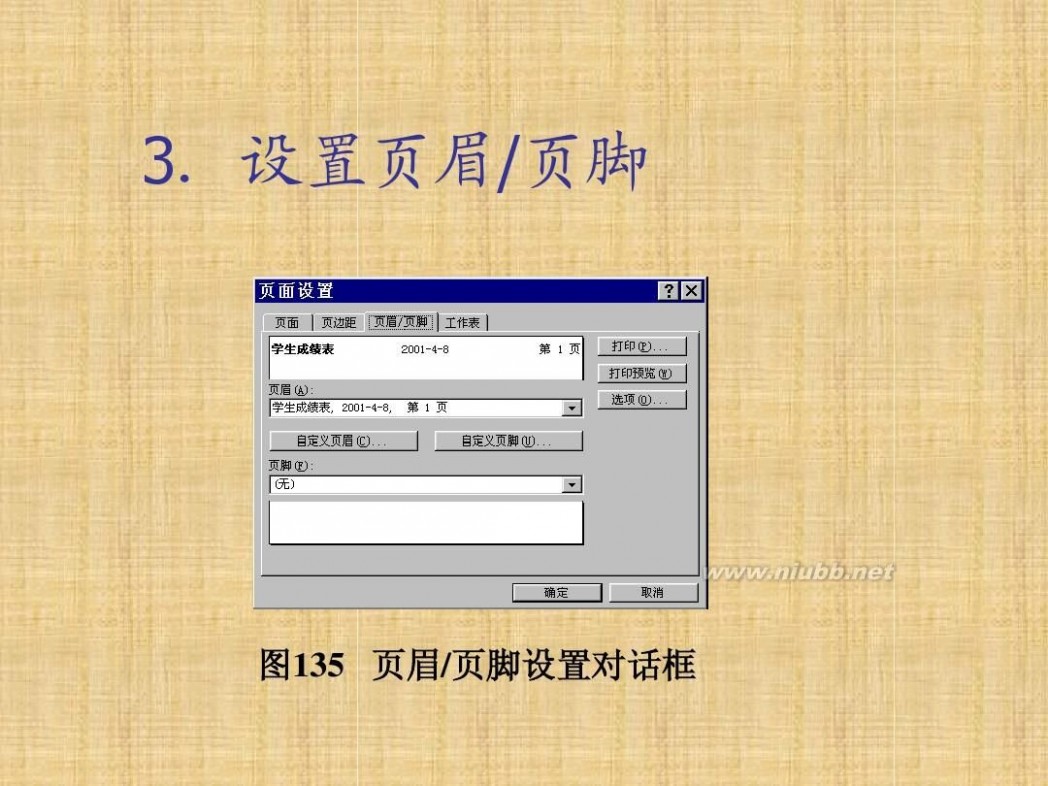
excel2003教程 EXCEL2003教程(完整版)_教案
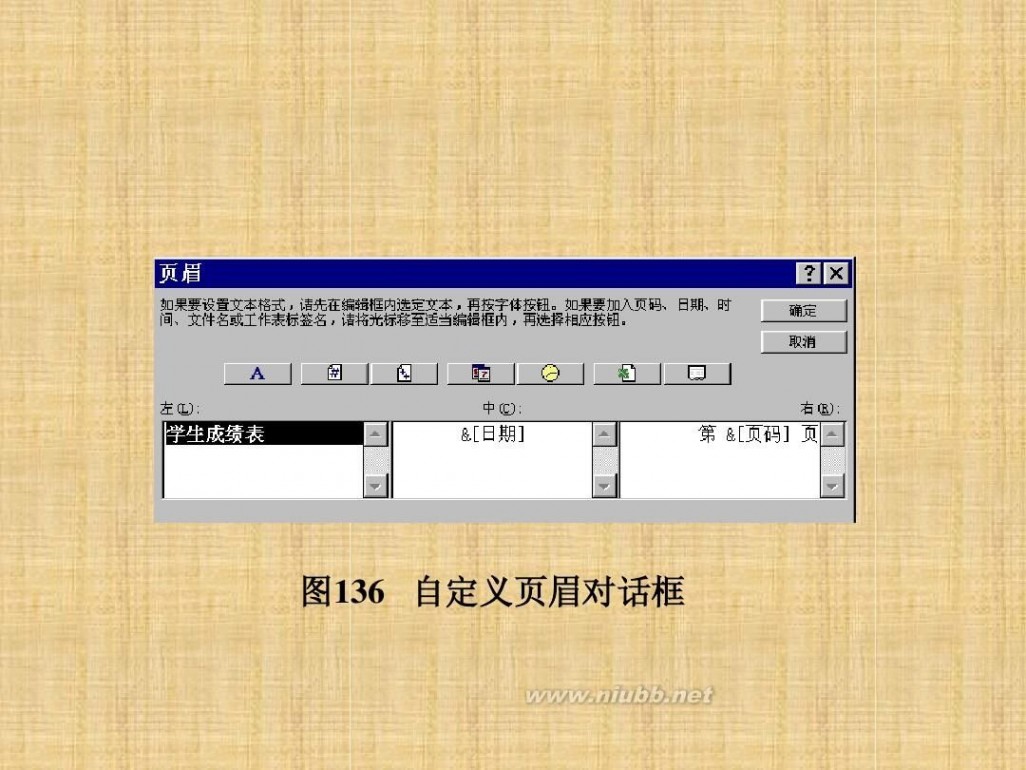
excel2003教程 EXCEL2003教程(完整版)_教案
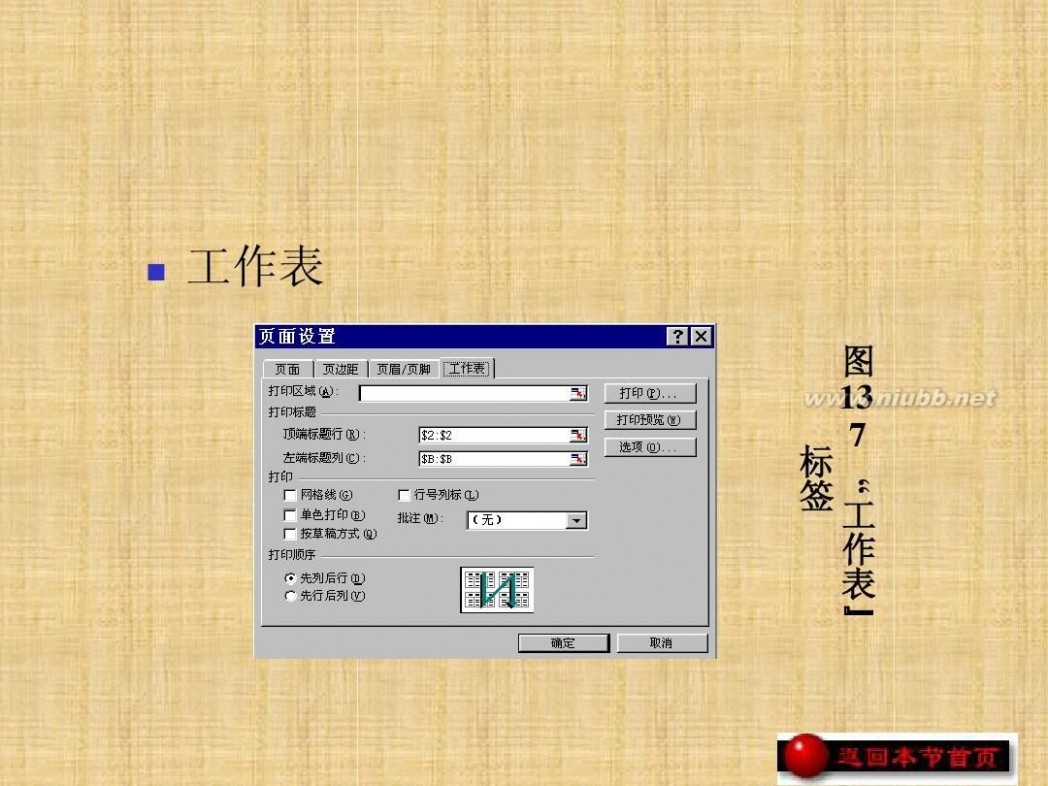
excel2003教程 EXCEL2003教程(完整版)_教案
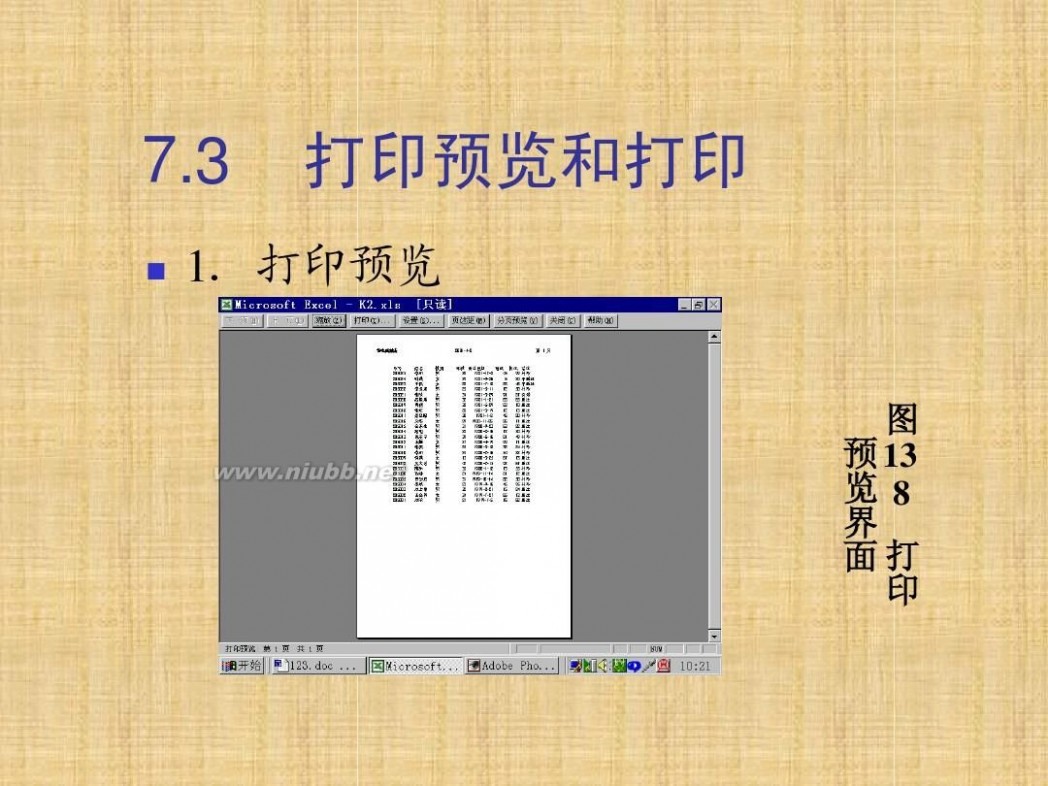
excel2003教程 EXCEL2003教程(完整版)_教案
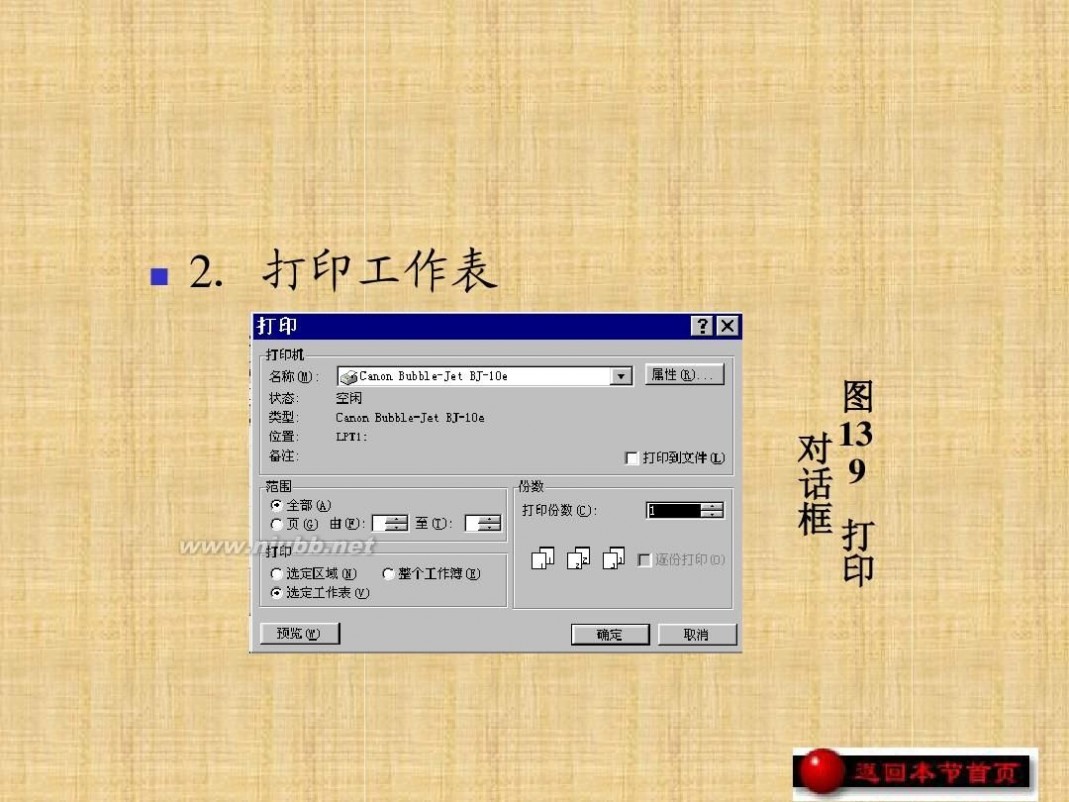
excel2003教程 EXCEL2003教程(完整版)_教案
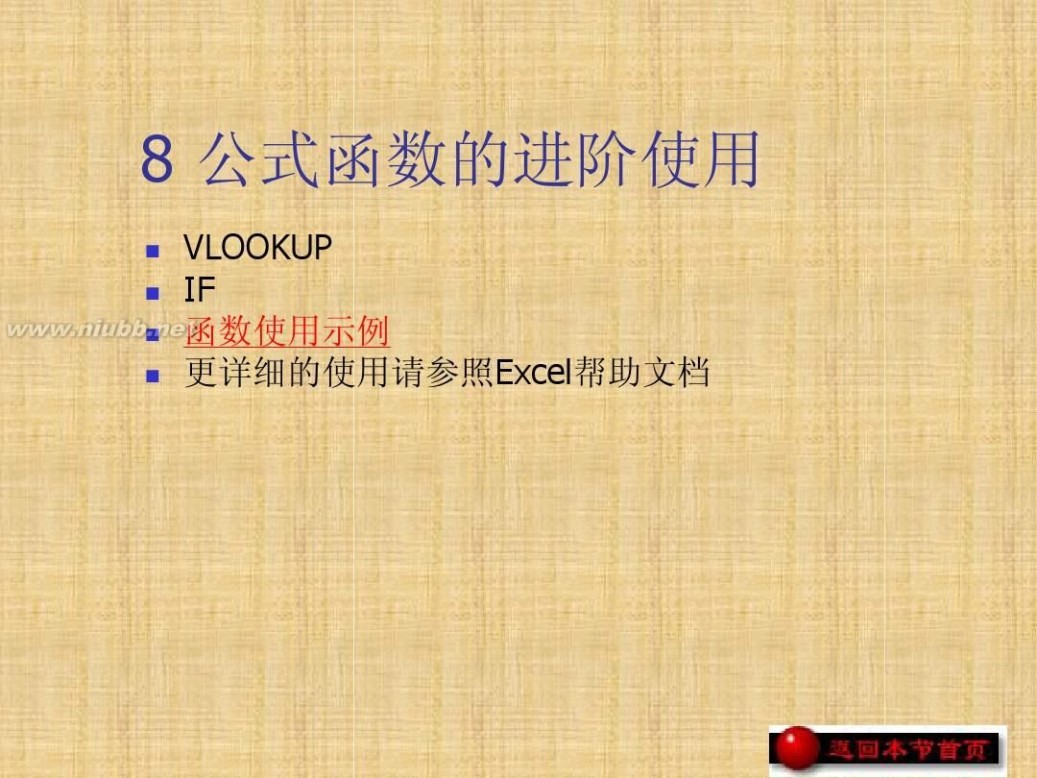
excel2003教程 EXCEL2003教程(完整版)_教案

excel2003教程 EXCEL2003教程(完整版)_教案

扩展:excel2003官方完整版 / excel2003免费完整版 / excel2003完整版
三 : 台式机组装教程完整版

我是一个新手,就是用的这个将电脑给组装上了
其实自己组装电脑,真的不是特别费事,而且性价比肯定很高,所以建议一些人还是自己组装电脑比较好,虽然可能费点时间
DIY装机是一个永恒的话题,电子元件集成度的飞速提升令装机变得异常简单,期间甚至不需要我们具备任何电工知识。事实上,装机的更大意义在于让大家享受DIY的乐趣,同时尽快掌握一些相关的硬件知识,以便积累一些对应初级硬件故障的经验。并且能够有一个好的电脑,今天,我们将带领对PC硬件还不熟悉的用户去体验一下DIY装机的全过程。
装机必备——硬件基础知识
不可否认,尽管装机是一件相当简单的事情,但是如果缺乏一些相关的基础知识的话,也会遇到很多困难,甚至造成无法挽回的硬件损坏。
CPU与芯片组配合:
目前桌面处理器主要分为两大派系:AMD的SocketAM2/AM2+以及Intel的LGA775,这些主板的芯片组主要都为Intel、AMD、NVIDIA以及VIA这四家芯片组厂商供应,为了帮助大家了解芯片组厂商与CPU的对应关系,我们将其总结如下:
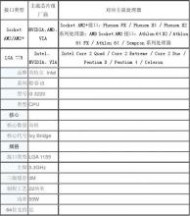
决定芯片组支持何种处理器的关键在于主板(北桥)芯片,一般位于主板的中央附近,大家卸下散热片或者风扇即可看到其全貌(图)。


图:主板芯片组
如果说识别主板的芯片组有所困难的话,大家也可以通过对主板上CPU插槽的外观观察进行判别。AMD主流SocketAM2/AM2+处理器所采用的CPU插槽有940个针脚,形状较大,而且周围没有支架,而Intel处理器所采用的LGA775插槽有775个针,周围有支架(图)。
图:Intel主板LGA775接口
一、DIY装机前奏:安装好主板上的CPU、内存


CPU发展到现在,设计已经非常防呆化,大家可以看到,AMD的处理器有一个边角有一个标识符,大家只要将这个标识符对准主板插槽上的标识符放进去就好。
图:AMD处理器安装一
当然,把CPU放好之后,要把扣具卡好。
图:AMD处理器安装二

Intel处理器在针脚上和AMD不同的是,Intel把针脚挪到了主板处理器插槽上,使用的是点面接触式。这样设计的好处是可以有效防止了CPU的损坏,但是弊端是如果主板的处理器插槽针脚有损坏,更换很麻烦。
图:Intel处理器安装一
和安装AMD处理器在主板的插槽上会予以三角符号标识防止插错不同,安装Intel处理器也有自己的一套“防呆”方法:注意处理器一边,有两个缺口,而在CPU插槽上,一边也有两个凸出,对准放下去就可以了。然后扣好扣具,可能会有点紧,用力下压就可以了。

图:Intel处理器安装二d
内存的重要性想必大家有所听闻。事实上内存插槽也是集成在主板上,而且与各种内存之间也有一一对应的关系。目前的主流内存主要是DDR2内存,不过现在处于更新换代的时期,部分高端主板同时提供了DDR2和DDR3两种内存插槽,不过我们可以通过识别内存插槽上的缺口来加以识别,通过图片大家可以看到,DDR3和DDR2内存接口上的缺口长短是完全不一样的(图)。r


安装内存很简单,只要把内存顺着防呆接口,用力按下去,卡扣就会自动把内存从两边卡住。记住一定要安装在两个颜色相同的内存插槽上(对于一般主板而言),才能够组成双通道。r
图:安装内存


接下来要做的,就是把导热硅脂涂抹在风扇底部r,有利于CPU的热量的散发,记住要涂抹的均匀哦。
将硅脂上好之后,我们接下来就是安装散热器了。例如图中这种Intel原装的散热器,安装的时候非常简单,将四个支脚对准缺口放好,先向下压紧r,然后顺时针拧紧就可完成安装。
图:安装CPU风扇


最后,大家要记得把CPU散热器的风扇接口接上哦。
二、DIY装机第一步:安装电源
选择先安装电源进机箱里面有一个r好处就是可防止如果后面安装电源不小心的话而碰坏主板,另外,现在越来越多的电源开始采用如图中所示这种侧面大台风式散热电源,我们在安装的时候要将风扇一面对向机箱空侧,而不是对向机箱顶部导致散热不均现象。

记住,安装好电源后,安装主板前,

一定要先把主板I/O接口的挡板安好。有的用户第一次装机,手忙脚乱的会忘记安装,等装好主板后才r发现没有按I/O挡板,又要返工。

三、DIY装机第二步:将主板固定在机箱内部r
我们自然不可能将主板裸露在外进行工作,因此必须将主板固定在机箱中。固定主板并不是什么复杂的操作,大家只要将金黄色的螺丝卡座安置在机箱底部的钢板上即可(图)。
将螺丝卡上好在机箱底部之后,我们接下来就可以固定好主板了。

固定好主板之后,将各个螺丝孔上紧螺丝,就可以完成安装主板了。r
固定好主板之后,如果我们安装的是独立显卡平台的话,接下来我们要做的内容是将显卡安装好。如图所示,将防呆式显卡插进主板插槽之后,再拧上一颗螺丝就可以紧紧将显卡固定好啦。r


四、DIY装机第三步:安装好光驱、硬盘
把机箱前面板的挡板扣下来,然后把准备好的光驱推放进去,把光驱推进去后,记住要把扣具扣好,才能固定住光驱。r
固定光驱上螺丝的过程。


硬盘的安装和光驱一样,不同的是从机箱内部推进,把硬盘固定在托盘架上,上紧螺丝即可。
固定光驱和硬盘的时候许多人会将背部的螺丝忘记上,如下图所示,将机箱另外一侧的挡板打开,将另外一面的螺丝上紧才能更好的平衡光驱和硬盘。r



五、DIY装机第四步:接好所有数据线、电源线、机箱跳线g
将所有配件固定好之后,我们最后只需要将所有数据线,电源线接好装机就可以大功告成了。
首先我们接主板电源接口,现在的主板的电源插座上都有防呆设置,插错是插不进去的。主板供电接口一共分两部分:先插最重要的24PIN供电接口,一般在主板的外侧,很容易找到,对准插下去就可;除了主供电的20/24 PIN电源接口之外,主板还有一个辅助的4/8PIN电源接口供电,主板的4/8PIN电源在CPU插座附近,对于手大的人可能不好插。
光驱和硬盘的电源线、数据线连接示意图。g





另外,如果玩家的显卡需要外置供电的话,那还得将显卡的外置电源接口接好,如下图所示。g
机箱前置面板上有多个开关与信号灯,这些都需要与主板左下角的一排插针一一连接。

关于这些插针的具体定义,我们可以通过查阅相关主板说明书(图)了解,因为主板PCB上的字符实在太小了,对于视力不好的人来说查阅会比较痛苦。g
一般来说,我们需要连接PC喇叭、硬盘信号灯、电源信号灯、ATX开关、Reset开关,其中ATX开关和Reset开关在连接时无需注意正负极,而PC喇叭、硬盘信号灯和电源信号灯需要注意正负极,白线或者黑线表示连接负极,彩色线(一般为红线或者绿线)表示连接正极(图)。
为了更加方便理解,我们先从机箱里的连接线说起。一般来说,机箱里的连接线上都采用了文字来对每组连接线的定义进行了标注,但是怎么识别这些标注,这是我们要解决的第一个问题。实际上,这些线上的标注都是相关英文的缩写,并不难记。下面我们来一个一个的认识(每张图片下方是相关介绍)!g
电源开关:POWER SW
英文全称:Power Swicth
可能用名:POWER、POWER SWITCH、ON/OFF、POWER SETUP、PWR等 功能定义:机箱前面的开机按钮


复位/重启开关:RESET SW
英文全称:Reset Swicth!
可能用名:RESET、Reset Swicth、Reset Setup、RST等 功能定义:机箱前面的复位按钮

电源指示灯:+/-
可能用名:POWER LED、PLED、PWR LED、SYS LED等

硬盘状态指示灯:HDD LED
英文全称:Hard disk drive light emitting diode 可能用名:

HD LED
报警器:SPEAKER
可能用名:SPK
L0 W0 N# A. N功能定义:主板工作异常报警器

这个不用说,连接前置USB接口的,一般都是一个整体

音频连接线:AUDIO
可能用名:FP AUDIO
功能定义:机箱前置音频
看完以上简单的图文介绍以后,大家一定已经认识机箱上的这些连线的定义了,其实真的很简单,就是几个非常非常简单英文的缩写。接下来再带大家认识主板上的“跳线”。
实际上,机箱上的线并不可怕,80%以上的初学者感觉最头疼的是主板上跳线的定义,但实际上真的那么可怕吗?答案是否定的!并且这其中还有很多的规律,就是因为这些规律,我们才能做到举一反三,无论什么品牌的主板都不用看说明书插好复杂的跳线。
● 哪儿是跳线的第一Pin?

要学会如何跳线,我们必须先了解跳线到底从哪儿开始数,这个其实很简单。在主板(任何板卡设备都一样)上,跳线的两端总是有一端会有较粗的印刷框,而跳线就应该从这里数。找到这个较粗的印刷框之后,就本着从左到右,从上至下的原则数就是了。如上图。 ● 9Pin开关/复位/电源灯/硬盘灯定义

这款主板和上一张图的主板一样,都采用9Pin定义开关/复位/电源灯/硬盘灯 9Pin的开关/复位/电源灯/硬盘灯跳线是目前最流行的一种方式,市场上70%以上的品牌都采用的是这种方式,慢慢的也就成了一种标准,特别是几大代工厂为通路厂商推出的主板,采用这种方式的更是高达90%以上。

9针面板连接跳线示意图
上图是9Pin定义开关/复位/电源灯/硬盘灯的示意图,在这里需要注意的是其中的第9Pin并没有定义,所以插跳线的时候也不需要插这一根。连接的时候只需要按照上面的示意图连接就可以,很简单。其中,电源开关(Power SW)和复位开关(都是不分正负极的),而两个指示灯需要区分正负极,正极连在靠近第一针的方向(也就是有印刷粗线的方向)。

( p. e你能区分这根线的正负极了吗?
还有一点差点忘了说,机箱上的线区分正负极也很简单,一般来说彩色的线是正极,而黑色/白色的线是负极(接地,有时候用GND表示)。
学到并且记住本页内容之后,你就可以搞定绝大部分主板的开关/复位/电源指示灯/硬盘指示灯的连接了,现在你可以把你机箱里的这部分线拔下来,再插上。一定要记住排列方式!为了方便大家记忆,这里我们用4句话来概括9Pin定义开关/复位/电源灯/硬盘灯位置:
1、缺针旁边插电源
2、电源对面插复位
3、电源旁边插电源灯,负极靠近电源跳线
4、复位旁边插硬盘灯,负极靠近复位跳线
这么说了,相信你一定记住了!
● 具有代表性的华硕主板接线方法
很多朋友装机的时候会优先考虑华硕的主板,但是华硕的主板接线的规律一般和前一页我们讲到的不太一样,但是也非常具有代表性,所以我们在这里单独提出来讲一下。


上图就是华硕主板这种接线的示意图(红色的点表示没有插针),实际上很好记。这里要注意的是有些机箱的PLED是3Pin线的插头,但是实际上上面只有两根线,这里就需要连接到3Pin的PLED插针上,如上图的虚线部分,就是专门连接3Pin的PLED插头的。
下面我们来找一下这个的规律。首先,SPEAKER的规律最为明显,4Pin在一起,除了插SPeaker其他什么都插不了。所以以后看到这种插针的时候,我们首先确定SPeaker的位置。然后,如果有3Pin在一起的,必然是接电源指示灯,因为只有电源指示灯可能会出现3Pin;第三,Power开关90%都是独立在中间的两个Pin,当然也可以自己用导体短接一下这两个pin,如果开机,则证明是插POWER的,旁边的Reset也可以按照同样的方法试验。剩下的当然是插硬盘灯了,注意电源指示灯和硬盘工作状态指示灯都是要分正负极的,实际上插反了也没什么,只是会不亮,不会对主板造成损坏。
● 其他无规律主板的接线方式:

除了前面我们讲到的,还有一些主板的接线规律并不太明显,但是这些主板都在接线的旁边很明显的标识除了接线的方法(实际上绝大多数主板都有标识),并且在插针底座上用颜色加以区分,如上图。大家遇到这样主板的时候,就按照标识来插线就可以了。
看到现在,相信你已经明白了装机员用钥匙开机的秘密了吧,实际上也就是POWER相应的插针进行短接,很简单。
●前置USB
前置USB的接线方法实际上非常简单,现在一般的机箱都将前置USB的接线做成了一个整体,大家只要在主板上找到相应的插针,一起插上就可以了。一般来说,目前主板上前置USB的插针都采用了9Pin的接线方式,并且在旁边都有明显的USB 2.0标志。

要在主板上找到前置USB的插针也非常简单,现在的主板一般都有两组甚至两组以上的前置USB插针(如上图),找前置USB的时候大家只要看到这种9pin的,并且有两组/两组以上的插针在一起的时候,基本上可以确定这就是前置USB的插针,并且在主板附近还会有标识。

现在一般机箱上的前置USB连线搜是这样整合型的,上面一共有8根线,分别是VCC、Data+、Data-、GND,这种整合的就不用多说了,直接插上就行。如果是分开的,一般情况下都本着红、白、绿、黑的顺序连接。如上图这根线,虽然是整合的,但同样是以红白绿黑的排序方式。
●前置音频连接方法
由于前置音频是近两年才开始流行起来的,别说是用户了,就连很多装机的技术员都不太会连接前置音频的线,甚至还有不少JS直接说出了接了前置后面就不出声了这样的笑话。那么前置音频到底是不是那么难接呢,我们一起来看一看。

从目前市场上售卖的主板来看,前置音频插针的排序已经成了一种固定的标准(如上图)。从图上可以看出,前置音频的插针一共有9颗,但一共占据了10根插针的位置,第8针是留空的。

上图是比较典型的前置音频的连线,前置音频实际上一共只需要连接7根线,也就是上图中的7根线。在主板的插针端,我们只要了解每一根插针的定义,也就很好连接前置音频了。下面我们来看一下主板上每颗针的定义:
1——Mic in/MIC(麦克风输入)
2——GND(接地)
3——Mic Power/Mic VCC/MIC BIAS(麦克风电压)
4——No pin
5——LINE OUT FR(右声道前置音频输出)
6——LINE OUT RR(右声道后置音频输出)
7——NO pin
8——NO pin
9——LINE OUT FL(左声道前置音频输出)
10——LINE OUT RL(左声道后置音频输出)
在连接前置音频的时候,只需要按照上面的定义,连接好相应的线就可以了。实际上,第5Pin和第6Pin、第9Pin和第10Pin在部分机箱上是由一根线接出来的,也可以达到同样的效果。
看起来线有点多,但是同样非常好记,大家不妨按照笔者记得方法。首先记住前三根,第一根是麦克输入,第二根接地,第三根是麦克电压,然后第5Pin和第6Pin插右声道,第9Pin和第10Pin插左声道。从上往下数就是,Mic in、Mic电压、右声道、左声道,再外加一个接地。这么记是不是很简单?

很多接线实际上都整合了,不用再为线序烦恼
好了,今天要说的内容到这里也就告了一个段落了,只要认真的看过本文之后,相信以后都不会被主板上繁杂的跳线所困扰。当然,还有一些主板上可能有一些其他定义的跳线,比如外接1394接口,这些都有很明显的标志,并且基本上的连线都是整合型的,直接插上就可以,并不难,再这里我们就不对这些用的较少的跳线做太多的讲述。
但是,什么烦琐的事都有解决方法,例如我们这款华硕主板提供了特色的接线工具Q-connector,我们可以通过这个工具,先在机箱外把线接好,然后通过这个工具,很方便的接在主板上。其实玩家可以在各大电脑城花5块钱左右购买这样的工具,解决在昏暗的机箱里面接烦琐的跳线的麻烦。


最后我们建议大家可以用皮筋或是线绳等工具,把机箱内部的电源线和跳线整理好,以免影响到主板以后的使用。
DIY装机总结:对于新手来说,组装电脑的时候,不仅仅只是按照网上的教程,因为每个电脑的主板、机箱、电源等都不一样,对于疑惑的地方,不妨查阅一下说明书,这就是我
们身边最好的帮手;DIY装机不要准备很多的工具,往往能够用到的工具,只是一把梅花口的螺丝刀,尤其是带有磁力的螺丝刀能够让你减少很多麻烦。
对于一些低端用户来说,很多时候,购买组装电脑往往是由经销商来完成组装的步骤,因此我们建议,如果想享受DIY乐趣的话,那么不妨自己去实战一下DIY装机的过程吧。 希望这对大家有所帮助。
本文标题:cubase完整版安装教程-完整家装流程七部曲61阅读| 精彩专题| 最新文章| 热门文章| 苏ICP备13036349号-1